Page 1

Mini Hi-Fi
Component
System
Инструкция по эксплуатации
2-584-727-81(2)
MHC-GNV111D
MHC-GNV99D
©2005 Sony Corporation
Page 2
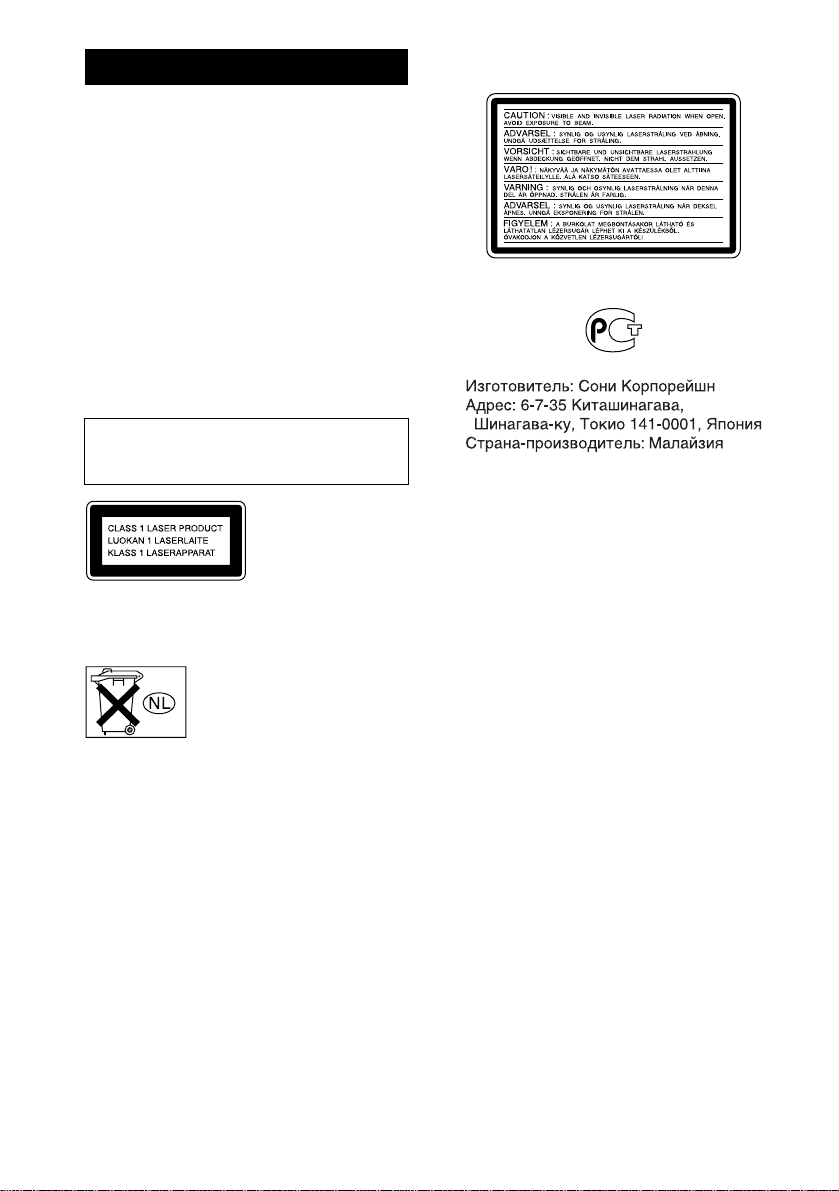
ПРЕДУПРЕЖДЕНИЕ
Во избежание пожара или поражения
электрическим током, нельзя
подвергать аппарат воздействиям
дождя или влаги.
Во избежание пожара, нельзя закрывать
вентиляционное отверстие аппарата газетой,
скатертью, шторой и т.п. Также нельзя ставить
зажженные свечи на аппарат.
Во избежание пожара или поражения
электрическим током, нельзя ставить вазу и
другую посуду, наполненную жидкостью, на
аппарат.
Во избежание поражения электрическим
током, не открывайте корпус. Обслуживание
должно производиться только
квалифицированными специалистами.
Нельзя устанавливать аппарат в тесных
местах как в книжном шкафу или во
встроенном шкафу.
Данный аппарат
классифицируется
как изделие CLASS 1
LASER. Данная
маркировка
расположена на
задней стенке
аппарата.
Отработанные батарейки не
следует выбрасывать вместе с
другими домашними
отходами; правильнее их
следует выбрасывать как
химические отходы.
Внутри аппарата находится следующая
предупреждающая табличка.
RU
2
Page 3

Оглавление
О настоящем руководстве ................5
Воспроизводимые диски ................... 6
Подготовка к эксплуатации
Подключение системы .................... 10
Расположение колонок ...................14
Установка часов................................16
Функция QUICK SETUP................. 16
Диск – Воспроизведение
Установка диска................................18
Воспроизведение диска ...................18
— Обычное воспроизведение
Воспроизведение в случайном
порядке .........................................21
— Смешанное
воспроизведение
Повторное воспроизведение..........22
— Повторное
воспроизведение
Создание собственной программы
— Программное
воспроизведение
Воспроизведение DVD VIDEO-
дисков с помощью меню........... 26
Выбор функции “ORIGINAL”
или “PLAY LIST” на
DVD-RW-диске ..........................27
Воспроизведение VIDEO CD-
дисков с функциями PBC
(Version 2.0) .................................27
— Воспроизведение с
функцией PBC
О фонограммах MP3 и
графических файлах JPEG ......28
Воспроизведение DATA CD-дисков
с фонограммами MP3 и
графическими файлами JPEG
Воспроизведение фонограмм
MP3 и графических файлов
JPEG в виде показа слайдов со
звуковым сопровождением
Просмотр видеофайлов DivX® ......37
(За исключением моделей
для Латинской Америки)
..24
...31
.......34
Поиск определенного места на
диске.............................................. 40
— Сканирование,
Замедленное
воспроизведение, Стоп-кадр
Поиск наименования/раздела/
сцены/фонограммы/индекса/
альбома/файла с помощью
дисплея-на-экране...................... 41
Поиск по сценам ............................... 43
— Навигация по картинке
Диск – Разнообразные функции
Переключение звучания/
субтитров/языка ......................... 45
Регулировка угла/изображения..... 49
Настройка задержки между
картинкой и звучанием ............. 52
— A/V SYNC
Ограничение воспроизведения
диска.............................................. 53
— Настраиваемый
родительский контроль/
Родительский контроль
Установка колонок .......................... 58
— SPEAKER SETUP
Использование функции
THEATRE SYNC....................... 62
Изменение формата видеосигнала
от гнезд COMPONENT
VIDEO OUT ............................... 63
Список отображаемых и
выбираемых параметров по
типу диска .................................... 64
Список параметров настройки
системы ........................................ 67
Тюнер
Предустановка радиостанций........ 68
Прослушивание радиопередач...... 70
Кассета – Воспроизведение
Установка кассеты........................... 72
Воспроизведение кассеты ..............72
Продолжение следует
RU
3
Page 4
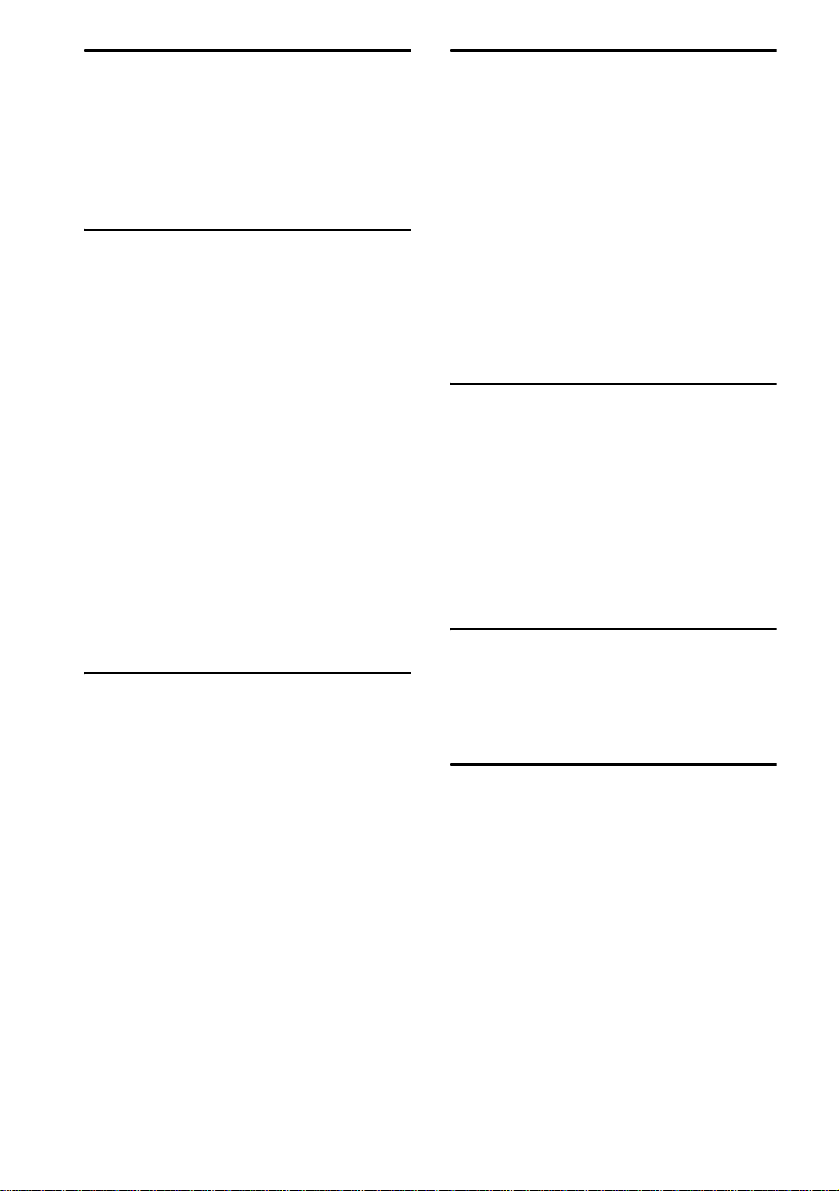
Кассета – Запись
Запись любимых фонограмм с диска
на кассету ..................................... 73
— Синхронная запись
CD-диска
Запись кассеты вручную................. 74
— Запись вручную
Настройка звучания
Регулировка звучания...................... 75
Выбор предустановленного
эффекта........................................ 76
Настройка графического
эквалайзера и сохранение
настройки эквалайзера
пользователя ...............................76
Выбор звукового поля..................... 77
Звуковой эффект вспышки............79
— SOUND FLASH
Создание атмосферы вечеринки
(Только для MHC-GNV111D)
Прослушивание звучания в
другой комнате ........................... 80
(Только для MHC-GNV111D)
Подпевание: Караоке.......................81
Микширование и запись
звучания........................................ 86
Таймер
Засыпание под музыку ....................87
— Таймер сна
Просыпание под музыку ................. 87
— Таймер воспроизведения
Запись радиопрограмм с
помощью таймера ......................89
...79
Дисплей
Отключение дисплея....................... 91
— Режим энергосбережения
Переключение экрана
анализатора спектра.................. 91
Настройка яркости дисплея
фронтальной панели ................. 92
Переключение лампы питания ..... 92
Просмотр информации о диске на
дисплее фронтальной панели
Просмотр информации о диске
на дисплее-на-экране................. 95
Просмотр информации даты
графических файлов JPEG...... 96
Дополнительные компоненты
Подключение дополнительных
компонентов................................ 97
Прослушивание звучания от
подключенного компонента.... 99
Запись аудиосигнала от
подключенного компонента.. 100
Запись аудиосигнала на
подключенном компоненте ... 100
Подключение внешних антенн ... 101
Проблемы и меры
Возможные неисправности и
способы их устранения ........... 102
Функция самодиагностики ........... 110
Сообщения....................................... 111
Дополнительная информация
Предостережения........................... 112
Технические характеристики ...... 114
Список языковых кодов................ 118
Справочник...................................... 119
Список расположения кнопок и
справочные страницы ............. 124
... 93
RU
4
Page 5
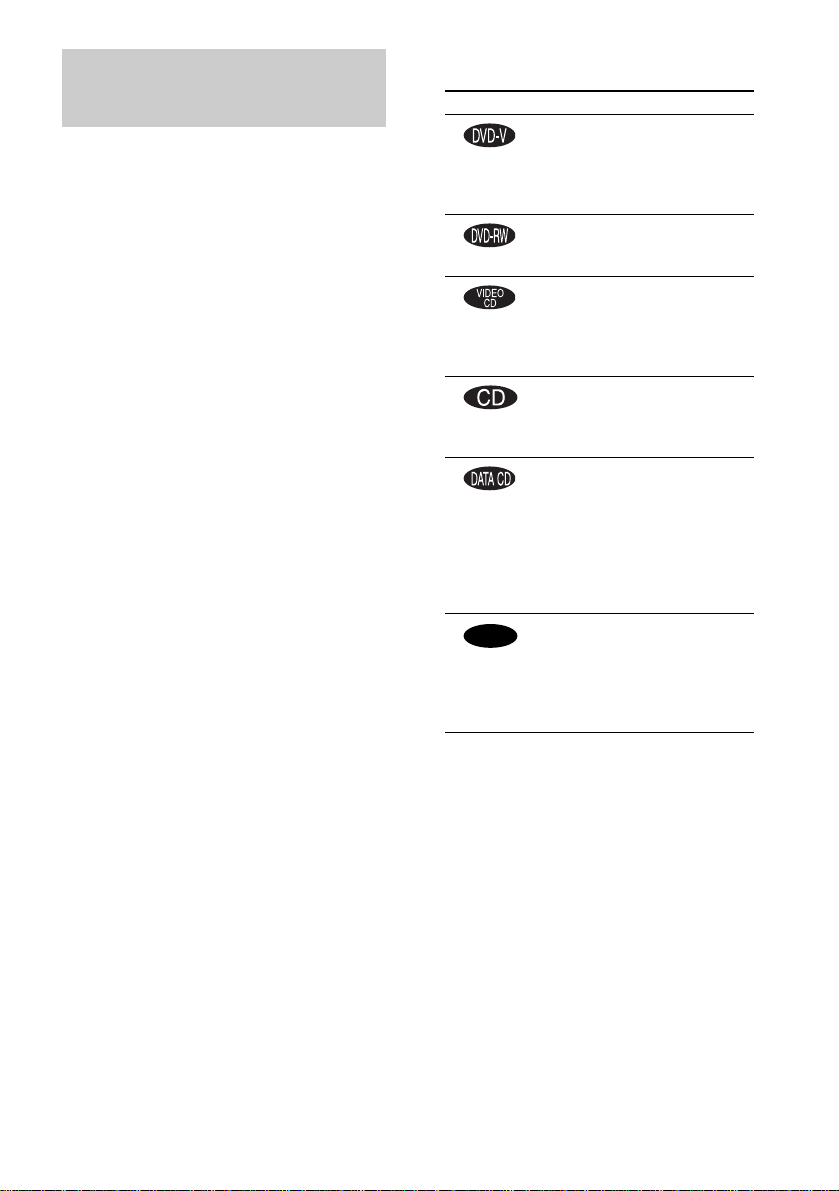
О настоящем руководстве
• В данном руководстве приведены
инструкции для моделей
MHC-GNV111D и MHC-GNV99D. В
данном руководстве, для иллюстраций
используется модель MHC-GNV111D,
если не оговорено иное.
Составляющие MHC-GNV111D:
– Тюнер/DVD проигрыватель/
Стереофоническая кассетная дека/
Усилитель (аппарат)
HCD-GNV111D
– Акустическая система
• Фронтальные колонки
SS-GNV111D
• Колонки окружающего звучания
SS-RSV111D
• Центральная колонка
SS-CT111D
Составляющие MHC-GNV99D:
– Тюнер/DVD проигрыватель/
Стереофоническая кассетная дека/
Усилитель (аппарат)
HCD-GNV99D
– Акустическая система
• Фронтальные колонки
SS-GNV111D
• Колонки окружающего звучания
SS-RSV99D
• Центральная колонка
SS-CT99D
• В настоящем руководстве в основном
описаны операции, выполняемые с
использованием пульта ДУ, но те же
операции могут выполняться с
использованием кнопок на аппарате с
одинаковыми или подобными
наименованиями.
• Для иллюстрации используется
отображение англоязычного дисплеяна-экране.
• Дисплей-на-экране может изменяться в
зависимости от региона.
• Параметры меню управления могут
изменяться зависимости от региона.
• В настоящем руководстве
использованы следующие символы.
Символ Значение
Функции, доступные для
DVD VIDEO-дисков
(включая DVD-R/DVD-RW/
DVD+R/DVD+RW-диски в
формате DVD VIDEO).
Функции, доступные для
DVD-RW-дисков в режиме
VR (Video Recording).
Функции, доступные для
VIDEO CD-дисков (включая
Super VCD-диски или CD-R/
CD-RW-диски формата
VIDEO CD или Super VCD).
Функции, доступные для
AUDIO CD-дисков
(включая CD-R/CD-RWдиски формата AUDIO CD).
Функции, доступные для
DATA СD-дисков (СDROM/СD-R/СD-RW-диски) с
фонограммами формата
MP31), графическими
файлами формата JPEG, и
видеофайлами формата
2)3)4)
DivX
DATA DVD
1)
MP3 (MPEG 1 Audio Layer 3) –
стандартный формат ISO/MPEG для
сжатия аудиоданных.
2)
DivX® - это технология сжатия
видеофайлов, разработанная
DivXNetworks, Inc.
3)
DivX, DivX Certified и соответствующие
логотипы являются торговыми марками
DivXNetworks, Inc. и используются по
лицензии.
4)
За исключением моделей для Латинской
Америки.
Функции, доступные для
DATA DVD-дисков (DVDR/DVD-RW/DVD+R/
DVD+RW-диски) с
видеофайлами формата
DivX
2)3)4)
.
.
RU
5
Page 6

Воспроизводимые диски
На данной системе можно
воспроизводить следующие виды дисков.
Воспроизведение других типов дисков
невозможно.
Список воспроизводимых
дисков
Формат дисков Логотип диска
DVD VIDEO
DVD-RW
VIDEO CD
AUDIO CD
CD-R/CD-RW
Логотипы “DVD VIDEO” и “DVD-RW”
являются торговыми марками.
Примечание по дискам
• Система может воспроизводить
CD-ROM/CD-R/CD-RW-диски,
записанные в следующих форматах:
– AUDIO CD формат
– VIDEO CD формат
– DATA CD формат, содержащий
фонограммы MP3 в формате MPEG
1 Audio Layer 3, графические файлы
формата JPEG и видеофайлы
формата DivX*, соответствующих
стандарту ISO 9660 Level 1, Level 2
или Joliet в расширенном формате
• Система может воспроизводить DVDR/DVD-RW/DVD+R/DVD+RW-диски,
записанные в следующих форматах:
– DVD VIDEO формат
– DATA DVD формат, содержащий
видеофайлы DivX, соответствующие
стандарту UDF (Universal Disk
Format).*
• Система не может воспроизводить
следующие виды дисков:
– CD-ROM-диски, записанные в
формате PHOTO CD
– Участок данных на CD-Extra диске
– Super Audio CD-диски
–DVD Audio-диски
– DVD-RAM-диски
– DVD VIDEO-диски с другим
региональным кодом
– DVD-ROM/DVD-R/DVD-RW/
DVD+R/ DVD+RW-диски,
записанные в мультисессионном
режиме
– Диски нестандартной формы
(например, в виде сердца, квадрата,
звезды)
–
Диск с остатками клея, целлофановой
ленты или наклейками.
* За исключением моделей для Латинской
Америки.
RU
6
Page 7
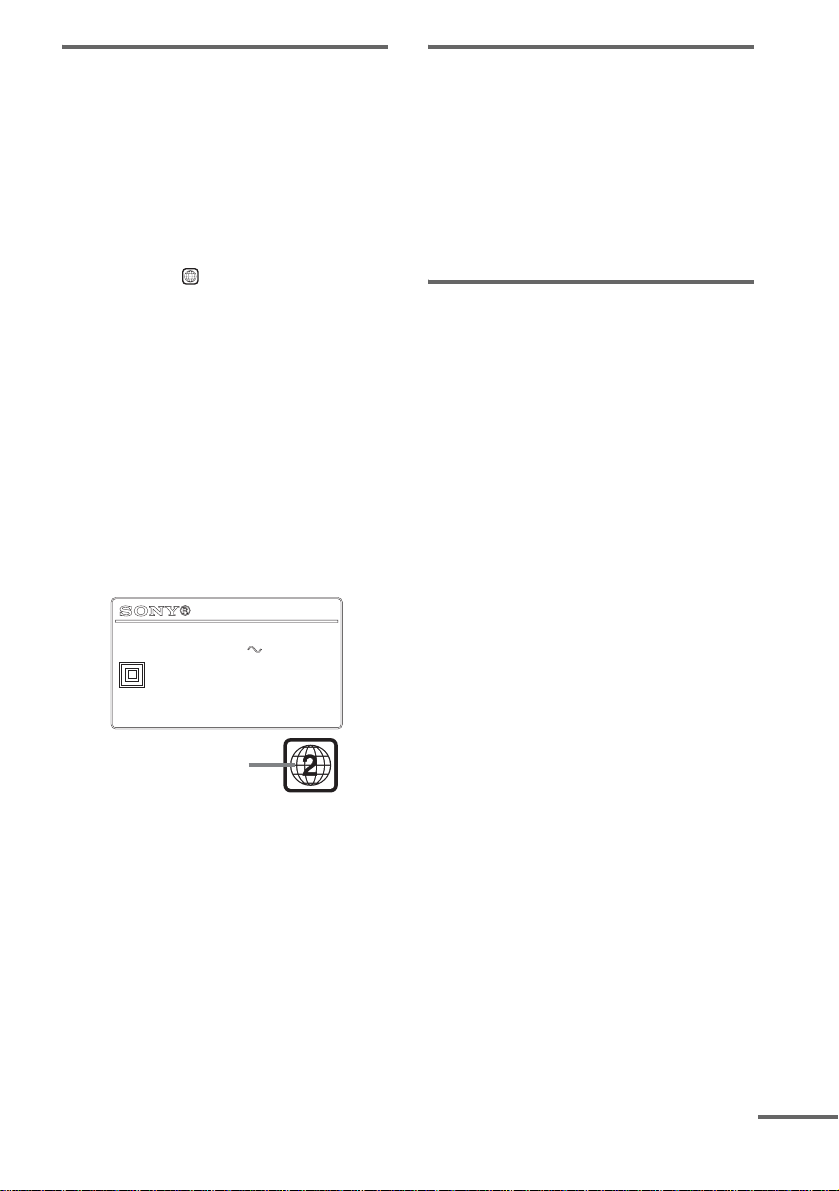
Региональный код DVD VIDEO-
DVD DECK RECEIVER
HCD-GNV111D
MODEL N0.
SERIAL NO.
AC:120-127/220/230-240V 50/60Hz 380W
дисков, которые могут
воспроизводиться на данной
системе
На задней стенке системы указан
региональный код, и данная система
может воспроизводить только те DVD
VIDEO-диски, содержащие одинаковый
региональный код. DVD VIDEO-диски с
обозначением также могут
воспроизводиться на данной системе.
При попытке воспроизведения любых
других DVD VIDEO-дисков, на ТВ
экране появится сообщение “Playback
prohibited by area limitations.”
(“Воспроизведение запрещено из-за
региональных ограничений.”). В
зависимости от DVD VIDEO-дисков, на
некоторых из них региональный код
может отсутствовать, хотя на самом деле
воспроизведение DVD VIDEO-дисков
ограничено по регионам.
Пример:
ALL
Примечание по DualDiscs
DualDisc – это двусторонний диск,
содержащий материал DVD VIDEO на
одной стороне и цифровое аудио на
другой стороне.
Однако, так как сторона с аудиоданными
не соответствует стандарту Compact Disc
(CD), воспроизведение на данном
аппарате не гарантируется.
Примечания по CD-R/CD-RW/
DVD-R/DVD-RW/DVD+R/DVD+RWдискам
• В некоторых случаях, CD-R/CD-RW/
DVD-R/DVD-RW/DVD+R/DVD+RWдиски не могут воспроизводиться на
данной системе в зависимости от
качества записи или физического
состояния диска, или характеристик
записывающего устройства. Диск не
будет воспроизводиться, если он был
неправильно завершен. Подробнее,
смотрите инструкцию по эксплуатации
к записывающему устройству.
• Диск, созданный в формате Packet
Write, не может быть воспроизведен.
Региональный
код code
Продолжение следует
RU
7
Page 8
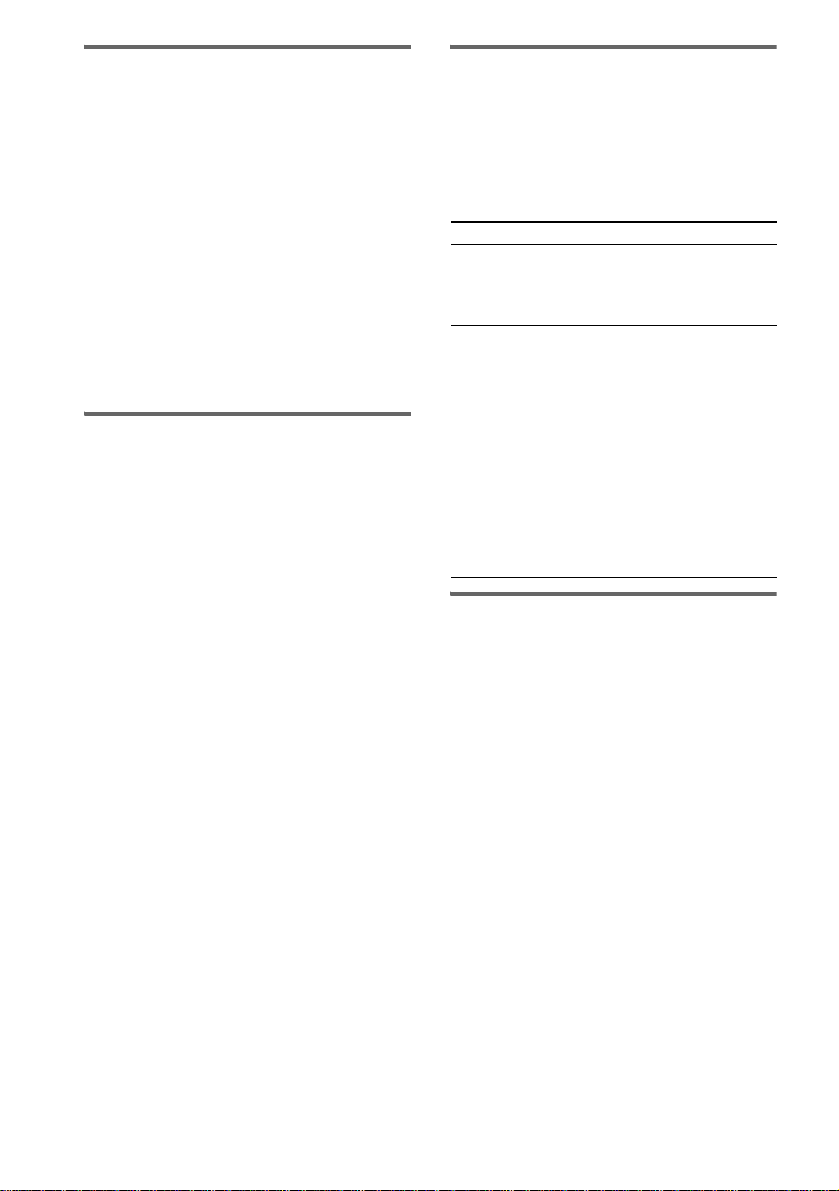
Примечание по операция
воспроизведения DVD VIDEOдисков и VIDEO CD-дисков
Некоторые операции воспроизведения
DVD VIDEO-дисков и VIDEO CDдисков могут быть изначально
установлены производителями программ.
Так как данная система воспроизводит
DVD VIDEO-диски и VIDEO CD-диски в
соответствии с содержанием диска,
разработанным производителями
программ, некоторые функции
воспроизведения могут быть недоступны.
Также, смотрите инструкции к DVD
VIDEO-дискам или VIDEO CD-дискам.
Музыкальные диски с
технологиями защиты от
копирования
Данное изделие разработано для
воспроизведения дисков,
соответствующих стандарту Compact
Disc (CD). С недавнего времени, в
продаже имеются различные
музыкальные диски некоторых
звукозаписывающих компаний,
содержащие технологии защиты от
копирования. Пожалуйста, знайте, что
среди таких дисков, есть некоторые,
которые не соответствуют стандарту CD
и могут не воспроизводиться на данном
изделии.
Примечание по PBC (Playback
Control) (VIDEO CD-диски)
Данная система соответствует
стандартам VIDEO CD Ver. 1.1 и Ver. 2.0.
Вы можете воспроизводить эти два вида в
зависимости от типа диска.
Тип диска Возможные действия
VIDEO CDдиски без
функций PBC
(диски Ver. 1.1)
VIDEO CDдиски с
функциями
PBC (диски
Ver. 2.0)
Просмотр видео
(кинофильмов) и также
прослушивание музыки.
Воспроизведение
интерактивного
программного обеспечения с
использованием экранов
меню, отображенных на ТВ
экране (воспроизведение
PBC) в дополнение к
функциям воспроизведения
видео дисков формата Ver.
1.1. Более того, можно
воспроизводить фотоснимки
с высоким разрешением, если
такие содержатся на диске.
Примечание по Multi Session
дискам
• Данная система может воспроизводить
Multi Session диски, если на первой
сессии была записана фонограмма
MP3. Также можно воспроизводить
фонограммы MP3, записанные в
последующих сессиях.
• Данная система может воспроизводить
Multi Session диски, если на первой
сессии был записан графический файл
JPEG. Также можно воспроизводить
графические файлы JPEG, записанные
в последующих сессиях.
• Если на первой сессии были записаны
аудиофонограммы и изображения в
формате AUDIO CD или формате
VIDEO CD, воспроизводится только
первая сессия.
RU
8
Page 9
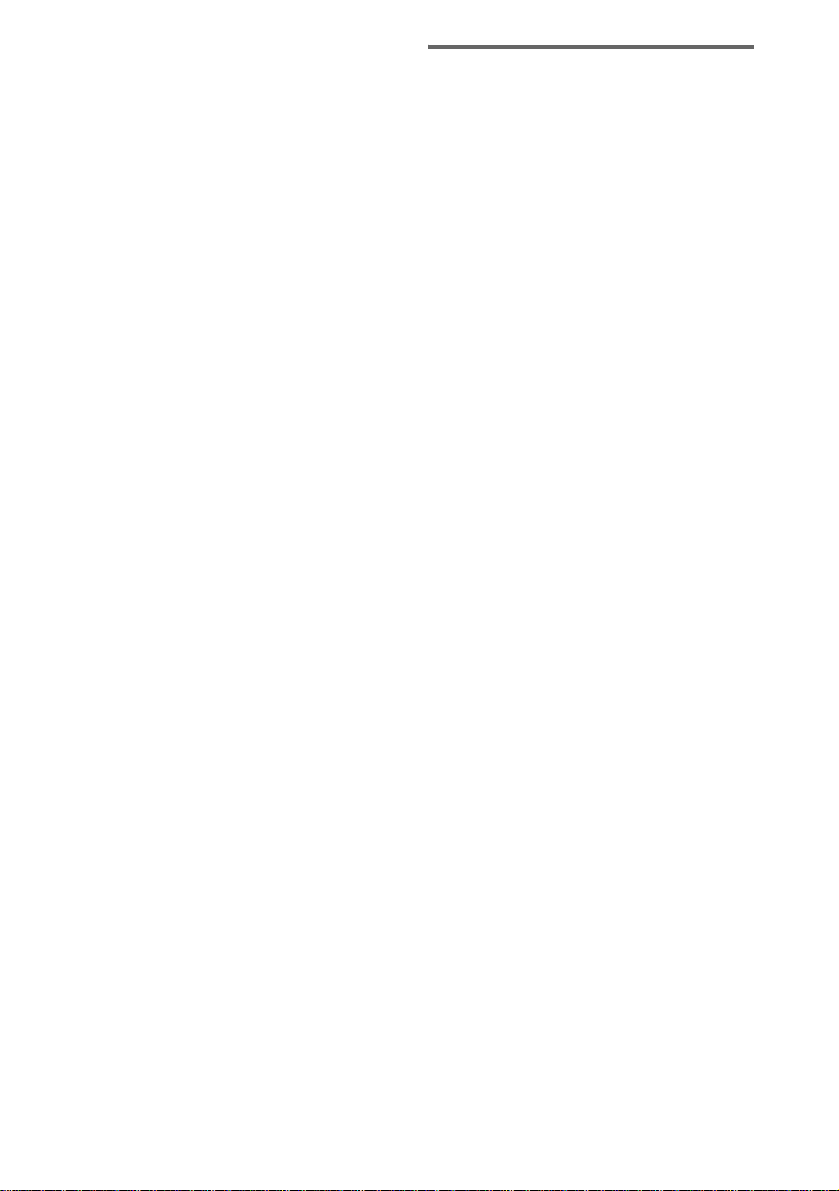
• Данная система принимает Multi
Session диск как AUDIO CD-диск, если
формат AUDIO CD присутствует на
любой из сессий, и воспроизводится
только первая сессия.
• CD-R/CD-RW диск, записанный в
формате Multi Session, и который не
был закончен “закрывающей сессией”,
не поддерживается.
• Для DATA CD-дисков, содержащий
видеофайлы формата DivX, в
дополнение к фонограммам формата
MP3 или графическим файлам
формата JPEG, система воспроизводит
только видеофайлы формата DivX.
• Для DATA DVD-диско, система
воспроизводит только видеофайлы
формата DivX. Любые другие данные
как фонограммы формата MP3 и
графические файлы JPEG, за
исключением видеофайлов формата
DivX, не воспроизводятся.
Авторские права
Данное изделие содержит технологию
защиты авторских прав, защищаемую
патентами США и другими правами на
интеллектуальную собственность.
Использование данной технологии
защиты авторских прав должно
производиться с разрешения Macrovision,
и предназначено только для
использования для домашнего или
другого ограниченного просмотра, если
иное не разрешено Macrovision.
Инженерный анализ или разборка
запрещены.
Данная система содержит Dolby* Digital,
адаптивный матричный декодер
окружающего звучания Dolby Pro Logic
(II), и DTS** Digital Surround System.
* Изготовлено по лицензии Dolby
Laboratories.
“Dolby”, “Pro Logic”, и символ в виде
двух букв D являются торговыми
марками Dolby Laboratories.
**Изготовлено по лицензии Digital
Theater Systems, Inc.
“DTS” и “ DTS Digital Surround”
являются зарегистрированными
торговыми марками Digital Theater
Systems. Inc.
RU
9
Page 10
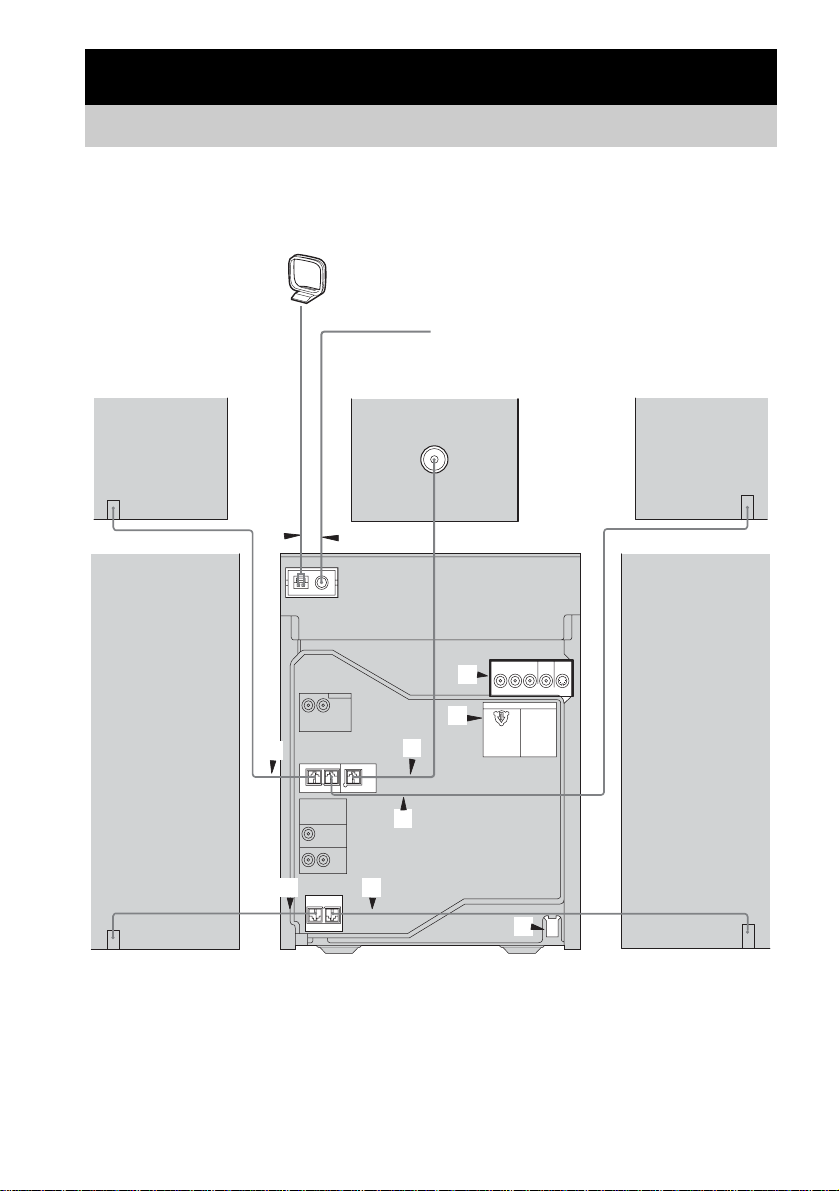
Подготовка к эксплуатации
Подключение системы
Выполняя процедуры 1 – 8 и используя поставляемые кабели и аксессуары,
выполните подключения вашей системы (стр. 117).
Рамочная AM-антенна
Проволочная ЧM-антенна
Колонка
окружающего
звучания (Правая)
4
2
Центральная колонка
4
3
2
11
5
6
Колонка
окружающего
звучания (Левая)
10
RU
Фронтальная
колонка (Правая)
Аппарат
7
Фронтальная
колонка (Левая)
Page 11

1 Подключите фронтальные колонки.
Подключите кабели фронтальных
колонок к терминалам FRONT
SPEAKER как показано ниже.
3 Подключите центральную колонку.
Подключите кабель центральной
колонки к терминалу CENTER
SPEAKER как показано ниже.
Подготовка к эксплуатации
FRONT SPEAKER
R
L
Белый
Красный
2 Подключите колонки окружающего
звучания.
Подключите кабели колонок
окружающего звучания к
терминалам SURR SPEAKER как
показано ниже.
Синий
SURR SPEAKER
L
R
Серый
Совет
Только для MHC-GNV99D (SS-RSV99D)
Подключите кабели колонок к
терминалам на колонках.
Черный (#)
Красный (3)
CENTER SPEAKER
Зеленый
4 Подключите ЧМ и АМ антенны.
Установите рамочную АМ антенну и
затем подключите ее.
Рамочная AM антенна
Вытяните проволочную ЧМ
антенну горизонтально
5 Используя поставляемый
видеокабель, подключите гнездо
видеовхода телевизора к гнезду
VIDEO OUT.
Черный (#)
Красный (3)
COMPONENT
VIDEO OUT
Y
P
B
/
C
B
VIDEO
S VIDEO
OUT
P
R
/
C
R
OUT
Продолжение следует
11
RU
Page 12
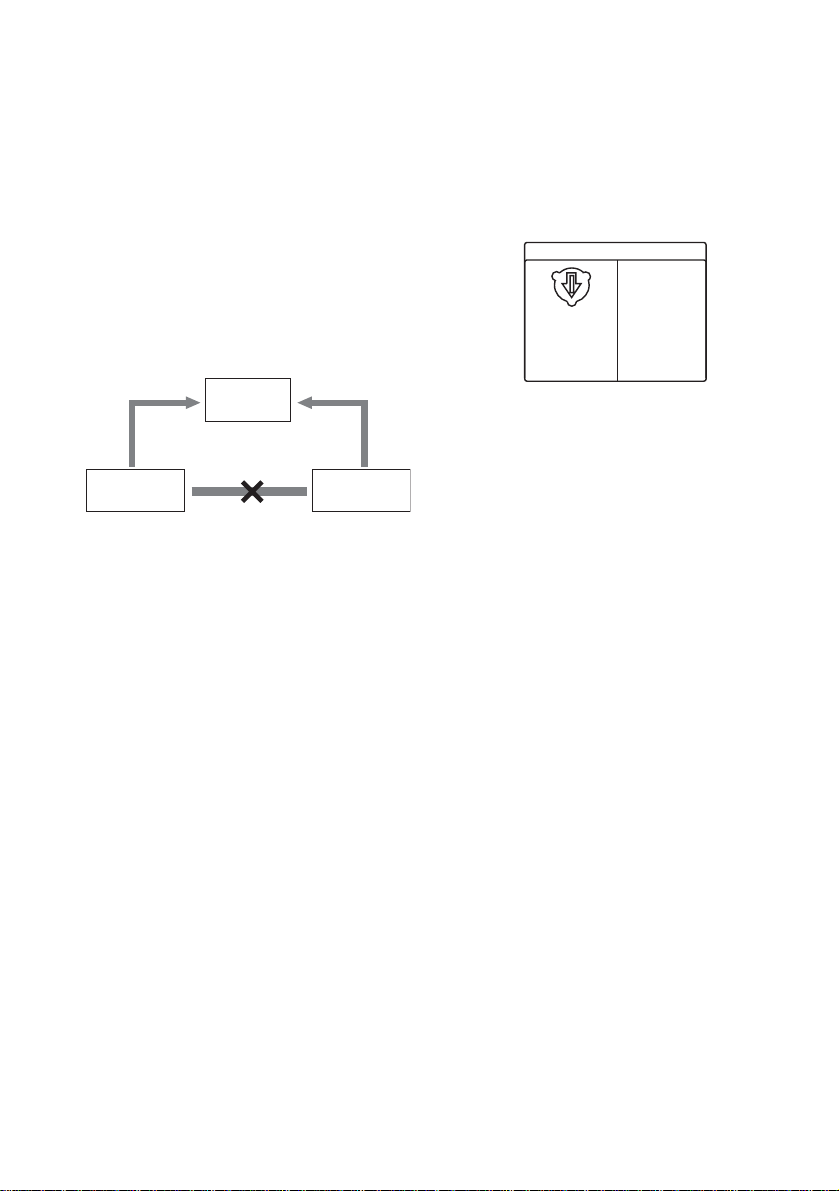
При использовании телевизора
Включите телевизор и выбирайте
функцию видеовхода до тех пор, пока не
увидите изображение от данной системы.
При подключении видеодеки
Используя видеокабель (не
поставляется), подключите видеодеку к
телевизору. Однако, данная система не
должна подключаться к телевизору через
видеодеку. В ином случае, качество
изображения при просмотре от данной
системы ухудшится. Данная система
должна быть подключена к телевизору
напрямую как показано ниже.
6 На моделях с селектором
напряжения, установите
переключатель VOLTAGE
SELECTOR на позицию,
соответствующую вашему местному
напряжению.
Переключатель VOLTAGE
SELECTOR может различаться в
зависимости от модели..
VOLTAGE SELECTOR
220V 120V
*
230-240V
Телевизор
Видеодека
Не
подключайте
напрямую
Совет
Для достижения изображения более лучшего
качества:
– Для подключения входных гнезд
COMPONENT VIDEO на телевизоре к
гнездам COMPONENT VIDEO OUT на
данном аппарате, используйте
дополнительные компонентные
видеокабели. Если телевизор поддерживает
файловые сигналы прогрессивного формата,
выполните данное подключение, и повторно
нажимайте кнопку PROGRESSIVE на
аппарате до появления на дисплее индикации
“P AUTO” или “P VIDEO” (стр. 63).
– Для подключения входных гнезд S VIDEO на
телевизоре к гнезду S VIDEO OUT данного
аппарата, вы можете использовать
дополнительный S-видеокабель.
Аппарат
* Модель для Саудовской Аравии : 120 – 127В
7 Подключите силовой кабель к
розетке.
На дисплее появляется
демонстрационный экран. При
нажатии кнопки
?/1, система
включается, и режим демонстрации
автоматически прекращается.
Если поставляемый адаптер вилки не
подходит к розетке, отсоедините его
от вилки (только для моделей с
поставляемым адаптером).
12
RU
Page 13
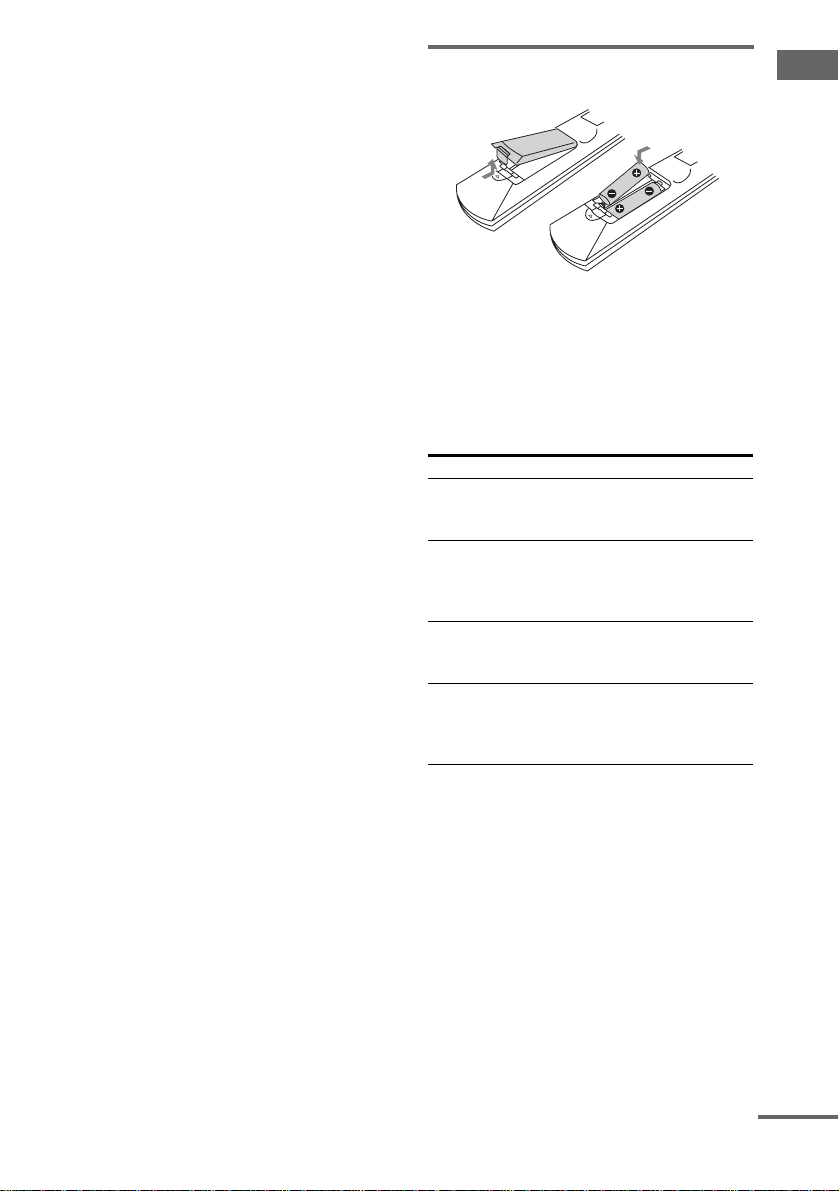
8 (За исключением моделей для
Латинской Америки и России)
Установите цветовую систему на
PAL или NTSC в зависимости от
цветовой системы телевизора.
Установка по умолчанию для
цветовой системы зависит от региона.
Цветовая система переключается
следующим образом при выполнении
процедуры ниже:
NTSC
y PAL
Для данной операции, используйте
кнопки на аппарате.
1 Нажав кнопку ?/1 отключите
систему.
2 Удерживая нажатой кнопку X,
нажмите кнопку ?/1.
Система автоматически включается,
и цветовая система переключается.
На дисплее появляется индикация
“COLOR NTSC” или “COLOR PAL”.
Примечания
• Для предотвращения шума, кабели колонок
должны располагаться вдали от антенн.
• Цветовая маркировака на терминалах
колонок и аппарате и кабелях должна
совпадать.
• Колонки должны быть надежно и правильно
подключены. При поделючении проводов
колоно, вставляйте коннектор в терминалы
приямо.
• Тип поставляемых колонок зависит от
купленной модели (смотрите “Технические
характеристики” на (стр. 114).
• Установка цветовой системы в режиме
энергосбережения невозможна (смотрите
раздел “Отключение дисплея” на (стр. 91).
• Картинка может искажаться при
воспроизведении VIDEO CD-диска, цветовая
система которого отлична от цветовой
системы, установленной на системе.
Подключение дополнительных
компонентов
Смотрите раздел “Подключение
дополнительных компонентов” на стр. 97.
Установка двух батареек R6
(размер AA) в пульт ДУ
Управление телевизором Sony
Для управления телевизоро Sony, можно
использовать следующие кнопки,
отмеченные оранжевой маркировкой.
Для использования данных кнопок,
одновременно нажмите нужную кнопку и
кнопку TV.
Для Нажмите
Включения или
выключения
телевизора
Переключения
источника приема
телевизора на ТВ и
другие источники
Выбора
телевизионных
каналов
Регулировки уровня
громкости
колонки(ок)
телевизора
* Для ввода ТВ канала выше 10, нажмите -/--,
затем нажимайте цифровые кнопки.
Примечание
Если пульт ДУ не используется в течение
продолжительного времени, во избежание
возможной поломки от протекания батареек и
коррозии, извлеките батарейки.
Совет
При обычном использовании батареек должно
хватить примерно на шесть месяцев. Когда
система перестает управляться от пульта ДУ,
замените обе батарейки на новые.
TV ?/1
TV/VIDEO
TV CH +/– или
цифровые кнопки*
TV VOL +/–
Подготовка к эксплуатации
Продолжение следует
13
RU
Page 14
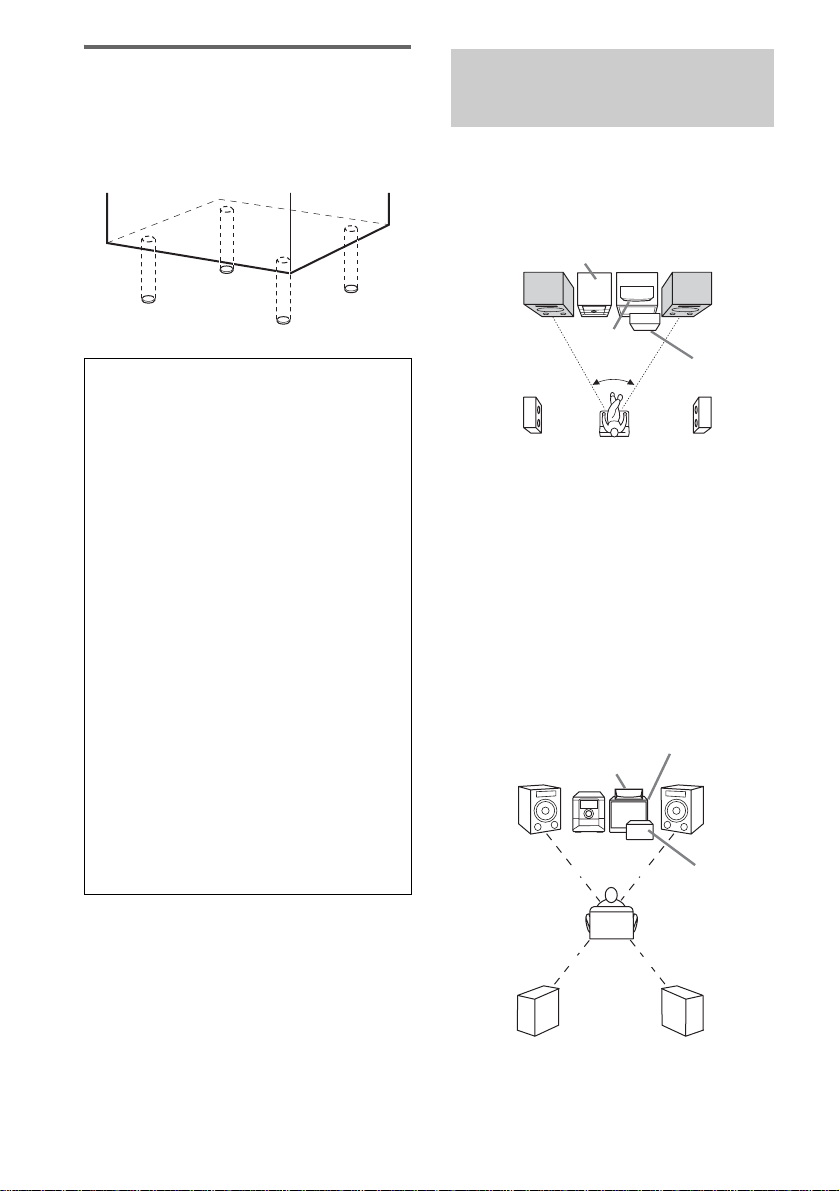
Установка ножек колонок
Для устойчивости колонок и
предотвращения их скольжения,
установите поставляемые ножки колонок
на нижней части колонок.
Расположение колонок
Для MHC-GNV99D
Установите фронтальные колонки под
углом 45 градусов от места слушателя.
При перемещении аппарата
Для защиты дискового механизма,
выполните следующую процедуру.
Для операции, используйте кнопки на
аппарате.
1 Нажав кнопку ?/1 включите систему.
2 Нажмите кнопку DVD.
3 Нажмите кнопку Z OPEN/CLOSE для
открытия дисковода и извлеките
диск. Если в дисководе более одного
диска, нажмите кнопку EX-CHANGE/
DISC SKIP для их извлечения.
4 Снова нажмите кнопку Z OPEN/
CLOSE и закройте дисковод.
Подождите, пока на дисплее не
отобразится “DVD No Disc”.
5 Удерживая нажатой кнопку DVD,
нажимайте ?/1 до появления на
дисплее индикации “STANDBY”.
Затем на дисплее отобразится
индикация “MECHA LOCK”.
6 Отсоедините силовой кабель
переменного тока.
Фронтальная
колонка
(Левая)
Колонка
окружающего
звучания
(Левая)
Аппарат
Центральная
колонка
Слушатель
Телевизор
45°
Фронтальная
колонка
(Правая)
Сабвуфер
(не поставляется)
Колонка
окружающего
звучания
(Правая)
Для MHC-GNV111D
Есть 2 разных метода размещения
колонок. Для прослушивания и создания
атмосферы вечеринки, рекомендуется
разместит колонки как показано на
Примере 1.
Пример 1
Установите колонки на одинаковом
расстоянии (A) от места слушателя как
показано ниже.
Телевизор
Фронтальная
A
Сабвуфер
(не поставляется)
колонка
(Правая)
Фронтальная
колонка
(Левая)
Центральная
колонка
Аппарат
A
14
Колонка
окружающего
звучания
(Левая)
RU
A
Слушатель
A
Колонка
окружающего
звучания
(Правая)
Page 15
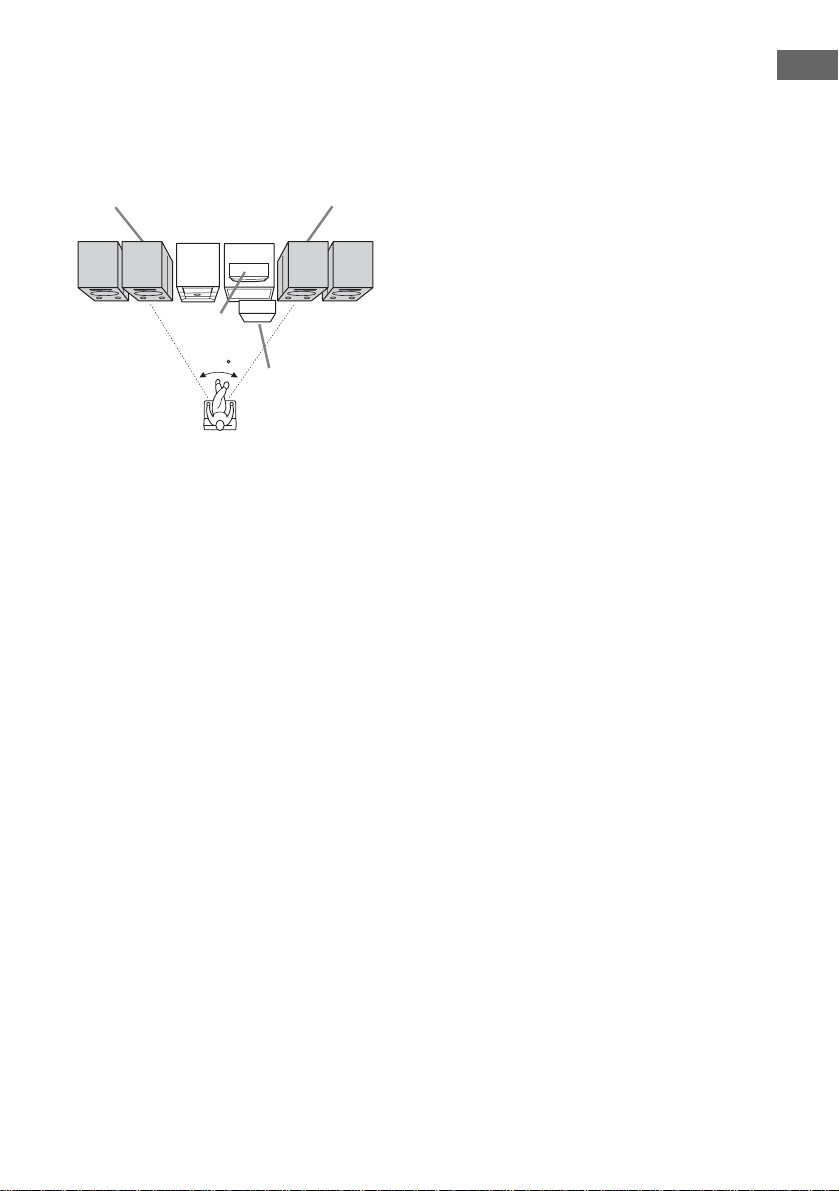
Пример 2
Разместите колонки окружающего
звучания возле фронтальных колонок
как показано ниже.
Фронтальная
колонка
(Левая)
Фронтальная
колонка
(Правая)
Настройки колонок
Для прослушивания источников с
использованием многоканального
звучания и эффектов окружающего
звучания Dolby, следует настроить
расстояние и уровень колонок, смотрите
“Установка колонок” на стр 58.
Подготовка к эксплуатации
Колонка
окружающего
звучания
(Левая)
Примечания
Аппарат
Телевизор
Центральная
колонка
45
Слушатель
окружающего
Сабвуфер (не
поставляется)
Колонка
звучания
(Правая)
• Не устанавливайте колонки окружающего
звучания на телевизоре. Это может привести
к искажению цветов телевизора.
• При установке центральной колонки на
аппарате, расположите ее на передней
стороне аппарата.
• Для достижения лучшего воспроизведения
басов, рекомендуется установить са бвуфер на
устойчивой поверхности, с низким
резонансом.
• Сабвуфер всегда должен устанавливаться
вертикально, на расстоянии нескольких
сантиметров от стены.
• Басы ослабевают при установке сабвуфера в
центре комнаты. Это вызвано влияением
стоячей волны комнаты. Если так
произошло, передвиньте сабвуфер от центра
комнаты или удалите причину с тоячей волны,
например, установите шкаф возле стены, т.д.
Совет
Можно прослушивать 5,1-канальное
окружающее звучание при воспроизведении
DVD VIDEO-диска. Для регулировки
громкости и уровня колонок, смотрите стр. 60.
15
RU
Page 16
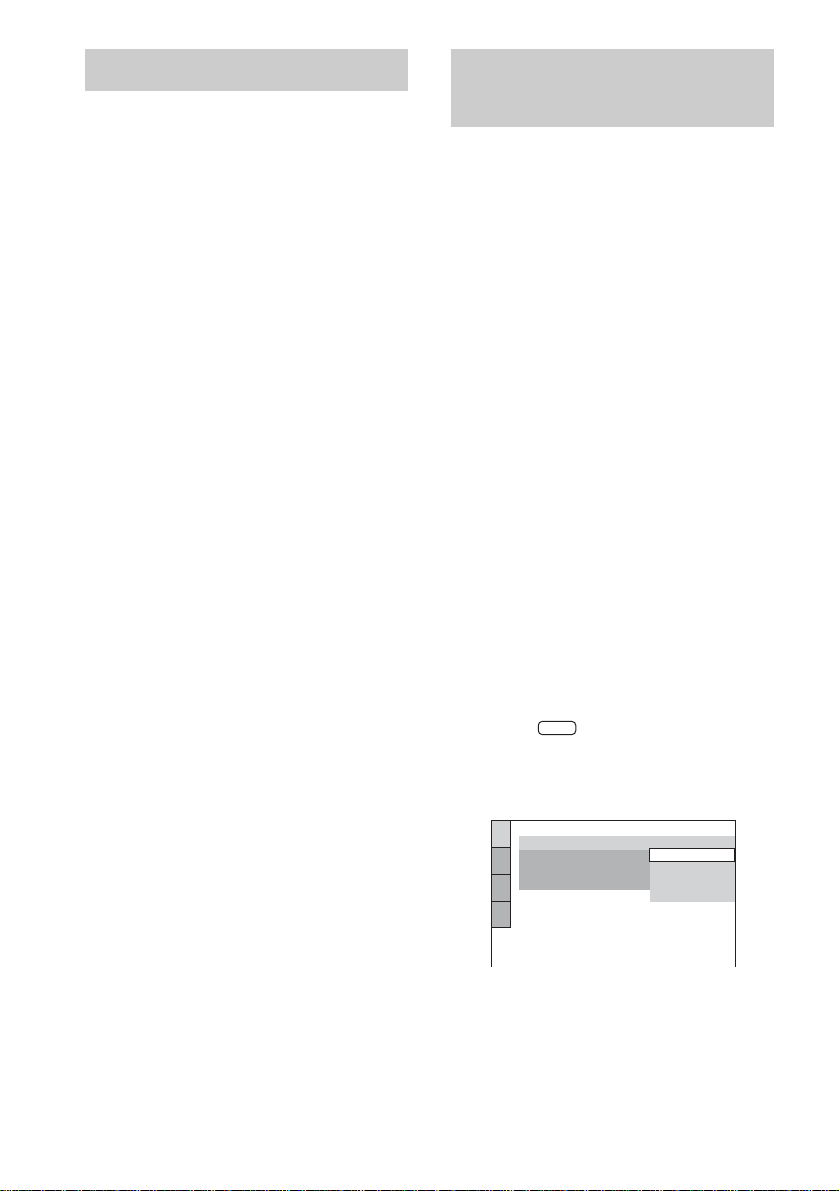
Установка часов Функция QUICK
1 Нажав кнопку ?/1, включите
систему.
2 Нажмите кнопку TIMER MENU.
На дисплее загорается индикация
часов.
3 Повторно нажимая кнопку M или m,
установите часы.
4 Нажмите кнопку ENTER.
На дисплее загорается индикация
минут.
5 Повторно нажимая кнопку M или m,
установите минуты.
6 Нажмите кнопку ENTER.
Часы начнут работать.
Настройка часов
1 Нажмите кнопку TIMER MENU.
На дисплее высвечивается “PLAY
SET?”.
2 Повторно нажимая кнопку M или m,
выберите “CLOCK SET?”, затем
нажмите кнопку ENTER.
На дисплее загорается индикация
часов.
3 Выполните процедуры 3-6, указанные
выше.
Примечания
• Настройки часов отменяются при
отсоединении силового кабеля или
отключении электроэнергии.
• Установка часов в режиме энергосбережения
невозможна (стр. 91).
SETUP
Перед использованием системы,
используя функцию QUICK SETUP, вы
можете произвести основные настройки
системы как LANGUAGE SETUP, TV
TYPE и SPEAKER SETUP. После
выполнения процедуры QUICK SETUP,
система может воспроизводить
кинофильмы, музыкальные CD-диски,
другое. Для выполнения других настроек
колонок, смотрите раздел “Установка
колонок” на стр 58.
1 Включите телевизор и выберите
функцию видеоприема.
2 Нажав кнопку ?/1, включите
систему.
Примечание
Убедитесь, что наушники или микрофон
не подключены. В ином случае,
невозможно будет выполнить настройку
функции SPEAKER SETUP.
3 Повторно нажимайте кнопку
FUNCTION +/– до появления на
дисплее индикации “DVD” (или
нажмите кнопку DVD на аппарате).
В нижней части дисплея-на-экране
высветится сообщение-подсказка
“Press to run QUICK SETUP.”.
ENTER
4 Нажмите кнопку ENTER.
На дисплее-на-экране появится экран
“LANGUAGE SETUP”.
LANGUAGE SETUP
OSD:
MENU:
AUDIO:
SUBTITLE:
ENGLISH
ENGLISH
FRENCH
SPANISH
PORTUGUESE
16
RU
Page 17
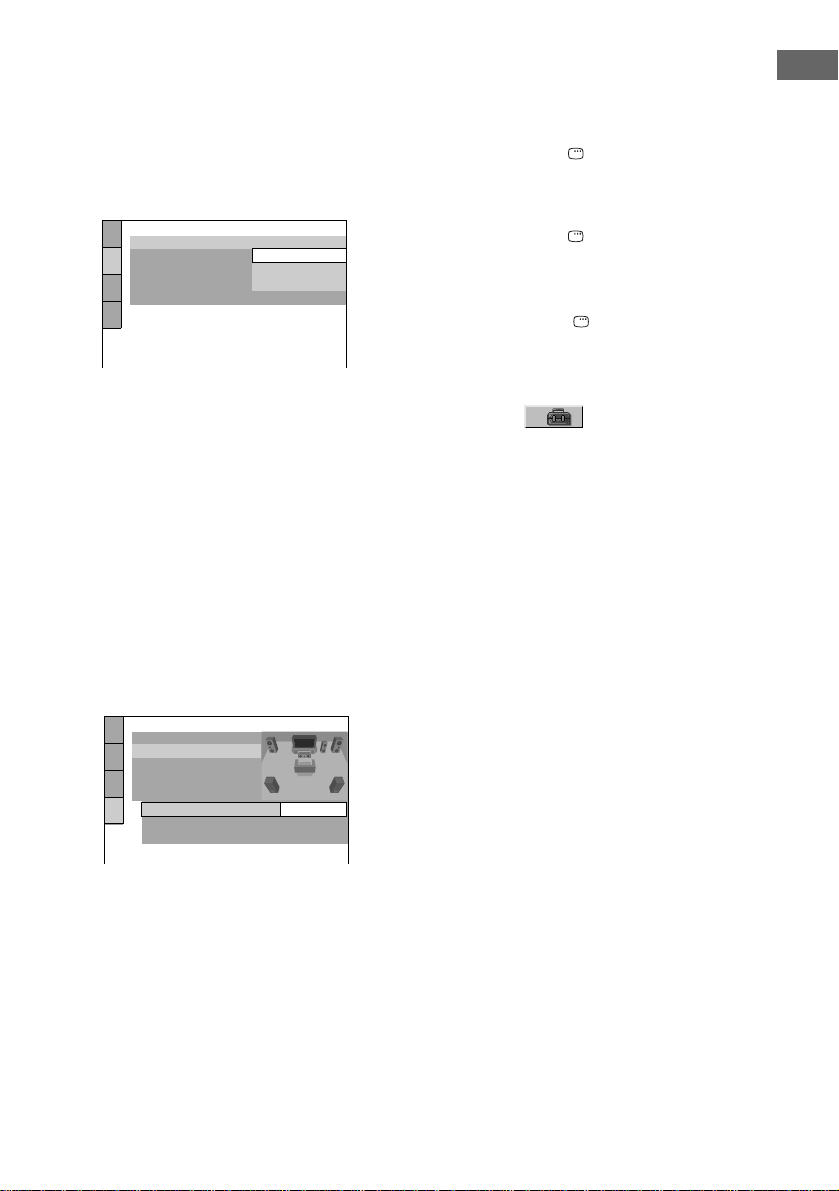
5 Повторно нажимая кнопку M или m,
выберите язык, затем нажмите
кнопку ENTER.
Настройка установлена и на дисплеена-экране появляется экран
“SCREEN SETUP”.
Выбираемые языки изменяются в
зависимости от региона.
SCREEN SETUP
TV TYPE:
COLOR SYSTEM:
SCREEN SAVER:
BACKGROUND:
4:3 OUTPUT FULL
4:3 LETTER BOX
16:9
16:9
4:3 PAN SCAN
6 Повторно нажимая кнопку M или m,
выберите настройку,
соответствующую типу телевизора.
x Для стандартного телевизора 4:3
Выберите 4:3 LETTER BOX или 4:3
PAN SCAN (стр. 50)
x
Для широкоэранного телевизора
или стандартного телевизора 4:3 с
режимом широкого экрана
Выберите 16:9 (стр. 50)
7 Нажмите кнопку ENTER.
Выбирается установка, и на дисплеена-экране появляется меню
“SPEAKER SETUP”.
SPEAKER SETUP
SIZE:
DISTANCE:
LEVEL(FRONT):
LEVEL(SURROUND):
TEST TONE:
FRONT:
CENTER:
SURROUND:
OFF
3.0m
*
3.0m
3.0m
8 Повторно нажимая кнопку M или m,
выберите расстояние фронтальных
колонок от места слушателя, затем
нажмите кнопку ENTER.
Можно установить от 1,0 до 7,0
метров.
Повторяя данный шаг, настройте
расстояние центральной колонки и
колонок окружающего звучания.
Выбирается установка, и на дисплеена-экране появляется сообщение
“QUICK SETUP is complete”.
Если была допущена ошибка
Нажмите кнопку DISPLAY, затем
повторите шаги 1 - 8.
Выход из режима QUICK SETUP
Нажмите кнопку DISPLAY.
Изменение настроек QUICK SETUP
1 В режиме остановки воспроизведения,
нажмите кнопку DISPLAY.
На дисплее-на-экране высветится меню
управления.
2 Повторно нажимая кнопку M или m,
выберите (SETUP), затем
нажмите кнопку ENTER.
3 Повторно нажимая кнопку M или m,
выберите “QUICK”, затем нажмите
кнопку ENTER.
На дисплее-на-экране высветится меню
“LANGUAGE SETUP”.
4 Повторите процедуру, выполненную в
шагах 5-8 раздела “Функция QUICK
SETUP”.
Примечания
• При включении системы в первый раз или
после выполнения процедуры “RESET”
(смотрите “Для установки настроек DVD на
настройки по умолчанию*, выполните
процедуру сброса следующим образом:” на
стр. 110), в нижней части дисплея-на-экране
высветится сообщение-подсказка).
• Если вы не хотите выполнить процедуру
QUICK SETUP, нажмите кнопку CLEAR на
шаге 3. Сообщение-подсказка отключится на
дисплее-на-экране.
• Если в аппарате имеется диск или открыт
дисковод, сообщение-подсказка на дисплеена-экране не отображается. Для выполнения
процедуры QUICK SETUP, нажав кнопку Z
OPEN/CLOSE на аппарате, извлеките диск и
снова нажмите кнопку Z OPEN/CLOSE на
аппарате для закрытия дисковода.
• Если вам нужно настроить каждый параметр
по-отдельности, смотрите раздел “Диск –
Разнообразные функции” на стр 45.....
Подготовка к эксплуатации
функции
17
RU
Page 18

Диск – Воспроизведение
Установка диска
Для данной операции, используйте
кнопки на аппарате.
1 Нажмите кнопку Z OPEN/CLOSE.
Открывается дисковод.
2 Вставьте диск в дисковод
этикеточной стороной вверх.
При
воспроизвед
ении 8 cм
диска,
например CD
сигнла,
установите
его на
внутренний
круг
дисковода
Для установки дополнительных
дисков, нажмите кнопку
EX-CHANGE/DISC SKIP для
прокрутки дисковода.
3 Нажав кнопку Z OPEN/CLOSE,
закройте дисковод.
Примечания
• Дисковод не следует толькать при закрытии,
так как это может привести к поломке.
Для закрытия дисковода, нажмите кнопку
Z OPEN/CLOSE.
• Не используйте диск с наклееной лентой,
этикеткой или клеем на нем, так как это
может привести к поломке.
Воспроизведение диска
— Обычное воспроизведение
DATA DVD
Перед воспроизведением DVD VIDEOдиска, VIDEO CD-диска, графических
файлов JPEG или видеофайлов DivX,
включите телевизор и выберите
видеоисточник.
В зависимости от DVD VIDEO-диска или
VIDEO CD-диска, некоторые операции
могут различаться или не выполняться.
Смотрите инструкцию по эксплуатации к
диску.
Воспроизведение DVD VIDEO-диска:
Номер
дисковода
Индикатор
воспроизведения
диска
Воспроизведение VIDEO CD-диска
(воспроизведение без функции PBC):
Номер
дисковода
Номер
наименования
Индикатор
присутствия
диска
Номер
фонограммы
Прошедшее время
воспроизведения
Прошедшее время
воспроизведения
18
Индикатор
воспроизведе
ния диска
RU
Индикатор
присутствия
диска
Page 19
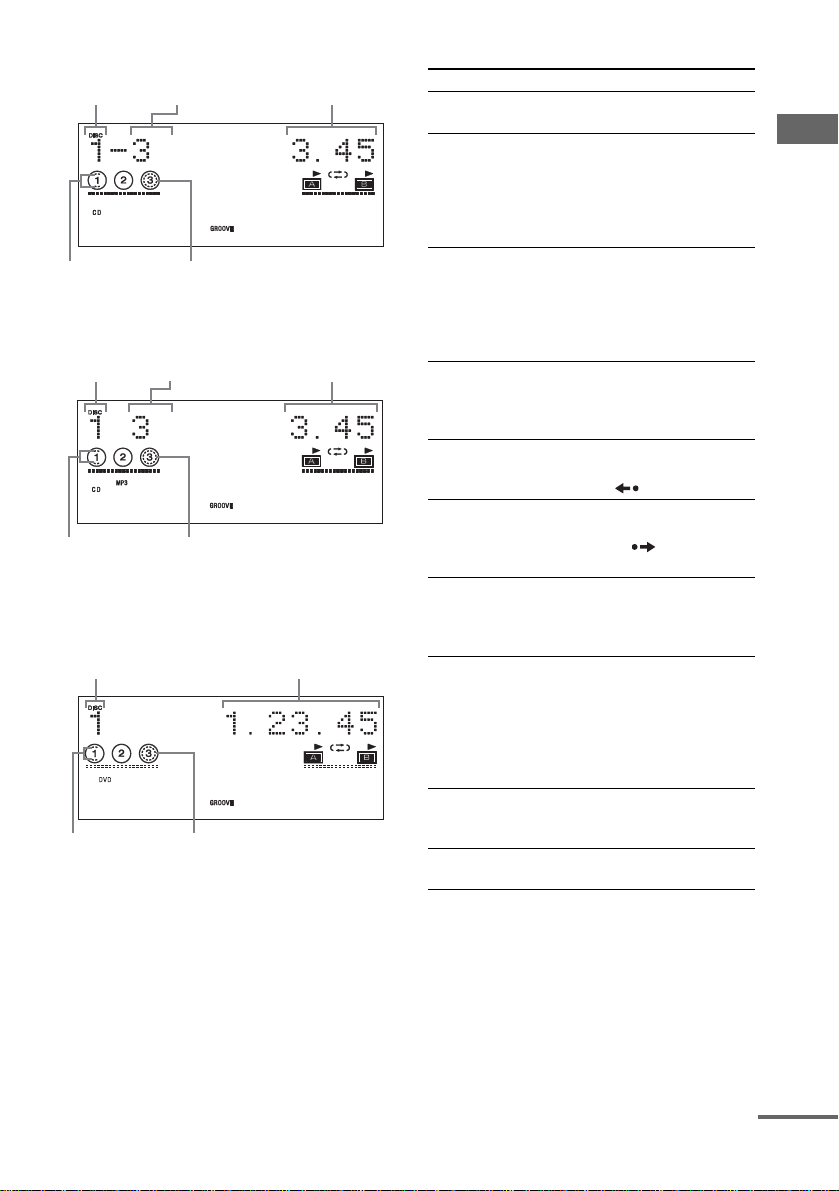
Воспроизведение AUDIO CD-диска:
Номер
дисковода
Индикатор
воспроизведения
диска
фонограммы
Номер
Индикатор
присутствия
диска
Прошедшее время
воспроизведения
Воспроизедение фонограммы MP3:
Номер
дисковода
Индикатор
воспроизведения
диска
фонограммы
Номер
Индикатор
присутствия
диска
Прошедшее время
воспроизведения
Воспроизведение видеофайла DivX (на
DATA DVD-диске):
Номер
дисковода
Индикатор
воспроизведения
диска
Индикатор
присутствия
диска
Прошедшее время
воспроизведения
1 Повторно нажимайте кнопку
FUNCTION +/– и выберите “DVD” (или
нажмите кнопку DVD на аппарате).
2 Нажмите кнопку H (или кнопку
nN на аппарате).
Дополнительные операции
Для Выполните
Остановки
воспроизведения
Паузы
воспрозведения
Выбора
фонограммы1),
раздела или
видеофайла
Выбора
2)
альбома
Переигрывания
предыдущей
3)4)
сцены
Краткой
прокрутки
настоящей
3)4)
сцены
Выбора диска
при
остановленном
воспроизведении
Переключения
на функцию
DVD с другого
источника и
начала
автоматического
воспроизведения
Замены других
дисков во время
воспроизведения
Извлечения
диска
1)
Во время операции Lock Search для
фонограмм MP3, невозможно выбрать
фонограмму.
2)
Только для фонограмм MP3, графических
файлов JPEG и видеофайлов DivX.
3)
Только для DVD VIDEO-дисков и DVDRW-дисков в режиме VR.
4)
Данная операция доступна только при
установке параметра “REPEAT” на “OFF”.
Нажмите кнопку x.
Нажмите кнопку X. Снова
нажмите кнопку X или
кнопку H (или кнопку
nN на аппарате) для
возобновления
воспроизведения.
Повторно нажимайте кнопку
. или > (или поверните
ручку . > на аппарате
по часовой или против
часовой стрелки) во время
воспроизведения.
Во время воспроизведения
или паузы, повторно
нажимайте кнопку
ALBUM +/–.
Во время воспроизведения,
нажмите кнопку
REPLAY .
Во время воспроизведения,
нажмите кнопку
ADVANCE .
Нажмите кнопку DISC SKIP
(или одну из кнопок
DISC 1 ~ 3 на аппарате).
Нажмите одну из кнопок
DISC 1 ~ 3 на
аппарате(Автоматический
выбор источника).
Нажмите кнопку EXCHANGE/DISC SKIP на
аппарате.
Нажмите кнопку Z OPEN/
CLOSE на аппарате.
Диск – Воспроизведение
Продолжение следует
19
RU
Page 20
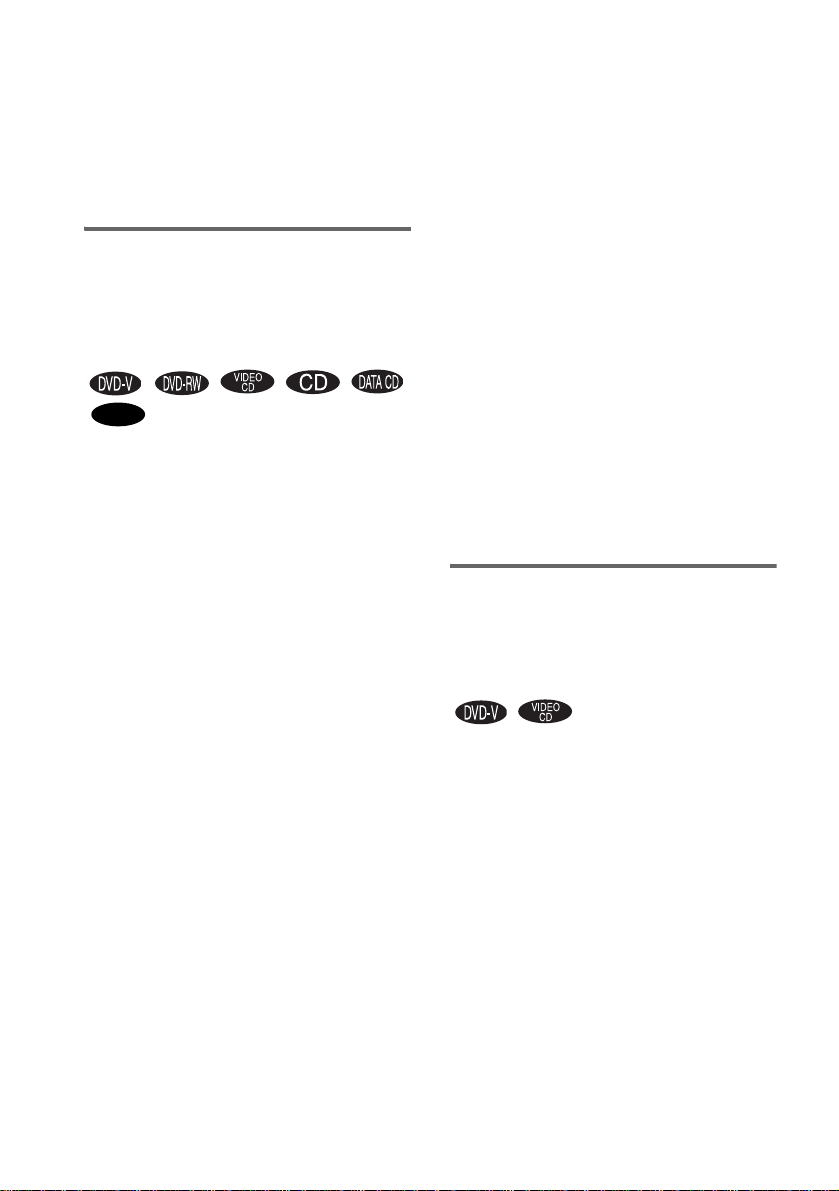
Примечание
В зависимости от DVD VIDEO или VIDEO
CD-диска, некоторые операции могут быть
ограничены.
Советы
Если нажать кнопку DVD на аппарате при
выключенной системе, система автоматически
включается и выбирается функция “DVD”.
Возобновление
воспроизведения от места
остановки диска
— Возобновление
воспроизведения
DATA DVD
Данная система запоминает место
остановки диска, и таким образом, вы
можете возобновить воспроизведение с
того места. Функция Возобновление
воспроизведения не отменяется при
отключении системы, за исключением
фонограмм MP3, графических файлов
JPEG и видеофайлов DivX.
1 Во время воспроизведения диска,
нажмите кнопку x для остановки.
На дисплее появится индикация
“Resume”. Если индикация “Resume”
не высветилась, это означает, что
функция
Возобновление
воспроизведения недоступна.
2 Нажмите кнопку H (или кнопку
nN на аппарате).
Система начинает воспроизведение с
места остановки диска на шаге 1.
Примечания
• Функция Возобновление воспроизведения
недоступна при использовании Смешанное
воспроизведение и Программное
воспроизведение.
• В зависимости от места остановки диска,
система может возобновить воспроизведение
с другого места.
• Функция Возобновление воспроизведения
отменяется при
– нажатии кнопки x во время остановки
воспроизведения.
– открытии дисковода.
– переключении функции.
– изменении настроек в меню управления.
• Функция Возобновление воспроизведения не
отменяется для DVD VIDEO и VIDEO CDдисков при изменении функции или при
открытии диска, когда параметр
“Возобновление воспроизведения дисков”
установлен на “ON”.
Совет
Для воспроизведения диска с начала, дважды
нажмите кнопку x , затем нажмите кнопку H
(или кнопку nN на аппарате).
Возобновление
воспроизведения диска,
прослушанного в прошлом
(Возобновление
воспроизведения дисков)
Данная система может запомнить место
остановки воспроизведения до 40 дисков и
возобновить воспроизведение при
установке одинакового диска. При
сохранении места возобновления
воспроизведения для 41-го диска, место
возобновления воспроизведения для
первого диска будет удалено.
Для использования данной функции,
установите “MULTI-DISC RESUME” в
“CUSTOM SETUP” на “ON”. Более
подробно, смотрите “MULTI-DISC
RESUME” на стр. 48.
20
RU
Page 21
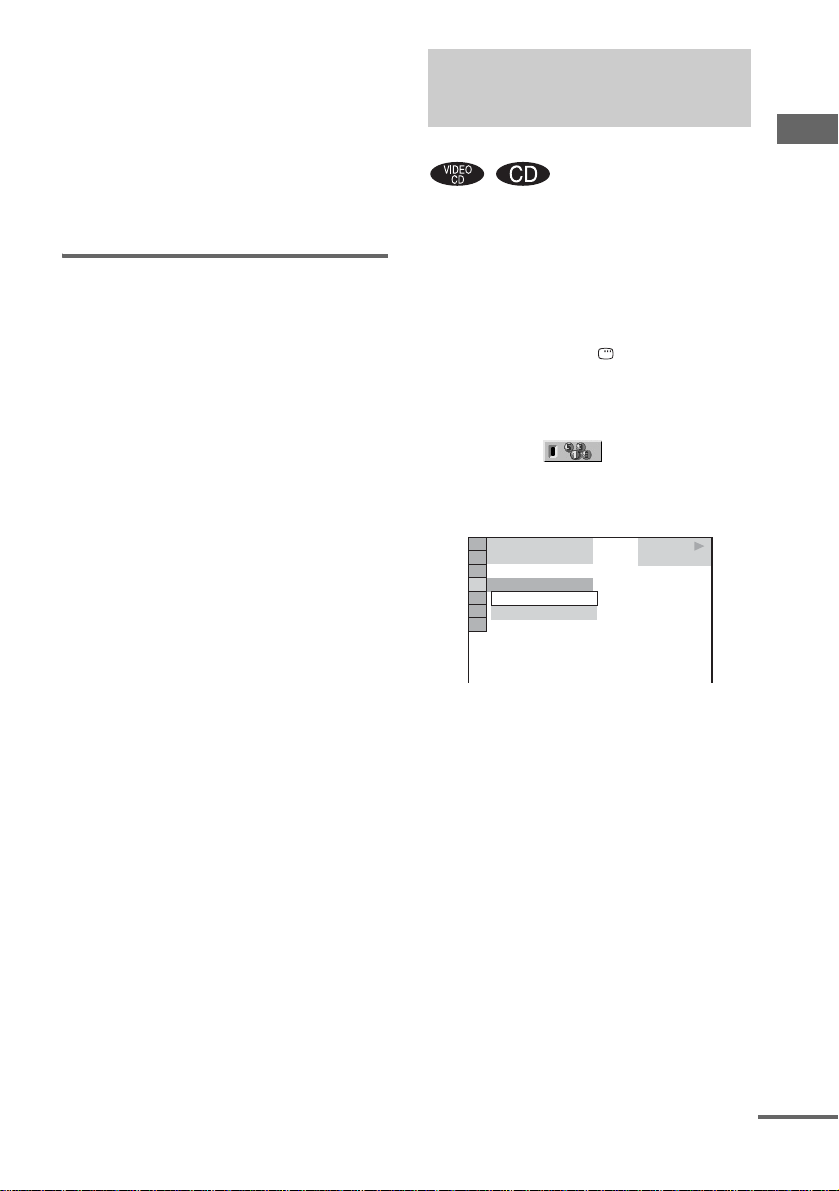
Примечание
При установке “MULTI-DISC RESUME” в
“CUSTOM SETUP” на “ON” (стр.48) и
воспроизведении записанного диска, например,
DVD-R-диска, система может воспроизводить
другие записанные диски с того-же места
возобновления воспроизведения. Для
воспроизведения диска с начала, дважды
нажмите кнопку x, затем нажмите кнопку H
(или кнопку nN на аппарате).
Воспроизведение фонограммы,
раздела или файла по номеру
фонограммы, раздела или
файла
(Только для DVD VIDEO, VIDEO CD,
AUDIO CD-дисков и видеофайлов DivX)
С помощью цифровой(ых) кнопки(ок)
введите номер фонограммы, раздела или
файла для воспроизведения при
отключенном меню управления. Затем
нажмите кнопку ENTER.
Ввод номера фонограммы, раздела
или файла выше 10
1 Введите соответствующие цифры.
2 Нажмите кнопку ENTER.
Пример:
Для воспроизведения фонограммы,
раздела или файла под номером 30,
нажмите кнопки 3 и 0, затем нажмите
кнопку ENTER.
Воспроизведение в случайном порядке
— Смешанное воспроизведение
Фонограммы на текущем диске могут
воспроизводиться в случайном порядке.
При каждом запуске функции
Смешанное воспроизведение, порядок
воспроизведения может меняться.
1 Во время воспроизведения,
нажмите кнопку DISPLAY .
На дисплее-на-экране появится меню
управления.
2 Повторно нажимая кнопку M или m,
выберите (SHUFFLE), затем
нажмите кнопку ENTER.
Опции функции “SHUFFLE”
высветятся на дисплее-на-экране.
6 (14)
T
OFF
OFF
TRACK
2 : 5 0
PLAY
CD
3 Повторно нажимая кнопку M или m,
выберите параметр для
смешивания.
x При отключении функции
Программное воспроизведение
• TRACK: все фонограммы на
текущем диске воспроизводятся в
случайном порядке.
x
При запуске функции
Программное воспроизведение
(смотрите “Создание собственной
программы” на стр. 24)
• ON: все фонограммы из
программного списка
воспроизводятся в случайном
порядке.
Диск – Воспроизведение
Продолжение следует
21
RU
Page 22

4 Нажмите кнопку ENTER
Функция Смешанное
воспроизведение запущена.
На дисплее высвечивается индикация
“SHUF”, и индикатор
принимает зеленый цвет при выборе
параметра “TRACK” или “ON”.
Отмена Смешанное
воспроизведение
Нажмите кнопку CLEAR, или выберите
“OFF” на шаге 3.
Отключение меню управления
Повторно нажимайте кнопку
DISPLAY до отключения меню
управления с дисплея-на-экране.
Примечания
• Функция Смешанное воспроизведение
доступна только для фонограмм на текущем
диске.
• Во время воспроизведения с помощью
функции PBC на VIDEO CD-дисках,
использование Смешанное воспроизведение
невозможно.
• Функция Смешанное воспроизведение
отменяется в следующих случаях:
– был открыт дисковод.
– была нажата кнопку DISC SKIP (или одна
из кнопок DISC 1 ~ 3 на аппарате) для
выбора другого диска.
– система была отключена.
– была изменена функция.
– выполняется операция Поиск
Фонограммы/Индекса.
Совет
Функция Смешанное воспроизведение также
может быть изменена в режиме остановки
воспроизведения.
Повторное воспроизведение
— Повторное воспроизведение
DATA DVD
Вы можете повторно воспроизвести все
наименования, фонограммы или файлы
на диске, или одно наименование, раздел,
фонограмму, или файл.
Можно установить функцию Смешанное
воспроизведение на “ON” при функции
Программное воспроизведение,
установленной на “ON”.
1 Во время воспроизведения,
нажмите кнопку DISPLAY.
На дисплее-на-экране высветится
меню управления.
2 Повторно нажимая кнопку M или m,
выберите (REPEAT), затем
нажмите кнопку ENTER.
На дисплее-на-экране высветятся
опции для функции “REPEAT”.
6 (14)
T
2 : 5 0
OFF
OFF
ALL DISCS
ONE DISC
TRACK
PLAY
CD
3 Повторно нажимая кнопку M или m,
выберите желаемую настройку
Повторное воспроизведение.
Установки по умолчанию отмечены
подчеркиванием.
22
RU
Page 23
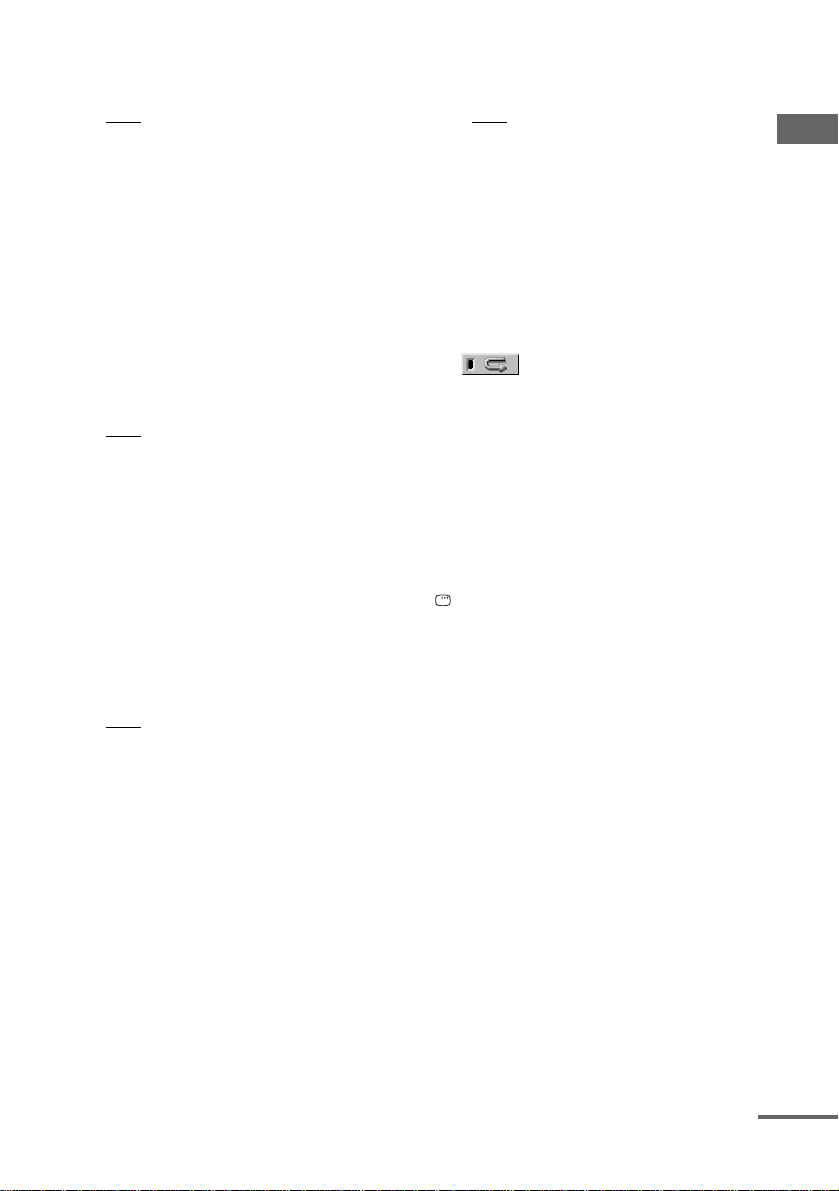
x При воспроизведении DVD VIDEO-
диска или DVD-RW-диска в
режиме VR
• OFF: отмена повторного
воспроизведения.
• ALL DISCS: повторное
воспроизведение всех наименований
на всех дисках..
• ONE DISC: повторное
воспроизведение всех наименований
текущего диска.
• TITLE: повторное воспроизведение
текущего наименования.
• CHAPTER: повторное
воспроизведение текущего раздела.
x
При воспроизведении VIDEO CDдиска или AUDIO CD-диска
• OFF: отмена повторного
воспроизведения.
• ALL DISCS: повторное
воспроизведение всех фонограмм на
всех дисках.
• ONE DISC: повторное
воспроизведение всех фонограмм
текущего диска.
• TRACK: повторное
воспроизведение текущей
фонограммы.
x
При воспроизведении DATA CDдиска или DATA DVD-диска
• OFF: отмена повторного
воспроизведения.
• ALL DISCS: повторное
воспроизведение всех фонограмм
или файлов на всех дисках.
• ONE DISC: повторное
воспроизведение всех альбомов
текущего диска.
• ALBUM: повторное
воспроизведение текущего альбома.
• TRACK
1)
: повторное
воспроизведение текущей
фонограммы.
2)
• FILE
: повторное воспроизведение
текущего файла.
x
При работе функций Программное
воспроизведение или Смешанное
воспроизведе
• OFF: отмена повторного
воспроизведения.
• ON: zповторное воспроизведение по
функции Программное
воспроизведение или Смешанное
воспроизведе.
4 Нажмите кнопку ENTER.
Функция Повторное воспроизведение
запущена.
При выборе настройки, за
исключением “OFF”, индикатор
принимает зеленый цвет.
1)
Только для фонограмм MP3.
2)
Только для видеофайлов DivX.
Отмена Повторное
воспроизведение
Нажмите кнопку CLEAR или выберите
“OFF” на шаге 3.
Отключение меню управления
Повторно нажимайте кнопку
DISPLAY до отключения меню
управления на дисплее-на-экране.
Примечания
• Параметры Повторное воспроизведение
можно переключить, повторно нажимая
кнопку REPEAT.
• При установке функции Повторное
воспроизведение на “ALL DISCS”, “ONE
DISC”, “TITLE”, “ALBUM” или “ON”, на
дисплее высвечивается индикация
“REPEAT”.
• При установке функции Повторное
воспроизведение на “CHAPTER”, “TRACK”
или “FILE”, на дисплее высвечивается
индикация “REPEAT”.
• В зависимости от DVD VIDEO-диска,
функция Повторное воспроизведение может
быть недоступна.
• Функция Повторное воспроизведение
недоступна во время воспроизведения
VIDEO CD-дисков с функцией PBC (стр. 27).
Диск – Воспроизведение
Продолжение следует
23
RU
Page 24
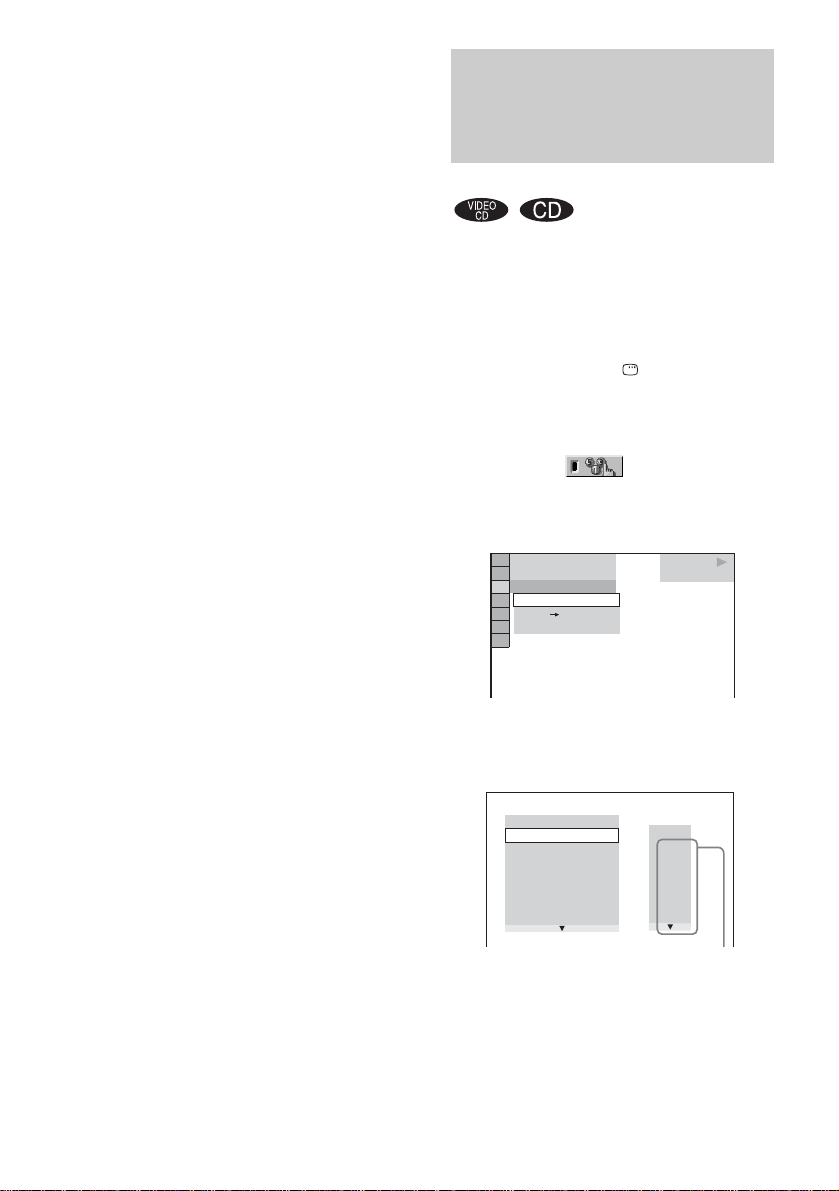
• При воспроизведении DATA CD-диска с
фонограммами MP3 и графическими
файлами JPEG, звучание не будет совпадать с
картинкой, если время их воспроизведения
различно.
• Если параметр “MODE (MP3, JPEG)”
установлен на “IMAGE (JPEG)”, выбор
параметра “TRACK” невозможен.
Совет
Функция Повторное воспроизведение также
может настраиваться в режиме остановки
воспроизведения.
Создание собственной программы
— Программное воспроизведение
Вы можете запрограммировать до 99
шагов в нужной последовательности
воспроизведения.
Можно запрограммировать только
фонограммы на текущем диске.
1 Нажмите кнопку DISPLAY.
На дисплее-на-экране высветится
меню управления.
2 Повторно нажимая кнопку M или m,
выберите (PROGRAM), затем
нажмите кнопку ENTER.
Опции функции “PROGRAM”
появятся на дисплее-на-экране.
T
OFF
OFF
SET
ON
6 (14)
2 : 5 0
PLAY
CD
24
3 Повторно нажимая кнопку M или m,
выберите “SET
кнопку ENTER.
PROGRAM
ALL CLEAR
1. TRACK
2. TRACK
3. TRACK
4. TRACK
5. TRACK
6. TRACK
7. TRACK
RU
t”, затем нажмите
0 : 00 : 00
T
––
– –
– –
– –
– –
– –
– –
– –
01
02
03
04
05
06
Номера фонограмм
Page 25
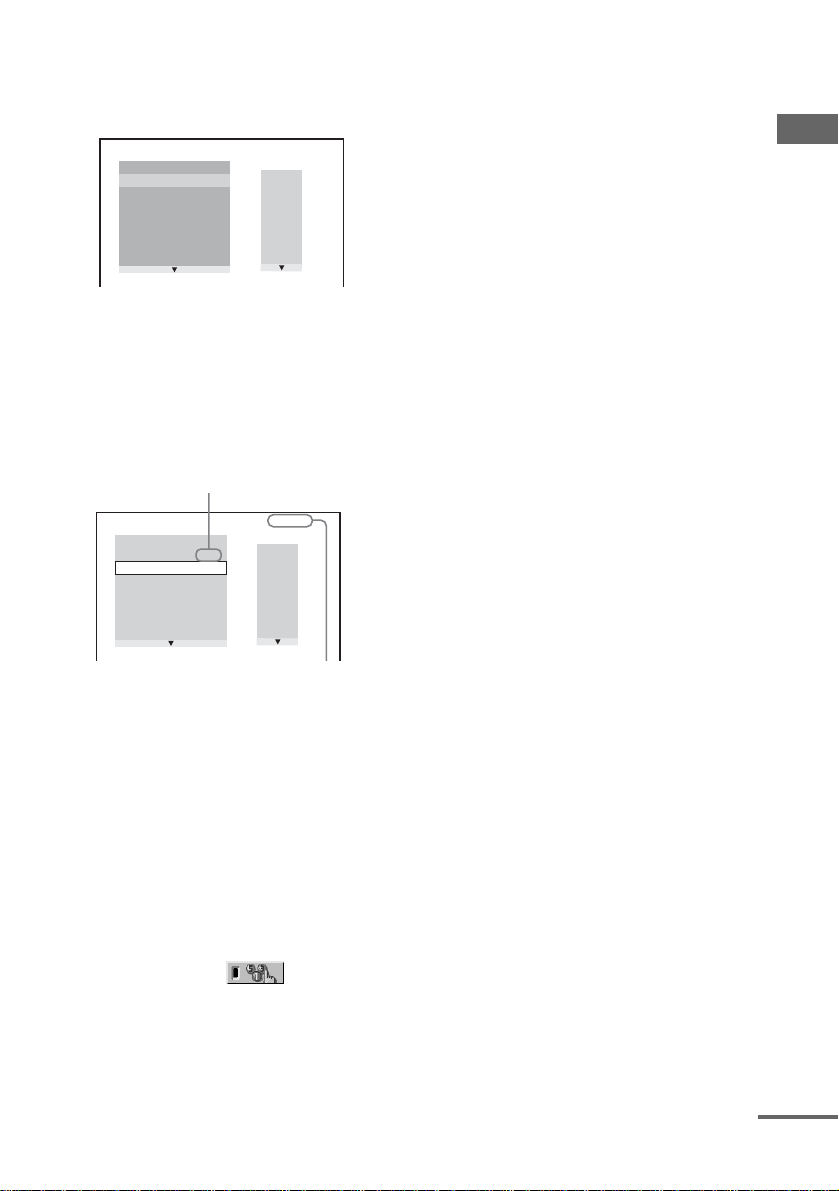
4 Нажмите кнопку ,.
Курсор перемещается на строчку
фонограмм “T” (в данном случае,
“01”).
PROGRAM
ALL CLEAR
1. TRACK
2. TRACK
3. TRACK
4. TRACK
5. TRACK
6. TRACK
7. TRACK
––
– –
– –
– –
– –
– –
– –
0 : 00 : 00
T
– –
01
02
03
04
05
06
5 Выберите нужную фонограмму для
программирования.
Например, выберите фонограмму
“02”.
Повторно нажимая кнопку M или m,
выберите “02” под “T”, затем
нажмите кнопку ENTER.
Выбранная фонограмма
фонограмм
0:15:30
T
– –
01
02
03
04
05
06
PROGRAM
ALL CLEAR
1. TRACK 0 2
2. TRACK
3. TRACK
4. TRACK
5. TRACK
6. TRACK
7. TRACK
Полное время запрограммированных
– –
– –
– –
– –
– –
– –
6 Для программирования других
фонограмм, повторите шаги 4-5.
7 Нажмите кнопку H (или кнопку
nN на аппарате).
Функция Программное
воспроизведение начнет работать.
При выборе настройки, за
исключением “OFF”, индикатор
принимает зеленый цвет. По
завершению Программное
воспроизведение, вы можете заново
включить ту-же программу,
нажав кнопку H (или кнопку nN
на аппарате).
Отмена функции Программное
воспроизведение
Нажмите кнопку CLEAR или выберите
“OFF” на шаге 3. Для повторного
воспроизведения той-же самой
программы, выберите “ON” на шаге 3 и
нажмите кнопку ENTER или кнопку
H
(или кнопку nN на аппарате).
Изменение шага программы
1 Выполните шаги 1-3 раздела“Создание
собственной программы”.
2 Повторно нажимая кнопку M или m,
выберите шаг программы для
изменения. Затем нажмите кнопку
,.
3 Выполните шаг 5 раздела “Создание
собственной программы” для
программирования новой фонограммы.
Удаление шага программы в списке
программ
1 Выполните шаги 1-3 раздела “Создание
собственной программы”.
2 Используя кнопки M или m, выберите
номер шага программы для удаления.
Затем, нажмите кнопку CLEAR.
Шаг программы удален. Предыдущий
шаг сдвигается вместо удаленного.
Удаление всех шагов из списка
программы
1 Выполните шаги 1-3 раздела “Создание
собственной программы”.
2 Нажмите кнопку M и выберите “ALL
CLEAR”.
3 Нажмите кнопку ENTER.
Примечания
• Функция “REPEAT” автоматически
устанавливается на “ON”, если выбрана
настройка, за исключением “OFF”.
• Функция Программное воспроизведение
недоступна во время воспроизведения с
помощью функций PBC VIDEO CD-дисков.
Диск – Воспроизведение
Продолжение следует
25
RU
Page 26
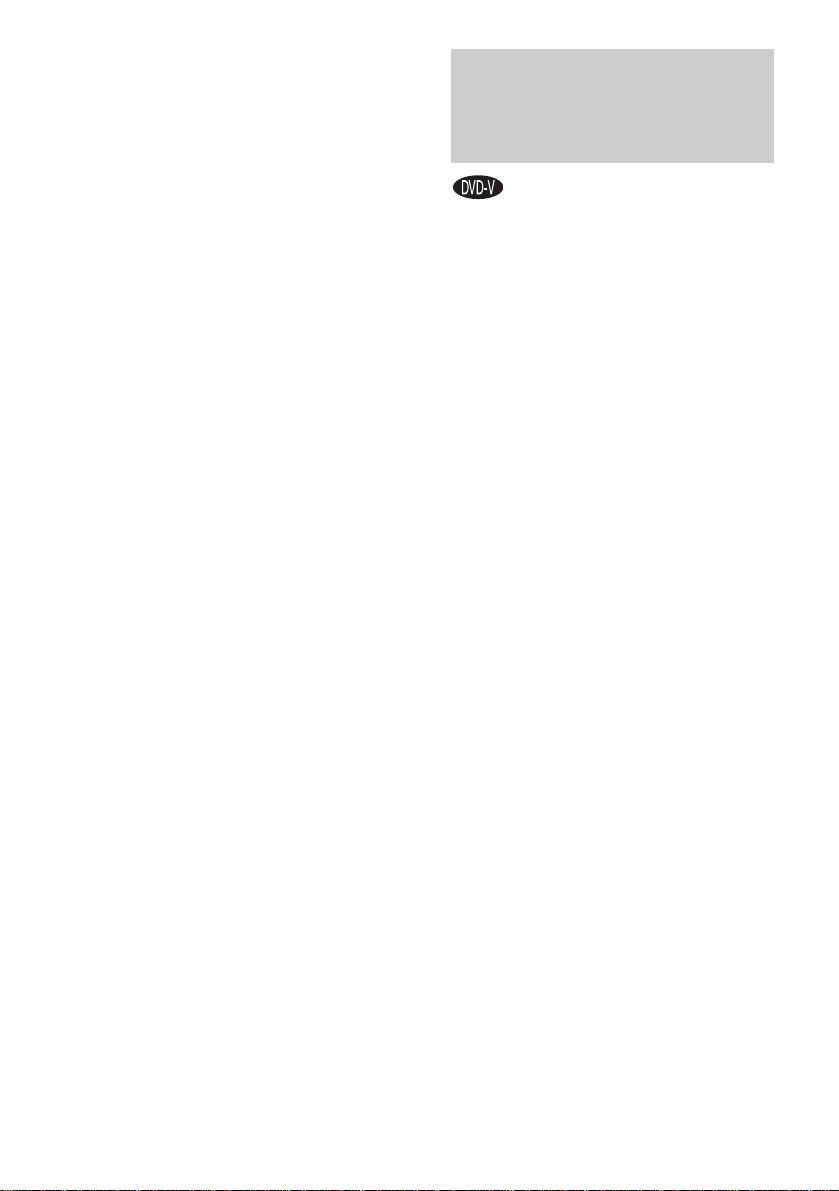
Совет
Функция Программное воспроизведение
отменяется и программный список удаляется в
следующих случаях:
– был открыт дисковод.
– была нажата кнопка DISC SKIP (или одна из
кнопок DISC 1 ~ 3 на аппарате) для выбора
другого диска.
– система была отключена.
– силовой кабель переменного тока был
отсоединен.
– была изменена функция.
– выполняется запись с использованием
функции Синхронная запись CD-диска.
Воспроизведение DVD VIDEO-дисков с помощью меню
На некоторых DVD VIDEO-дисках
имеются меню для просмотра DVD
VIDEO-дисков. С помощью данных
меню, отображенных на ТВ экране,
можно воспроизводить DVD VIDEOдиски.
Использование TOP MENU
DVD VIDEO-диск подразделен на
продолжительные участки, содержащие
картинку или музыку, которые
называются “наименованием”.
При воспроизведении DVD VIDEOдиска с несколькими наименованиями, с
помощью TOP MENU, можно выбрать
нужное наименование.
Использование MENU
На некоторых DVD VIDEO-дисках
содержание диска можно выбрать с
помощью меню. С помощью MENU, во
время воспроизведения таких DVD
VIDEO-дисков, можно выбрать такие
параметры как язык субтитров и язык
озвучивания.
1 Нажмите кнопку TOP MENU или
MENU.
На ТВ экране высветится меню.
Содержание меню варьирует в
зависимости от дисков.
2 Нажав кнопку M и m или < и , или
цифровую(ые) кнопку(и), выберите
наименование или параметр для
воспроизведения.
3 Нажмите кнопку ENTER.
26
RU
Page 27

Выбор функции
Воспроизведение
“ORIGINAL” или
“PLAY LIST” на DVDRW-диске
DVD-RW-диски в режиме VR можно
воспроизводить в изначальной
последовательности записи или по списку
воспроизведения, созданного на диске.
Данная функция доступна только для
DVD-RW-дисков в режиме VR со
списком воспроизведения.
1 В режиме остановки
воспроизведения, нажмите кнопку
DISPLAY.
На дисплее-на-экране высветится
меню управления.
2 Повторно нажимая кнопку M или m,
выберите (ORIGINAL/PLAY
LIST), затем нажмите кнопку ENTER.
На дисплее-на-экране высветятся
опции для функции “ORIGINAL/
PLAY LIST”.
1 ( 4 4 )
3 ( 2 8 )
T
1 : 3 0 : 5 0
PLAY LIST
PLAY LIST
ORIGINAL
DVD-RW
3 Повторно нажимая кнопку M или m,
выберите нужную настройку.
• PLAY LIST: воспроизведение в
соответствии со списком
воспроизведения на диске.
• ORIGINAL: воспроизведение в
изначальной последовательности
записи.
4 Нажмите кнопку ENTER.
VIDEO CD-дисков с
функциями PBC
(Version 2.0)
— Воспроизведение с функцией
PBC
Используя меню PBC (Playback Control –
управление воспроизведением) на ТВ
экране, можно управлять интерактивной
программой диска. Формат меню и
структура могут различаться в
зависимости от каждого диска.
1 Нажав кнопку H (или nN на
аппарате), начните
воспроизведение VIDEO CD-диска с
функциями PBC (Version 2.0).
На ТВ экране высвечивается меню
PBC.
2 Нажимая цифровые кнопки,
выберите номер нужного
параметра.
3 Нажмите кнопку ENTER.
4 Продолжайте интерактивное
воспроизведение согласно
инструкциям меню.
Так как процедура управления может
различаться между VIDEO CDдисками, смотрите инструкции по
эксплуатации к VIDEO CD-дискам.
Диск – Воспроизведение
Продолжение следует
27
RU
Page 28
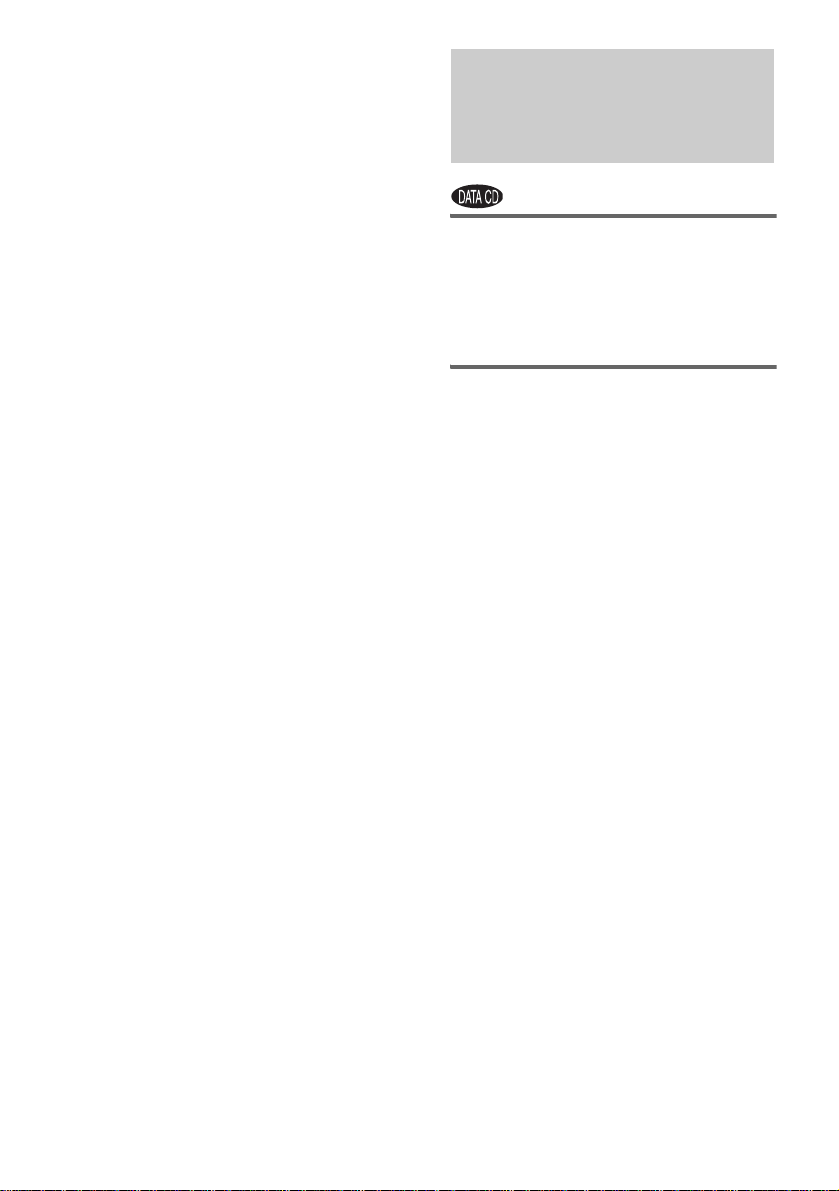
Возврат на предыдущее меню
Нажмите кнопку O RETURN.
Примечания
• В зависимости от VIDEO CD-диска, меню
может не высвечиваться на шаге 1.
• В зависимости от VIDEO CD-диска, “Press
ENTER” на шаге 3 может быть заменено на
“Press H” в инструкции диска.
В таком случае, нажмите кнопку H (или
кнопку nN на аппарате).
• Воспроизведение PBC отменяется во время
запуска функции Смешанное
воспроизведение, Программное
воспроизведение или Повторное
воспроизведение.
Отмена воспроизведения с
функцией PBC
1 При остановленном
воспроизведении, нажмите кнопку
. или > (или поверните ручку
. > на аппарате в направлении
часовой или против часовой
стрелки) или цифровые кнопки для
выбора фонограммы.
2 Нажмите кнопку H (или кнопку
nN на аппарате) или ENTER.
На ТВ экране высветится индикация
“Play without PBC.”, и
воспроизведение начнется от
выбранной фонограммы. Картинки,
например экраны меню, не буду
отображаться.
Для возврата на воспроизведение PBC,
дважды нажмите кнопку x, затем
нажмите кнопку H (или кнопку nN на
аппарате).
О фонограммах MP3 и графических файлах JPEG
Что означает MP3/JPEG?
MP3 – это технология сжатия звучания,
отвечаюшая требованиям ISO/MPEG.
JPEG – это технология сжатия
изображения.
Диски, воспроизводимые
системой
Можно воспроизводить DATA CD-диски
(CD-ROM/CD-R/CD-RW-диски) с
фонограммами MP3 в формате MPEG 1
Audio Layer 3 и графические файлы
JPEG. Однако, чтобы система могла
распознать фонограммы (или файлы),
диски должны быть записаны по
стандарту ISO 9660 Level 1, Level 2 или
Joliet в расширенном формате. Также
можно воспроизводить диски,
записанные в формате Multi Session.
Подробнее о формате записи, смотрите
инструкции к CDR/CD-RW-дисководам и
записывающему программному
обеспечению (не поставляется).
О дисках формата Multi Session
Если фонограммы MP3 или графические
файлы JPEG записываются на первой
сессии, система также воспроизводит
фонограммы MP3 и графические файлы
JPEG в других сессиях. Если на первой
сессии записаны фонограммы и
графические файлы в формате AUDIO
CD или формате VIDEO CD, будет
воспроизводиться только первая сессия.
28
RU
Page 29
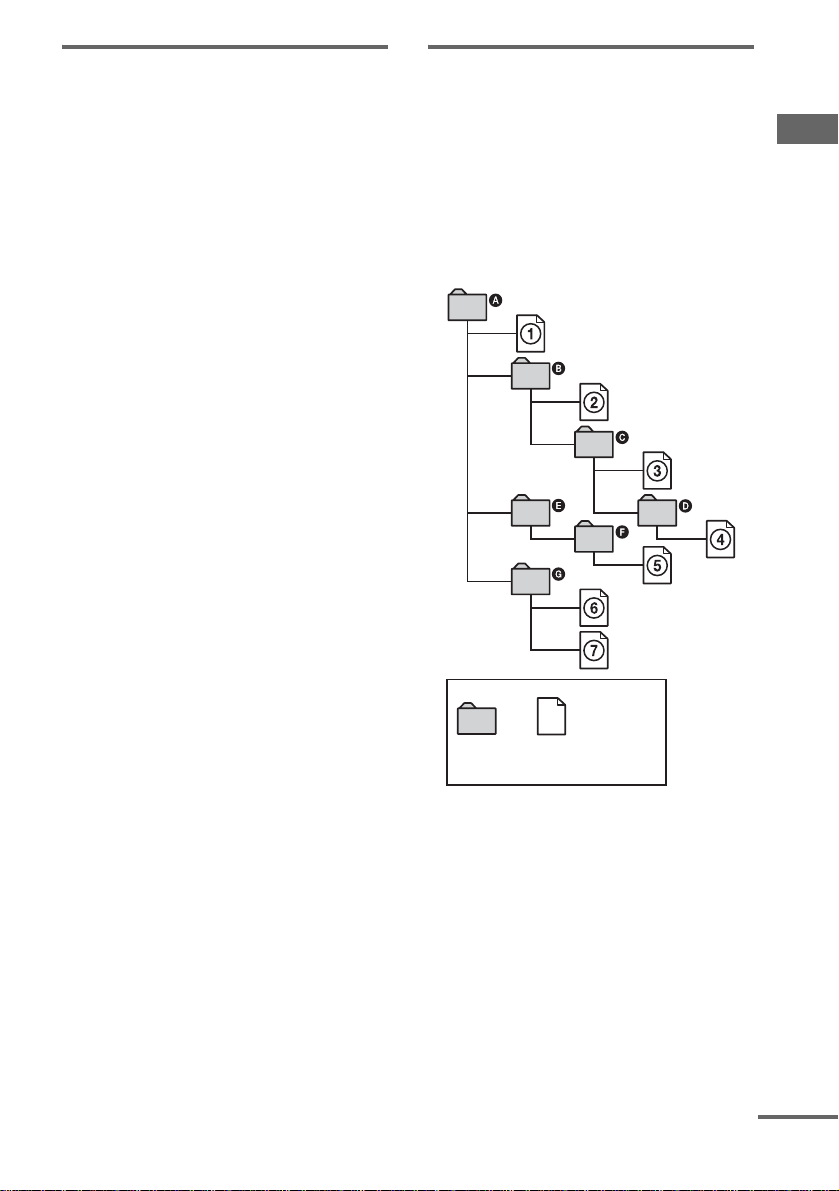
Фонограммы MP3 или
графические файлы JPEG,
воспроизводимые системой
• Система может воспроизводить
фонограммы MP3 с расширением
“.MP3”.
• Система может воспроизводить
графические файлы JPEG
–с расширением “.JPG” или “.JPEG”.
–соотетствующие формату
графического файла DCF*.
* “Design rule for Camera File system”:
Стандарт изображения для цифровых
камер, регулируемый Ассоциацией
Индустрии Электроники и
Информационных Технологий Японии
(JEITA).
Последовательность
воспроизведения фонограмм
MP3 или графических файлов
JPEG
Последовательность воспроизведения
фонограмм MP3 или графических файлов
JPEG на DATA CD-диске следующая:
x Структура содержания диска
Дерево 1Дерево 2Дерево 3Дерево 4Дерево
5
ROOT
Диск – Воспроизведение
Альбом
Фонограммы MP3
или графические
файлы JPEG
При установке DATA CD-диска и
нажатии кнопки H (или кнопки
nN на
аппарате), пронумерованные
фонограммы (или файлы)
воспроизводятся в последовательности,
1 - 7. Любые под-альбомы или файлы
текущего альбома имеют приоритет над
следующим альбомом одинаковой
древообразной структуры. (Пример:
Альбом D содержится внутри альбома
C, поэтому 4 воспроизводится до 5.)
Продолжение следует
29
RU
Page 30
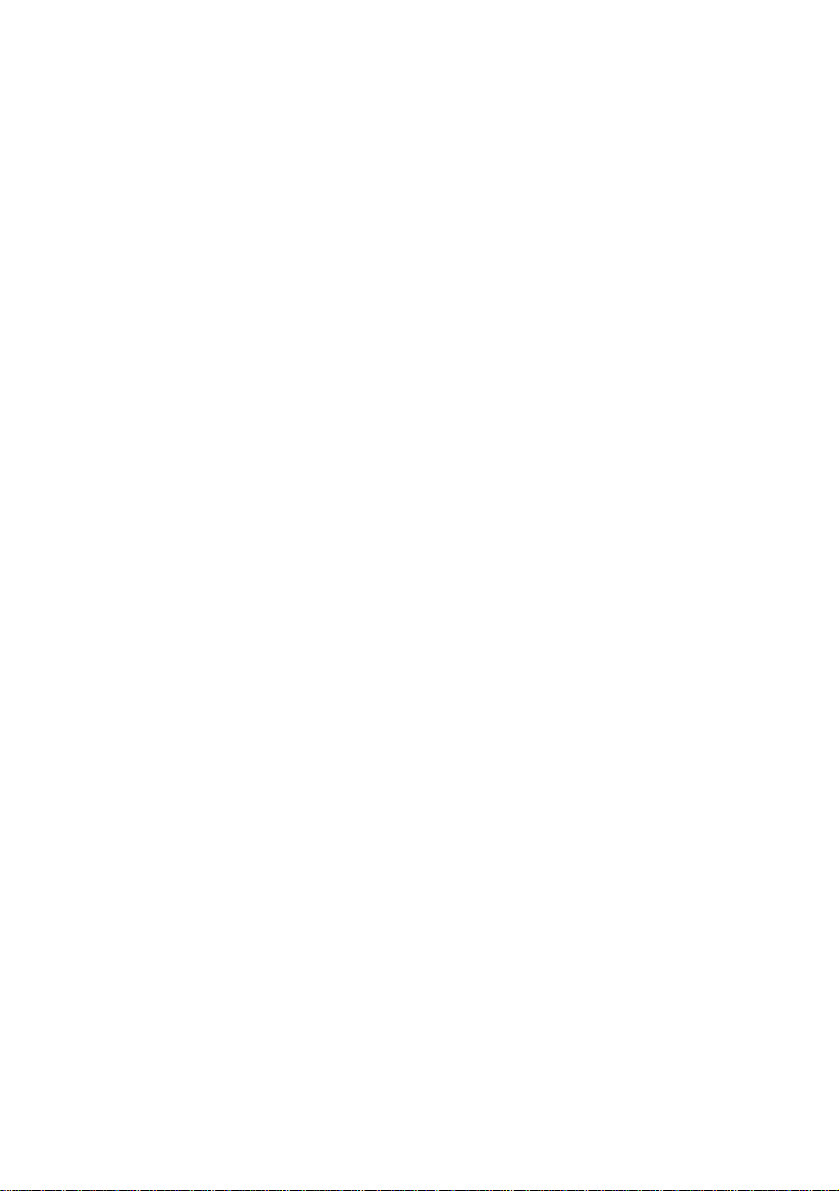
При нажатии кнопки MENU,
высвечиваются наименования альбомов
(стр. 32), и они располагаются в
следующей последовательности:
A t B t C t D t E t F t G.
Альбомы без фонограмм (или файлов)
(например альбом E), не отображаются в
списке.
Примечания
• В завис имости от программного обеспечения,
используемого для создания DATA CDдиска, последовательность воспроизведения
может отличаться от иллюстрации выше.
• Вышеприведенная последовательность
воспроизведения может не срабатывать, если
каждый альбом содержит более 20 0 альбомов
и 300 файлов.
• Система может распознать до 200 альбомов,
включая альбомы без фонограмм MP3 и
графических файлов JPEG. Альбомы выше
200-го альбома не будут воспроизводиться
системой.
• Максимальное количество фонограмм MP3
или графических файлов JPEG в альбоме,
распознаваемое данной системой
– 600, при установке “MODE (MP3, JPEG)”
на “AUDIO (MP3)” или “IMAGE (JPEG)”.
– 300, при установке “MODE (MP3, JPEG)”
на “AUTO”.
• Начало воспроизведения следующего
альбома после воспроизведения фонограмм/
файлов другого может занять
продолжительное время.
• Альбом без фонограмм MP3 или
графических файлов JPEG будет пропущен.
• Система воспроизводит любые данные с
расширением “.MP3”, “.JPG” или “.JPEG”,
даже если они не относятся к формату MP3
или JPEG. Воспроизведение таких данных
может вызвать сильный шум, что может
повредить акустическую систему.
• Система не поддерживает формат MP3PRO.
• Система может воспроизводить фонограммы
MP3 в формате MPEG 1 Audio Layer 3.
• В зависимости от программного обеспечения
для кодирования/записи, записывающего
устройства, или носителя, использованного
для записи фонограмм MP3, могут
возникнуть проблемы, как невозможность
воспроизведения, прерывание звучания и
шум.
• Начало воспроизведения следующих дисков
занимает продолжительное время:
– диск со сложной древообразной
структурой.
– диск формата Multi Session.
– диск, на который можно добавлять данные
(незавершенный диск).
• В зависимости от формата файла, система не
может воспроизводить некоторые CD-R/
CD-RW/DVD-R/DVD-RW/DVD+R/
DVD+RW-диски.
• При воспроизведении DATA CD-диска (CDROM/CD-R/CD-RW-диски), содержащие
одновременно фонограммы MP3 и
графические файлы JPEG, по завершению
чтения таблицы содержания диска, в меню
управления выберите “MODE (MP3, JPEG)”.
Если нужно воспроизвести
– одновременно фонограммы MP3 и
графические файлы JPEG, установите
“MODE (MP3, JPEG)” на “AUTO”.
– только фонограммы MP3, установите
“MODE(MP3, JPEG)” на “AUDIO (MP3)”.
– только графические файлы JPEG,
установите “MODE (MP3, JPEG)” на
“IMAGE (JPEG)”.
• Система может воспроизводить только до 8
папок по вертикали.
Советы
• Если в начале названий фонограмм или
файлов добавить номера (01, 02, 03, др.) во
время записи фонограмм или файлов на диск,
фонограммы и файлы могут
воспроизводиться в такой
последовательности.
• Так как воспроизведение диска с множеством
под-папок занимает продолжительное время
до начала воспроизведения, рекомендуется
создавать альбомы не более чем с двумя подпапками.
30
RU
Page 31

Воспроизведение DATA CD-дисков с фонограммами MP3 и графическими файлами JPEG
Фонограммы MP3 и графические файлы
JPEG на DATA CD-дисках (CD-ROM/
CD-R/CD-RW-дисках) могут
воспроизводиться на данной системе.
Воспроизведение альбома с
фонограммами MP3 или
графическими файлами JPEG
1 Вставьте DATA CD-диск в дисковод.
На дисплее-на-экране появится
список альбомов.
(
3 0
)
3
ROCK BEST HIT
KARAOKE
MY FAVOURITE SONG
R&B
JAZZ
CLASSIC
SALSA OF CUBA
BOSSA NOVA
2 Повторно нажимая кнопку M или m,
выберите нужный альбом, и
нажмите кнопку H (или кнопку
nN на аппарате).
Для фонограмм MP3, система
начинает воспроизведение с первой
фонограммы выбранного альбома.
Для графических файлов JPEG,
система начинает показ слайдов с
первого графического файла
выбранного альбома.
Остановка воспроизведения
Нажмите кнопку x.
Переход на следующую или
предыдущую страницу альбомного
списка
Повторно нажимайте кнопку < или ,.
Воспроизведение следующей или
предыдущей фонограммы MP3
Во время воспроизведения, повторно
нажимайте кнопку . или > (или
поверните ручку .> на аппарате по
часовой или против часовой стрелки).
Примечание
Повторно нажимая кнопку > (или повернув
ручку .> на аппарате по часовой стрелке)
до достижения последней фонограммы
текущего альбома, и затем повторно нажимая
кнопку > (или повернув ручку .> на
аппарате по часовой стрелке), можно выбрать
следующий альбом. Выбирается первая
фонограмма следующего альбома. Однако,
повторно нажимая кнопку . (или повернув
ручку .> на аппарате против часовой
стрелки), невозможно выбрать предыдущий
альбом. Для выбора предыдущего альбома,
выберите его в списке альбомов.
Воспроизведение следующего или
предыдущего графического файла
JPEG
При отключенном списке альбомов,
нажимайте кнопку < или ,.
Примечание
Повторно нажимая кнопку ,, до конца
последнего файла текущего альбома и затем
нажав кнопку ,, можно выбрать следующий
альбом. Выбирается первый файл следующего
альбома. Однако повторно нажимая кн опку <,
невозможно выбрать предыдущий альбом. Для
выбора предыдущего альбома, выберите
альбом из списка альбомов.
Диск – Воспроизведение
Продолжение следует
31
RU
Page 32

Включение или отключение
отображения списка альбомов
Повторно нажимайте кнопку MENU.
Примечание
• Во время воспроизведения фонограмм MP3 и
графических файлов JPEG, можно
просмотреть информацию о диске (стр. 93).
• Во время воспроизведения фонограмм MP3 и
графических файлов JPEG, можно выбрать
функцию Повторное воспроизведение
(стр. 22).
• В о время воспроизведения фонограммы MP3,
можно выбрать аудиосигнал, нажав кнопку
AUDIO (стр. 45).
Воспроизведение фонограммы
MP3
1 Вставьте DATA CD-диск с
фонограммами MP3 в дисковод.
На дисплее-на-экране появится
список альбомов. Наименование
воспроизводимого альбома
выделяется затенением.
2 Повторно нажимая кнопку M или m,
выберите нужный альбом, затем
нажмите кнопку ENTER.
На дисплее-на-экране появляется
список фонограмм МР3 выбранного
альбома.
M Y FAVOURITE SONG
1 ( 2 5 6
WALTZ FOR DEBBY
MY ROMANCE
MILES TONES
MY FUNNY VALENTINE
AUTUM LEAVES
ALL BLUES
SOMEDAY MY PRINCE W...
)
Остановка воспроизведения
Нажмите кнопку x.
Переход на следующую или
предыдущую страницу списка
фонограмм
Повторно нажимайте кнопку < или ,.
Воспроизведение следующей или
предыдущей фонограммы MP3
Во время воспроизведения, повторно
нажимайте кнопку . или > (или
поверните ручку .> на аппарате по
частовй или против часовой стрелки).
Примечание
Повторно нажимая кнопку > (или повернув
ручку .> на аппарате по часовой стрелке)
до достижения последней фонограммы
текущего альбома, и затем повторно нажимая
кнопку > (или повернув ручку .> на
аппарате по часовой стрелке), можно выбрать
следующий альбом. Выбирается первая
фонограмма следующего альбома. Однако,
повторно нажимая кнопку . (или повернув
ручку .> на аппарате против часовой
стрелки), невозможно выбрать предыдущий
альбом. Для выбора предыдущего альбома,
выберите его в списке альбомов.
Возврат на предыдущий дисплей
Нажмите кнопку O RETURN.
Включение или отключение
дисплея со списком альбомов или
списком фонограмм
Повторно нажимайте кнопку MENU.
3 Повторно нажимая кнопку M или m,
выберите нужную фонограмму MP3,
затем нажмите кнопку ENTER.
Выбранная фонограмма MP3 начнет
воспроизводиться.
RU
32
Page 33

Воспроизведение графического
файла JPEG
1 Вставьте DATA CD-диск с
графическими файлами JPEG в
дисковод.
На дисплее-на-экране появится
список альбомов.
2 Повторно нажимая кнопку M или m,
выберите нужный альбом, затем
нажмите кнопку PICTURE NAVI.
На дисплее-на-экране отображаются
пиктограммы для первых 16
графических файлов JPEG
выбранного альбома.
Если в выбранном альбоме
содержится больше 16 графических
файлов, справа появится строка
прокрутки. Повторно нажимайте
кнопку
m
до достижения последней
строки пиктограммы, затем нажмите
кнопку
m
. На дисплее-на-экране
отобразятся пиктограммы следующих
16 графических файлов. Для возврата
на предыдущую пиктограмму,
повторно нажимайте кнопку
достижения верхней пиктограммы,
затем нажмите кнопку
1234
M
до
M
.
3 Для выбора нужной картинки,
нажмите кнопку M/m/</, и затем
нажмите кнопку H (или кнопку
nN на аппарате).
Начинается показ слайдов с
выбранного графического файла.
Воспроизведение следующего или
предыдущего графического файла
JPEG
При отключенном меню управления,
повторно нажимайте кнопку < или ,.
Примечание
Повторно нажимая кнопку , до достижения
последнего файла текущего альбома, и затем
нажав кнопку ,, можно выбрать следующий
альбом. Выбирается первый файь следующего
альбома. Однако, повторно нажимая кнопку
<, невозможно выбрать предыдущий альбом.
Для выбора предыдущего альбома, выберите
его в списке альбомов.
Диск – Воспроизведение
5678
9101112
13 14 15 16
Продолжение следует
33
RU
Page 34

Вращение изображения
При отображении изображения на
дисплее-на-экране, его можно вращать на
90 градусов.
Во время просмотра картинки, повторно
нажимайте кнопку M или m. При каждом
нажатии кнопки M, картинка вращается
против часовой стрелки на 90.
Пример: При едином нажатии кнопки M:
Направление вращения
Для возврата на обычный режим,
нажмите кнопку CLEAR.
Примечания
• При нажатии кнопки < или , для выбора
следующей или предыдущей картинки,
картинка возвращается в исходный режим,
если она была подвержена вращению.
• Показ слайдов завершается при нажатии
кнопки M или m.
Остановка воспроизведения
Нажмите кнопку x.
Совет
Во время воспроизведения графических
файлов JPEG, можно менять скорость показа
слайдов (стр. 36) и эффект (стр. 36).
Воспроизведение фонограмм MP3 и графических файлов JPEG в виде показа слайдов со звуковым сопровождением
Разместив фонограммы МР3 и
графические файлы JPEG в одном
альбоме на DATA CD-диске, можно
воспроизводить показ слайдов со
звуковым сопровождением.
1 Вставьте DATA CD-диск в дисковод.
На дисплее-на-экране появится
список альбомов.
2 Нажмите кнопку DISPLAY.
На дисплее-на-экране появится меню
управления.
3 Повторно нажимая кнопку M или m,
выберите (MODE (MP3,
JPEG)), затем нажмите кнопку
ENTER.
На дисплее-на-экране появятся опции
для “MODE (MP3, JPEG)”.
)
( 2 7
DATA CD
MP3
34
AUTO
AUTO
AUDIO (MP3)
IMAGE (JPEG)
RU
Page 35

Настройка по умолчанию выделена
подчеркиванием.
• AUTO
: воспроизведение
графических файлов JPEG в виде
показа слайдов со звуковым
сопровождением (с фонограммами
MP3).
• AUDIO (MP3): постоянное
воспроизведение только фонограмм
MP3.
• IMAGE (JPEG): воспроизведение
только графических файлов JPEG в
виде показа слайдов.
4 Повторно нажимая кнопку M или m,
выберите “AUTO” и нажмите кнопку
ENTER.
5 Нажмите кнопку MENU.
На дисплее-на-экране появится
список альбомов.
6 Повторно нажимая кнопку M или m,
выберите нужный альбом, и
нажмите кнопку H (или кнопку
nN на аппарате).
Начинается показ слайдов от
выбранного альбома.
Остановка воспроизведения
Нажмите кнопку x.
Включение или отключения
дисплея списка альбомов
Повторно нажимайте кнопку MENU.
Отмена показа слайдов со
звуковым сопровождением
На шаге 4, выберите “AUDIO (MP3)” или
“IMAGE (JPEG)” in step 4.
Примечания
•В некоторых случаях невозможно поменять
параметр “MODE (MP3, JPEG)”, когда
– параметр “MODE (MP3, JPEG)”
установлен на “IMAGE (JPEG)” и на
выбранном диске содержатся только
фонограммы MP3.
– параметр “MODE (MP3, JPEG)”
установлен на “AUDIO (MP3)” и на
выбранном диске содержатся только
графические файлы JPEG.
•Если графические файлы JPEG и фонограммы
МР3 не расположены в одном альбоме, их
одновременное воспроизведение невозможно.
•Если время воспроизведения графических
файлов JPEG дольше, чем время
воспроизведения фонограмм MP3, показ
слайдов продолжится без звукового
сопровождения.
•Если время воспроизведения фонограмм MP3
дольше, чем время воспроизведения
графических файлов JPEG, фонограммы MP3
воспроизводятся без показа слайдов.
• При отсутствии фонограмм MP3 на DATA
CD-диске, и при установке пара метра “MODE
(JPEG, MP3)” на “AUDIO (MP3)”, на дисплеена-экране отобразится сообщение “No audio
data” и диск не воспроизводится.
•При отсу тствии графических файлов JPEG на
DATA CD-диске, и при установке параметра
“MODE (JPEG, MP3)” на “IMAGE (JPEG)”,
на дисплее-на-экране отобразится сообщение
“No image data” и диск не воспроизводится.
•Нопка PICTURE NAVI не работает при
выборе параметра “AUDIO (MP3)”.
•При одновременном воспроизведении
фонограмм MP3 и графических файлов JPEG
большого размера, звучание может исчезать.
Рекомендуется уменьшить размер данных
путем создания фонограмм MP3 на битовой
скорости 128 kpbs или ниже. Если звучание все
еще пропадает, нужно уменьшить размер
графических файлов JPEG путем создания
графических файлов JPEG малого р азмера и с
низким разрешением.
Советы
• Во время воспроизведения графических
файлов JPEG, можно менять скорость показа
(стр. 36) и эффект (стр. 36).
• Если вы хотите продолжить показ с
воспроизведением одной фонограммы,
установите режим воспроизведения
фонограммы на Повторное воспроизведение
(стр. 22).
Продолжение следует
35
Диск – Воспроизведение
RU
Page 36

Указание скорости показа
слайдов
(только для графических файлов JPEG)
При воспроизведении графических
файлов JPEG в виде показа слайдов,
можно указать время отображения
картинки на дисплее-на-экране.
1 Повторно нажимайте кнопку
DISPLAY до появления на
дисплее-на-экране меню
управления.
2 Повторно нажимая кнопку M или m,
выберите параметр
(INTERVAL), затем нажмите кнопку
ENTER.
На дисплее-на-экране отобразятся
опции параметра “INTERVAL”.
12)
3 (
4)
1(
10 / 29 / 2 004
NORMAL
NORMAL
FAST
SLOW 1
SLOW 2
DATA CD
JPEG
3 Повторно нажимая кнопку M или m,
выберите нужную настройку.
Настройка по умолчанию выделена
подчеркиванием.
• NORMAL
продолжительности
воспроизведения от около 6 до 9
секунд (Картинки с разрешением
четыре миллиона пиксел и более
будут воспроизводиться дольше).
•FAST: Установка
продолжительности
воспроизведения короче режима
NORMAL.
•SLOW 1: Установка
продолжительности
воспроизведения дольше режима
NORMAL.
•SLOW 2: Установка
продолжительности
воспроизведения дольше режима
SLOW 1
: Установка
4 Нажмите кнопку ENTER.
Выбранная настройка начнет
работать.
Примечание
Воспроизведение некоторых графических
файлов JPEG может занять больше времени
для отображения, чем другие, поэтому время
отображения может показаться дольше, чем
выбранное время. Особенно это относится к
прогрессивным графическим файлам JPEG
или графическим файлам JPEG с разрешением
3000000 пиксел или больше.
Выбор эффекта перехода для
графических файлов во время
показа слайдов
(Только для графических файлов JPEG)
При воспроизведении графических
файлов JPEG, можно выбрать эффект
перехода картинки во время показа
слайдов.
1 Повторно нажимайте кнопку
DISPLAY до появления на
дисплее-на-экране меню
управления для графических
файлов JPEG.
2 Повторно нажимая кнопку M или m,
выберите параметр
(EFFECT), затем нажмите кнопку
ENTER.
На дисплее-на-экране отобразятся
опции параметра “EFFECT”.
12)
3 (
4)
1(
1 0 / 2 3 / 2 0 0 4
MODE 1
MODE 1
MODE 2
MODE 3
MODE 4
MODE 5
OFF
DATA CD
JPEG
36
RU
Page 37

3 Повторно нажимая кнопку M или m,
выберите желаемую настройку.
Настройка по умолчанию выделена
подчеркиванием.
• MODE 1
вниз.
• MODE 2: Картинка вылетает слева
направо вдоль экрана.
• MODE 3: Картинка вытягивается от
центра экрана.
• MODE 4: Картинки переключаются
в случайной последовательности
режимов MODE 1, MODE 2 и
MODE 3.
• MODE 5: Следующая картинка
наезжает на предыдущую картинку.
• OFF: Отключение данной функции.
: Картинка вылетает сверху
4 Нажмите кнопку ENTER.
Выбранная настройка начнет
работать.
Просмотр видеофайлов DivX®
DATA DVD
(За исключением моделей для
Латинской Америки)
О видеофайлах DivX
DivX®-это технология сжатия
видеофайла, разработанная
DivXNetworks, Inc. Данный товар
является официально
сертифицированным товаром DivX®.
Можно воспроизводить DATA CD-диски
и DATA DVD-диски с видеофайлами
DivX®.
Воспроизводимые данной
системой DATA CD-диски и DATA
DVD-диски.
Воспроизведение DATA CD-дисков (CDROM/CD-R/CD-RW-диски) и DATA
DVD-дисков (DVD-ROM/DVD-R/DVDRW/DVD+R/DVD+RW-диски) на данной
системе определяется некоторыми
условиями:
– Если на DATA CD-диске с
видеофайлами DivX содержатся
фонограммы MP3 или графические
файлы JPEG, система может
воспроизводить только видеофайлы
DivX.
– На DATA DVD-дисках, система может
воспроизводить только видеофайлы
DivX. DATA DVD-диски с
фонограммами MP3 или графическими
файлами JPEG не воспроизводятся.
Диск – Воспроизведение
Продолжение следует
37
RU
Page 38

Однако, данная система воспроизводит
только DATA CD-диски,
соответствующие стандарту ISO 9660
Level 1, Level 2 или Joliet в расширенном
формате и DATA DVD-диски,
соответствующие универсальному
формату диска (UDF). Система может
воспроизводить DATA CD-диски
формата Multi Session, но
воспроизведение DATA DVD-дисков
формата Multi Session невозможно.
Более подробно о формате записи,
смотрите инструкции к дисководам и
записывающему программному
обеспечению.
Воспроизводимые на данной
системе видеофайлы DivX
Данная система может воспроизводить
файлы с расширением “.AVI” или
“.DIVX”, содержащие данные в формате
DivX.
Примечания
• Система может не воспроизводить видеофайл
DivX, если файл был создан из двух или более
видеофайлов DivX.
• Система может не воспроизводить видеофайл
DivX размером более 720 (ширина) x 576
(высота)/2 ГБ.
• В зависимости от видеофайла DivX, картинка
может быть нечеткой или звучание может
пропадать.
• Система не воспроизводит некоторые
видеофайлы DivX продолжительностью
более 3 часов.
Воспроизведение альбома с
видеофайлами DivX
1 Вставьте DATA CD-диск или DATA
DVD-диск с видеофайлами DivX в
дисковод.
На дисплее-на-экране появится
список альбомов.
3( 3)
SUMMER 2003
NEW YEAR’S DAY
MY FAVOURITES
2 Повторно нажимая кнопку M или m,
выберите нужный альбом.
3 Нажмите кнопку H (или кнопку
nN на аппарате).
Начнется воспроизведение первого
видеофайла DivX выбранного
альбома.
Остановка воспроизведения
Нажмите кнопку x.
Переход на следующую или
предыдущую страницу списка
альбомов
Повторно нажимайте кнопку , или <.
Включение или отключение
дисплея списка альбомов
Повторно нажимайте кнопку MENU.
38
RU
Page 39

Воспроизведение видеофайла
DivX
1 Вставьте DATA CD-диск или DATA
DVD-диск с видеофайлами DivX в
дисковод.
На дисплее-на-экране появится
список альбомов.
MY FAVOURITES
HAWAII 2004
VENUS
1 (2 )
2 Повторно нажимая кнопку M или m,
выберите нужный альбом, затем
нажмите кнопку ENTER.
На дисплее-на-экране появится
список файлов выбранного альбома.
3 Повторно нажимая кнопку M или m,
выберите нужный файл, затем
нажмите кнопку ENTER.
Начнется воспроизведение от
выбранного файла.
Остановка воспроизведения
Нажмите кнопку x.
Переход на следующую или
предыдущую страницу списка
файлов
Повторно нажимайте кнопку , или <.
Воспроизведение следующего или
предыдущего видеофайла DivX
Во время воспроизведения, повторно
нажимайте кнопку . или > (или
поверните ручку .> на аппарате по
часовой или против часовой стрелки).
Примечание
Повторно нажимая кнопку > (или повернув
ручку .> на аппарате по часовой стрелке)
до достижения последней фонограммы
настоящего альбома, и затем повторно нажав
кнопку > (или повернув ручку .> на
аппарате по часовой стрелке), можно выбрать
следующий альбом. Выбирается первый файл
следующего альбома. Однако, повторно
нажимая кнопку . (или повернув ручку
.> на аппарате против часовой стрелки),
невозможно выбрать предыдущий альбом. Для
выбора предыдущего альбома, выберить его из
списка альбомов.
Возврат на предыдущий дисплей
Нажмите кнопку O RETURN.
Примечания
• При отсутствии видеофайлов DivX на DATA
DVD-диске, появится сообщение, что диск не
может воспроизводиться.
• В зависимости от видеофайла DivX, картинка
может устаналиваться на паузу или быть
нечеткой. В таком случае, рекомендуется
создать файл с низкой битовой скоростью.
Если шум все еще остается, рекомендуется
использовать аудиоформат MP3. Помните,
что данная система не поддерживает формат
WMA (Windows Media Audio).
• Из-за технологии сжатия, использованной
для видеофайлов DivX, после нажатия
кнопки H (или кнопки nN на аппарате)
до появления изображения может уйти
некоторое время.
• В зависимости от видеофайла DivX, звучание
может не совпадать с изображением на
экране.
Советы
• Во время воспроизведения видеофайла DivX,
можно просмотреть информацию о диске
(стр. 93).
• При устано вке количества времен просмотра,
видеофайлы DivX можно просматривать
столько раз, сколько было установлено.
Считаются следующие моменты:
– когда система отключена.
– когда открыт дисковод.
– когда воспроизводится другой файл.
Диск – Воспроизведение
39
RU
Page 40

Поиск определенного места на диске
— Сканирование, Замедленное
воспроизведение, Стоп-кадр
DATA DVD
Определенное место на диске может
быть быстро найдено путем просмотра
картинки или замедленного
воспроизведения.
Быстрое нахождение места на
диске путем прокрутки вперед
или назад
— Сканирование
(За исключением графических файлов
JPEG)
Во время воспроизведения диска,
нажмите кнопку m или M (или
поверните ручку mM на аппарате по
часовой или против часовой стрелки).
При нахождении нужного места, нажмите
кнопку H (или кнопку
аппарате) для возврата в режим
обычного воспроизведения. При каждом
нажатии кнопки m или M (или
повороте ручки mM на аппарате по
часовой или против часовой стрелки) во
время сканирования, воспроизведение
переключается следующим циклическим
образом:
Направление воспроизведения
×2B1) t 1M t 2M t 3M
1)
Только для DVD VIDEO и AUDIO CD-дисков
2)
Только для DVD VIDEO-дисков, DVD-RWдисков в режиме VR, видеофайлов DivX и
VIDEO CD-дисков
nN на
2)
Противоположное направление
1)
t 1m t 2m t 3m
×2b
1)
Только для DVD VIDEO-дисков
2)
Только для DVD VIDEO-дисков,
DVD-RW-дисков в режиме VR, видеофайлов
DivX и VIDEO CD-дисков
• Скорость воспроизведения “×2B”/“×2b”
примерно дважды быстрее обычной
скорости.
• Скорость воспроизведения “3M”/“3m”
быстрее, чем скорость “2M”/“2m”.
• Скорость воспроизведения “2M”/“2m”
быстрее, чем скорость “1M”/“1m”.
Примечания
• В зависимости от диска, реальная скорость
может отличаться для некоторых дисков.
• В зависимости от DVD VIDEO и VIDEO CDдисков, некоторые операции могут быть
недоступны.
• На DATA CD-дисках, поиск определенного
места может выполняться только для
фонограммы MP3.
2)
Покадровый просмотр
— Замедленное воспроизведение
(Только для DVD VIDEO-дисков, DVDRW-дисков в режиме VR, видеофайлов
DivX и VIDEO CD-дисков)
В режиме паузы, нажмите кнопку
SLOW или повторно кнопку SLOW
(или поверните ручку SLOW на
аппарате по часовой или против часовой
стрелки). Для возврата на обычную
скорость воспроизведения, нажмите
кнопку H (или кнопку
аппарате).
При каждом нажатии кнопки
SLOW или SLOW (или повороте
ручки SLOW на аппарате по
часовой или против часовой стрелки),
скорость воспроизведения
переключается следующим образом:
Направление воспроизведения
2 y 1
nN на
40
RU
Page 41

Противоположное направление (только
для DVD VIDEO-дисков и DVD-RWдисков в режиме VR)
2 y 1
• Скорость воспроизведения “2 ”/“2 ”
медленнее, чем “1 ”/“1 .”
Воспроизведение одного кадра
за один раз
— Стоп-кадр
(Только для DVD VIDEO-дисков, DVDRW-дисков в режиме VR, видеофайлов
DivX и VIDEO CD-дисков)
В режиме паузы, нажав кнопку STEP C,
перейдите на следующий кадр. В режиме
паузы, нажмите кнопку c STEP для
перехода на предыдущий кадр (только
для DVD VIDEO-дисков и DVD-RWдисков в режиме VR).
Нажмите кнопку H (или кнопку nN
на аппарате) для возврата в режим
обычного воспроизведения.
Примечание
• Поиск фотоснимков на DVD-RW-диске в
режиме VR невозможен.
• Для DATA CD-дисков, данная функция
может применяться только для видеофайлов
DivX.
.
Поиск наименования/ раздела/сцены/ фонограммы/ индекса/альбома/ файла с помощью дисплея-на-экране
DATA DVD
Вы можете выполнить поиск
наименования (DVD VIDEO-диск и
DVD-RW-диск в режиме VR), раздела
(DVD VIDEO-диск и DVD-RW-диск в
режиме VR), фонограммы (AUDIO CDдиск, VIDEO CD-диск и фонограммы
MP3), сцены (VIDEO CD-диск), индекса
(VIDEO CD-диск), альбома
(фонограммы MP3, графические файлы
JPEG и видеофайлы DivX) и файла
(графические файлы JPEG и
видеофайлы DivX). Так как
наименованиям, фонограммам,
альбомам, разделам, индексам и файлам
на диске присваиваются особые номера,
нужный номер можно выбрать в меню
управления на дисплее-на-экране.
Нужное место также можно найти путем
использования временного кода
(Временной поиск) (только для DVD
VIDEO-дисков и DVD-RW-дисков в
режиме VR).
1 Нажмите кнопку DISPLAY. (При
воспроизведении DATA CD-диска с
графическими файлами JPEG,
нажмите кнопку DISPLAY
дважды.)
На дисплее-на-экране появится меню
управления.
Диск – Воспроизведение
Продолжение следует
41
RU
Page 42

2 Повторно нажимая кнопку M или m,
выберите предмет поиска.
x
При воспроизведении DVD VIDEO-
диска или DVD-RW-диска в
режиме VR
TITLE
CHAPTER
x При воспроизведении VIDEO CD-
диска без функции
воспроизведения PBC
TRACK
INDEX
x При воспроизведении VIDEO CD-
диска с функцией
воспроизведения PBC
SCENE
x При воспроизведении AUDIO CD-
диска
TRACK
x При воспроизведении DATA CD-
диска (фонограмма MP3)
ALBUM
TRACK
x При воспроизведении DATA CD-
диска (графический файл JPEG)
ALBUM
FILE
x При воспроизведении DATA CD-
диска или DATA DVD-диска
(видеофайл DivX)
ALBUM
FILE
Пример: при выборе
(CHAPTER)
Выбирается “** (**)” (** означает
номер). Номер в скобках означает
общее количество наименований,
разделов, фонограмм, индексов, сцен,
альбомов и файлов.
)
1 2 ( 2 7
)
1 8 ( 3 4
T
1 : 3 2 : 5 5
Выбранная строка
DVD VIDEO
3 Нажмите кнопку ENTER.
“** (**)” переключается на “– – (**)”.
)
1 2 ( 2 7
)
T
( 3 4
1 : 3 2 : 5 5
DVD VIDEO
4 Повторно нажимая кнопку M или m,
или цифровые кнопки, выберите
номер нужного наименования,
раздела, фонограммы, индекса,
сцены, др., для поиска.
Если допущена ошибка, нажав
кнопку CLEAR, отмените номер,
затем выберите другой номер.
5 Нажмите кнопку ENTER.
Начнется воспроизведение от
выбранного наименования, раздела,
фонограммы, индекса, сцены,
альбома или файла.
Отключение меню управления
Повторно нажимайте кнопку
DISPLAY до отключения меню
управления на дисплее-на-экране.
42
RU
Page 43

Поиск нужного места с
помощью временного кода
— Временной поиск
Поиск по сценам
— Навигация по картинке
Диск – Воспроизведение
Например, поиск по прошедшему
времени воспроизведения текущего
наименования на DVD VIDEO-диске.
1 Нажмите кнопку DISPLAY.
На дисплее-на-экране появится меню
управления.
2 Повторно нажимая кнопку M или m,
выберите
Выбирается “T **:**:**” (прошедшее
время воспроизведения текущего
наименования).
(TIME/TEXT).
3 Нажмите кнопку ENTER.
“T **:**:**” переключается на
“T--:--:--”.
4 Введите временной код с помощью
цифровых кнопок, затем нажмите
кнопку ENTER.
Например, для нахождения сцены на
2 часах, 10 минутах, и 20 секундах
после начала, введите “2:10:20”.
Если допущена ошибка, нажав
кнопку CLEAR, отмените номер,
затем выберите другой номер.
Примечание
В зависимости от DVD VIDEO-диска, функция
Временной поиск может быть недоступной.
Совет
Можно переключиться на режим отображения
прошедшего времени воспрозведения или
оставшегося времени воспроизведения.
Подробнее, смотрите “Просмотр прошедшего
времени воспроизведения, оставшегося
времени и наименований” на стр. 93.
Просматривая первую сцену каждой
фонограммы (VIDEO CD-диске или
Super VCD-диск), каждого раздела (DVD
VIDEO-диск) или каждого наименования
(DVD VIDEO-диск), можно быстро
найти нужную фонограмму, раздел или
нименование.
1 Для DVD VIDEO-диска, повторно
нажимая кнопку PICTURE NAVI,
выберите “CHAPTER VIEWER” или
“TITLE VIEWER”.
Для VIDEO CD-диска и Super VCDдиска, нажимая кнопку PICTURE
NAVI, выберите “TRACK VIEWER”.
• CHAPTER VIEWER (Только для
DVD VIDEO-диска): отображение
первой сцены каждого раздела.
• TITLE VIEWER (Только для
DVD VIDEO-диска): отображение
первой сцены каждого
наименования.
• TRACK VIEWER (Только
для VIDEO CD-диска и
Super VCD-диска): отображение
первой сцены каждой фонограммы.
2 Нажмите кнопку ENTER.
Первая сцена каждого раздела,
наименования, или фонограммы
отображается на дисплее-на-экране
следующим образом:
1
4
2
5
3
6
7
8
9
Продолжение следует
43
RU
Page 44

3 Нажимая кнопку M/m/</,
выберите раздел, наименование
или фонограмму, затем нажмите
кнопку ENTER.
Воспроизведение начнется от
выбранной сцены.
Отмена поиска
Нажмите кнопку O RETURN или
DISPLAY.
Примечания
• В зависимости от диска, некоторые
параметры могут быть недоступны.
• Во время использования функции Навигация
по картинке, на дисплее отображается
индикация “VIEWER”.
Совет
Если имеется более 9 разделов, наименований,
или фонограмм, в нижней правой части экрана
высвечивается V.
Для отображения других разделов,
наименований, или фонограмм, выбе рите сцену
на последней строке, и нажмите кнопку m. Для
возврата на предыдущую сцену, выберите
сцену на верхней строке, и нажмите кнопку M.
44
RU
Page 45

Диск – Разнообразные функции
Переключение звучания/субтитров/ языка
DATA DVD
Переключение звучания
При воспроизведении DVD VIDEOдиска или видеофайла DivX, записанных
в множественных аудиоформатах, можно
выбрать нужный аудиоформат. Если на
DVD VIDEO-диске или в видеофайле
DivX имеются многоязыковые дорожки,
также можно выбрать и язык.
При воспроизведении VIDEO CD-диска,
AUDIO CD-диска или аудиофонограммы
МР3, можно выбрать воспроизведение
звучания от правого или левого канала и
прослушивать звучание выбранного
канала из правой и левой колонок.
Например, при воспроизведении голоса
от правого канала и звучания
инструментов от левого канала, если
выбрать левый канал, звучание
инструментов слышится от обеих
колонок.
Для выбора нужного аудиосигнала,
во время воспроизведения, повторно
нажимайте кнопку AUDIO.
Настройки по умолчанию выделены
подчеркиванием.
x При воспроизведении DVD VIDEO-
диска
В зависимости от DVD VIDEO-диска,
существуют различные опции для языков
и аудиоформатов.
4-значный номер означает языковой код
(смотрите “Список языковых кодов” на
стр. 118). Если одинаковый язык
отображается два или более раза, это
означает, что DVD VIDEO-диск записан
с использованием множественных
аудиоформатов.
x При воспроизведении DVD-RW-диска
в режиме VR
Отображается количество звуковых
дорожек, записанных на диске.
Пример:
• 1: MAIN
фонограммы 1.
• 1: SUB: Вторичное звучание
фонограммы 1.
• 1: MAIN+SUB: Основное и вторичное
звучание фонограммы 1.
• 2: MAIN: Основное звучание
фонограммы 2.
• 2: SUB: Вторичное звучание
фонограммы 2.
• 2: MAIN + SUB: Основное и вторичное
звучание фонограммы 2.
x
При воспроизведении VIDEO CDдисков, AUDIO CD-дисков, или
фонограммы MP3
• STEREO: Стандартное
стереофоническое звучание.
• 1/L: Вучание левого канала
(монофоническое).
• 2/R: Вучание правого канала
(монофоническое).
x
При воспроизведении DATA CD-диска
(видеофайл DivX), или DATA DVDдиска (видеофайл DivX)
Опции для формата аудиосигнала
различаются в зависимости от
видеофайлов DivX на диске.
: Основное звучание
Диск – Разнообразные функции
Продолжение следует
45
RU
Page 46

x При воспроизведении Super VCD-
диска
• 1: STEREO: Стереофоническое
звучание фонограммы 1.
• 1: 1/L: Звучание левого канала
фонограммы 1 (монофоническое).
• 1: 2/R: Звучание правого канала
фонограммы 1 (монофоническое).
• 2: STEREO: Стереофоническое
звучание фонограммы 2.
• 2: 1/L: Звучание левого канала
фонограммы 2 (монофоническое).
• 2: 2/R: Звучание правого канала
фонограммы 2 (монофоническое).
Примечания
• Невозможно переключать звучание для
дисков, записанных не в множественных
аудиоформатах.
• Звучание может автоматически
переключаться при воспроизведении DVD
VIDEO-дисков.
Отображение
аудиоинформации диска
(Только для DVD VIDEO-диска и
видеофайлов DivX)
При повторном нажатии кнопки AUDIO
во время воспроизведения, на дисплее-наэкране отображается формат
аудиосигнала диска.
x
При воспроизведении DVD VIDEO-диска
Например, в формате Dolby Digital, на DVD
VIDEO-диск могут быть записаны
множественные сигналы от монофонического
до 5.1 каналов. В зависимости от DVD
VIDEO-диска, количество записанных
каналов может изменяться.
Окружающее
звучание (Л/П)
LFE (Низкочастотный
эффект)
Символы на дисплее-на-экране
обозначают каналы аудиосигналов,
воспроизводимых из различных колонок.
• L: Фронтальная левая
• R: Фронтальная правая
• C: Центральная
• LS: Левая окружающего звучания
• RS: Правая окружающего звучания
• S: Сигнал окружающего звучания,
воспроизводимый от звучания формата
Dolby Surround Sound или
монофонического аудиосигнал
окружающего звучания Dolby Digital.
• LFE: Низкочастотный эффект
Пример:
Для 5.1-канального сигнала Dolby Digital:
2 Компоненты
окружающего звучания
DOLBY DIGITAL
2 Фронтальные
компоненты +
1 Центральный компонент
x При воспроизведении видеофайла
DivX
3 / 2 . 1
1 Компонент LFE
(Низкочастотный
эффект)
Пример:
Фонограмма MP3
1: MP3 128k
Битовая скорость
46
1:ENGLISH DOLBY DIGITAL
Фронтальный
(Л/П) +
Центральный
RU
3 / 2 .1
LRC
LFE
LS RS
Аудиоформат текущей
фонограммы
Page 47

Отображение субтитров
(Только для DVD VIDEO-диска, DVD-RWдиска в режиме VR и видеофайлов DivX)
Во время воспроизведения диска с
субтитрами, можно включать или
выключать субтитры, или можно
включать или выключать субтитры в
любой момен для дисков с
многоязыковыми субтитрами.
Например, можно выбрать нужный язык
и включить субтитры для лучшего
понимания.
Во время воспроизведения повторно
нажимайте кнопку SUBTITLE.
Язык субтитров переключается при
каждом нажатии кнопки SUBTITLE.
Отключение субтитров
Повторно нажимая кнопку SUBTITLE,
выберите “OFF”.
Примечания
• В зависимости от DVD VIDEO-диска,
переключение субтитров может быть
невозможным, даже если на DVD VIDEOдиске записаны многоязыковые субтитры.
Также отключение субтитров может быть
невозможным.
• Если субтитры содержатся внутри одного
видеофайла DivX, можно переключать
субтитры.
2 Повторно нажимая кнопку M или m,
выберите (SETUP), затем
нажмите кнопку ENTER.
На дисплее-на-экране отображаются
опции для функции “SETUP”.
)
1 2 ( 2 7
)
BNR
1 8 ( 3 4
T
QUICK
QUICK
CUSTOM
RESET
1:3 0:5 0
DVD VIDEO
3 Повторно нажимая кнопку M или m,
выберите “CUSTOM”, затем нажмите
кнопку ENTER.
На дисплее-на-экране отображается
экран “LANGUAGE SETUP”.
4 Повторно нажимая кнопку M или m,
выберите “LANGUAGE SETUP” или
“CUSTOM SETUP”, затем нажмите
кнопку ENTER.
При выборе “LANGUAGE SETUP”
LANGUAGE SETUP
OSD:
MENU:
AUDIO:
SUBTITLE:
ENGLISH
ENGLISH
ORIGINAL
ENGLISH
Диск – Разнообразные функции
Переключение языка дисплеяна-экране, языка меню DVD и
режим автовыбора
аудиодорожки
— LANGUAGE SETUP/CUSTOM
SETUP
1 В режиме остановки
воспроизведения, нажмите кнопку
DISPLAY.
На дисплее-на-экране отображается
меню управления.
При выборе “CUSTOM SETUP”
CUSTOM SETUP
PAUSE MODE:
TRACK SELECTION:
MULTI-DISC RESUME:
AUDIO DRC:
DivX:
Registration Code
AUTO
OFF
ON
OFF
t
5 Повторно нажимая кнопку M или m,
выберите параметр, затем нажмите
кнопку ENTER.
Продолжение следует
47
RU
Page 48

6 Повторно нажимая кнопку M или m,
выберите настройку, затем нажмите
кнопку ENTER.
Настройки по умолчанию выделены
подчеркиванием.
x OSD (дисплей-на-экране)
Переключение языка дисплея-на-экране.
Выберите языка из отображенного
списка.
x MENU (только для DVD VIDEO-диска)
Выбор языка для меню DVD.
x AUDIO (только для DVD VIDEO-диска)
Переключение языка звуковой дорожки.
Выберите язык из отображенного списка.
При выборе “ORIGINAL”, выбирается
приоритетный язык на диске.
x SUBTITLE (только для DVD VIDEO-
диска)
Переключение языка субтитров.
Выберите язык из отображенного списка.
При выборе “AUDIO FOLLOW”, язык
субтитров переключается в соответствии
с языком, выбранным для звуковой
дорожки.
x PAUSE MODE (только для DVD VIDEO-
диска и DVD-RW-диска в режиме VR)
Выбор картинки в режиме паузы.
AUTO Картинка, включая
динамично
перемещающиеся
объекты, выводится без
колебаний. Обычно
выбирается данный
режим.
FRAME Картинка, включая
нединамично
перемещающиеся
объекты, выводится с
высоким разрешением.
x TRACK SELECTION (Только для DVD
VIDEO-диска)
При воспроизведении DVD VIDEOдиска с множественными
аудиоформатами (PCM, DTS, или Dolby
Digital), приоритет отдается звуковой
дорожке с наибольшим количеством
каналов.
OFF Приоритет отсутствует.
AUTO Приоритет отдается.
Примечания
• При установке на “AUTO”, настройка языка
может переключиться. Установка “TRACK
SELECTION” имеет приоритет над
установкой “AUDIO” в “LANGUAGE
SETUP”. В зависимости от диска, данная
функция может не срабатывать.
• Если звуковые дорожки PCM, MPEG аудио,
DTS и Dolby Digital обладают одинаковым
количеством каналов, система выбирает
звуковые дорожки в последовательности
PCM, DTS, Dolby Digital и MPEG аудио.
x MULTI-DISC RESUME (Только для DVD
VIDEO-диска и VIDEO CD-диска)
Включение и отключение функции
Возобновление воспроизведения дисков.
Можно сохранить в памяти места
возобновления воспроизведения для 40
различных DVD VIDEO или VIDEO CD
дисков (стр. 20).
ON Сохранение мест
возобновления
воспроизведения в
памяти до 40 дисков.
OFF Место возобновления
воспроизведения не
сохраняется в памяти.
Воспроизведение
начинается с места
возобновления
воспроизведения только
для текущего диска.
48
RU
Page 49

x AUDIO DRC (Компрессор
динамического диапазона)
(Только для DVD VIDEO-диска и
DVD-RW-диска в режиме VR)
Сужение диапазона DYNAMIC звуковой
дорожки. Полезна при просмотре
кинофильмов в позднее ночное время на
низком уровне громкости.
OFF Диапазон DYNAMIC не
сжимается.
STANDARD Воспроизведение
звуковых дорожек на
таком DYNAMIC
диапазоне, каким он был
создан инженеромзвукооператором.
MAX Narrows the DYNAMIC
range fully.
Примечание
Функция AUDIO DRC действительна только
для источника Dolby Digital.
x DivX (За исключением моделей для
Латинской Америки)
Отображение регистрационного кода
данной системы. Подробнее, посетите
страницу http://www.divx.com в
Интернете.
Примечание
При выборе языка для “MENU”, “AUDIO”
или “SUBTITLE”, не записанного на DVD
VIDEO-диске, автоматически выбирает ся один
из записанных языков. В зависимости от диска,
язык может не выбираться автоматически.
Советы
• Можно сбросить все установки для DVD, за
исключением параметра Родительский
контроль, выполнив операции, описанные
под “Для установки настроек DVD на
настройки по умолчанию*, выполните
процедуру сброса следующим образом:”
(стр. 110).
• При выборе “OTHERSt” для “MENU”,
“AUDIO” или “SUBTITLE”, с помощью
цифровых кнопок, выберите и введите
языковой код из “Список языковых кодов”
(стр. 118).
Регулировка угла/ изображения
Переключение углов
Диск – Разнообразные функции
Если на DVD VIDEO-диске записаны
различные углы (множественные углы)
для сцены, то можно переключать угол
просмотра во время воспроизведения.
Например, во время воспроизведения
сцены движения поезда, можно
отобразить угол с передней стороны
поезда, левого окна поезда, или правого
окна поезда без прерывания движения
поезда.
Во время воспроизведения, повторно
нажимайте кнопку ANGLE.
Во время воспроизведения, повторно
нажмите кнопку ANGLE.
Примечание
В зависимости от DVD VIDEO-диска,
переключение углов может быть
невозможным, даже если на DVD VIDEOдиске записаны множественные углы.
Регулировка телевизионного
экрана
— SCREEN SETUP
1 В режиме остановки
воспроизведения, нажмите кнопку
DISPLAY.
На дисплее-на-экране отображается
меню управления.
Продолжение следует
49
RU
Page 50

2 Повторно нажимая кнопку M или m,
SCREEN SETUP
TV TYPE:
SCREEN SAVER:
BACKGROUND:
16:9
COLOR SYSTEM: AUTO
ON
JACKET PICTURE
4:3 OUTPUT:
FULL
выберите (SETUP), затем
нажмите кнопку ENTER.
На дисплее-на-экране отображаются
опции “SETUP”.
)
1 2 ( 2 7
)
BNR
1 8 ( 3 4
T
QUICK
QUICK
CUSTOM
RESET
1:3 0:5 0
DVD VIDEO
3 Повторно нажимая кнопку M или m,
выберите “CUSTOM”, затем нажмите
кнопку ENTER.
На дисплее-на-экране отображается
“LANGUAGE SETUP”.
4 Повторно нажимая кнопку M или m,
выберите “SCREEN SETUP”, затем
нажмите кнопку ENTER.
Установка по умолчанию зависит от
региона.
16:9
Выбирается при
подключении
широкоэкранного
телевизора или
телевизора с функцией
широкоэкранного
режима.
4:3 LETTER
BOX
Выбирается при
подключении телевизора
с экраном 4:3. При данной
настройке,
широкоэкранная
картинка отображается с
полосками в верхней и
нижней части экрана.
4:3 PAN SCAN
Выбирается при
подключении телевизора
с экраном 4:3. При данной
настройке,
широкоэкранная
картинка отображается
во весь экран, с
отрезанием
невмещающихся частей.
5 Повторно нажимая кнопку M или m,
выберите параметр, затем нажмите
кнопку ENTER.
6 Повторно нажимая кнопку M или m,
выберите настройку, затем нажмите
кнопку ENTER.
Настройки по умолчанию выделены
подчеркиванием.
x TV TYPE (Только для DVD VIDEO-
диска)
Выберите соотношение сторон
подключенного телевизора (стандартное
4:3 или широкое).
RU
50
•16:9
• 4:3 LETTER BOX
• 4:3 PAN SCAN
Page 51

Примечание
В зависимости от DVD VIDEO-диска, может
автоматически выбираться режим “4:3
LETTER BOX” вместо “4:3 PAN SCAN” или
наоборот.
x COLOR SYSTEM
(За исключением моделей для
Латинской Америки и России)
Выберите цветовую систему при
воспроизведении VIDEO CD-диска.
AUTO Вывод видеосигнала в
соответствии с цветовой
системой диска, PAL или
NTSC.
PAL Переключение видеосигнала
на диске формата NTSC и
вывод его по системе PAL.
NTSC Переключение видеосигнала
на диске формата PAL и
вывод его по системе NTSC.
Совет
Можно сбросить все установки для DVD, за
исключением функции Родительского
контроля, выполнив операции, описанные под
“Для установки настроек DVD на настройки по
умолчанию*, выполните процедуру сброса
следующим образом:” (стр. 110).
x SCREEN SAVER
Включение или отключение хранителя
экрана. При включении хранителя
экрана, при остановке воспроизведения
или паузе на 15 минут или
воспроизведении AUDIO CD-диска,
фонограмм MP3 или графических файлов
JPEG (за исключением режима показа
слайдов) на более чем 15 минут,
отображается изображение хранителя
экрана. Хранитель экрана
предотвращает дисплей от возможной
поломки (появляения ореола). Для
отмены хранителя экрана, нажмите
кнопку H (или кнопку nN на
аппарате).
ON Включение хранителя
экрана.
OFF Отключение хранителя
экрана.
x BACKGROUND
Выберите цвет фона или картинку для
отображения на ТВ экране. Цвет фона
или картинка отображается во время
остановки воспроизведения или при
воспроизведении AUDIO CD-диска или
фонограмм MP3.
JACKET
PICTURE
GRAPHICS На фоне отображается
BLUE Синий цвет фона.
BLACK Черный цвет фона.
На фоне отображается
картинка обложки
(фотография), но только
тогда, когда на диске (DVD
VIDEO-диск, CD-EXTRAдиск, др.) уже имеется
картинка обложки. Если на
диске нет картинки обложки,
отобразится картинка
“GRAPHICS”.
предустановленная
картинка, записанная на
систем.
x BLACK LEVEL
(Только для моделей для Латинской
Америки)
Выберите уровень черного (уровень
настройки) для видеосигналов,
выводимых из видеогнезд, за
исключением гнезд COMPONENT
VIDEO OUT.
ON Установка уровня черного
OFF Уменьшение стандартного
выводимого сигнала на
стандартный уровень.
уровня черного.
Используется, когда
картинка становится
слишком белой.
Диск – Разнообразные функции
Продолжение следует
51
RU
Page 52

x BLACK LEVEL (COMPONENT OUT)
(Только для моделей для Латинской
Америки)
Выберите уровень черного (уровень
настройки) для видеосигнала,
выводимого из гнезд COMPONENT
VIDEO OUT.
При выводе прогрессивного сигнала от
системы, невозможно выбрать “BLACK
LEVEL (COMPONENT OUT)”.
OFF Установите стандартный
уровень черного для
выводимого сигнала.
ON Увеличьте стандартный
уровень черного.
Используется, когда
картинка становится
слишком черной.
x 4:3 OUTPUT
Данная настройка эффективна только при
установке параметра “TV TYPE” в
“SCREEN SETUP” на “16:9”. Отрегулируйте
данный параметр для просмотра
прогрессивных сигналов с соотношением
сторон 4:3. Если можно переключать
соотношение сторон на телевизоре,
поддерживающем прогрессивный формат
(525p/625p), переключите настройку на
телевизоре. Данная настройка действительна
только при выборе “P AUTO” или
“P VIDEO” с использование кнопки
PROGRESSIVE на аппарате.
FULL Выбирается, когда можно
переключать соотношение
сторон на телевизоре.
NORMAL Выбирается, когда
невозможно переключать
соотношение сторон на
телевизоре. Отображает
сигнал с соотношением
сторон 16:9 с черными
полосками слева и справа от
изображения.
Настройка задержки между картинкой и звучанием
—A/V SYNC
DATA DVD
Если звучание не совпадает с картинкой
на экране, можно настроить время
задержки между картинкой и звучанием.
Функция A/V SYNC недействительна для
фонограмм MP3 и графических файлов
JPEG на DATA CD-диске.
1 В режиме остановки
воспроизведения, нажмите кнопку
DISPLAY.
На дисплее-на-экране появится меню
управления.
2 Повторно нажимая кнопку M или m,
выберите (A/V SYNC), затем
нажмите кнопку ENTER.
На дисплее-на-экране появятся опции
для функции “A/V SYNC”.
)
1 ( 4 4
3 ( 2 8
T
OFF
OFF
ON
)
1 : 3 0 : 5 0
DVD-RW
3 Повторно нажимая кнопку M или m,
выберите нужную настройку.
Установка по умолчанию выделена
подчеркиванием.
•OFF
: не настраивается.
• ON: настраивается различие между
картинкой и звучанием.
4 Нажмите кнопку ENTER.
Примечание
В зависимости от входного потока, данная
функция может не срабатывать.
52
Телевизор с окном просмотра 16:9
RU
Page 53

.
Ограничение воспроизведения диска
— НАСТРАИВАЕМЫЙ
РОДИТЕЛЬСКИЙ КОНТРОЛЬ/
РОДИТЕЛЬСКИЙ КОНТРОЛЬ
Для требуемого диска можно установить
2 вида ограничения воспроизведения.
• Настраиваемый родительский
контроль
Можно установить запрет на
воспроизведение неподходящих дисков.
• Родительский контроль
Можно ограничить воспроизведение
некоторых DVD VIDEO-дисков в
соответствии с предопределенным
уровнем, например, из-за возраста
пользователей. Сцены могут
пропускаться или заменяться другими
сценами.
Для функций Настраиваемый родительский
контроль и Родительский контроль
используется одинаковый пароль.
Предотвращение
воспроизведения
определенных дисков
1 Вставьте диск, на который нужно
установить ограничение
воспроизведения.
Если диск воспроизводится,
остановите его, нажав кнопку x.
2 В режиме остановки
воспроизведения, нажмите кнопку
DISPLAY.
На дисплее-на-экране появится меню
управления.
3 Повторно нажимая кнопку M или m,
выберите (PARENTAL
CONTROL), затем нажмите кнопку
ENTER.
На дисплее-на-экране появятся опции
для функции “PARENTAL
CONTROL”.
)
1 2 ( 2 7
)
1 8 ( 3 4
T
1 : 3 2 : 5 5
OFF
ON
PLAYER
PASSWORD
DVD VIDEO
4 Повторно нажимая кнопку M или m,
выберите “ON t”, затем нажмите
кнопку ENTER.
x Если пароль не был введен
На дисплее-на-экране появится экран
ввода нового пароля.
Диск – Разнообразные функции
— НАСТРАИВАЕМЫЙ
РОДИТЕЛЬСКИЙ КОНТРОЛЬ
Можно установить запрет на
воспроизведение неподходящих дисков.
Пароль Настраиваемый родительский
контроль может быть установлен до 40
дисков. При установке ограничения на
сорок первый диск, ограничение
воспроизведения для первого диска
отменяется.
PARENTAL CONTROL
Enter a new 4-digit password,
ENTER
then press
.
Используя цифровые кнопки,
введите 4-значный пароль, затем
нажмите кнопку ENTER. На дисплеена-экране появится экран
подтверждения пароля.
Продолжение следует
53
RU
Page 54

x Если пароль уже был
зарегистрирован
На дисплее-на-экране появится экран
ввода пароля
PARENTAL CONTROL
Enter password, then press
ENTER
.
5 С помощью цифровых кнопок,
введите или заново введите 4значный пароль, затем нажмите
кнопку ENTER.
На дисплее-на-экране появится
сообщение “Custom parental control is
set.” и затем отобразится меню
управления.
Если при вводе пароля была
допущена ошибка
Нажмите кнопку < перед нажатием
кнопки ENTER и введите правильный
пароль.
Если допущена ошибка
Нажмите кнопку DISPLAY, затем
снова начните с шага 3.
Отключение меню управления
Повторно нажимайте кнопку
DISPLAY до отключения меню
управления на дисплее-на-экране.
Отключение функции
Настраиваемый Родительский
Контроль
1 На шаге 4, выберите “OFF t”, затем
нажмите кнопку ENTER.
2 Используя цифровые кнопки,
введите 4-значный пароль, затем
нажмите кнопку ENTER.
Изменение пароля
1 На шаге 4, выберите “PASSWORD
t”, затем нажмите кнопку ENTER.
На дисплее-на-экране появится экран
ввода пароля.
2 Используя цифровые кнопки,
введите 4-значный пароль, затем
нажмите кнопку ENTER.
3 Используя цифровые кнопки,
введите новый 4-значный пароль,
затем нажмите кнопку ENTER.
4 Для подтверждения пароля,
введите его с помощью цифровых
кнопок, затем нажмите кнопку
ENTER.
Воспроизведение диска с
установленным ограничением
Настраиваемый Родительский
Контроль
1 Вставьте диск с установленным
ограничением Настраиваемый
Родительский Контроль.
На дисплее-на-экране появится
сообщение “Настраиваемый
Родительский Контроль”.
CUSTOM PARENTAL CONTROL
Custom parental control is already
set. To play, enter your password
ENTER
and press
.
2 С помощью цифровых кнопок,
введите 4-значный пароль, затем
нажмите кнопку ENTER.
Система готова к воспроизведению
диска.
Совет
Если вы забыли пароль, с помощью цифровых
кнопок введите 6-значный номер “199703”,
когда на экране высвечено сообщение
“Настраиваемый Родительский Контроль”,
затем нажмите кнопку ENTER. Появится
экран ввода нового 4-значного пароля.
54
RU
Page 55

Ограничение воспроизведения
для детей
— Родительский контроль
Можно ограничить воспроизведение
некоторых DVD VIDEO-дисков в
соответствии с предопределенным
уровнем, например, из-за возраста
пользователей.
1 В режиме остановки
воспроизведения, нажмите кнопку
DISPLAY.
На дисплее-на-экране появится меню
управления.
2 Повторно нажимая кнопку M или m,
выберите параметр
(PARENTAL CONTROL), затем
нажмите кнопку ENTER.
На дисплее-на-экране появятся опции
для функции “PARENTAL
CONTROL”.
1 2 ( 2 7 )
1 8 ( 3 4 )
T
1 : 3 2 : 5 5
DVD VIDEO
x Если пароль не был введен
На дисплее-на-экране появится экран
ввода нового пароля.
PARENTAL CONTROL
Enter a new 4-digit password,
ENTER
then press
.
Используя цифровые кнопки,
введите 4-значный пароль, затем
нажмите кнопку ENTER. На дисплеена-экране появится экран
подтверждения пароля.
x Если пароль уже был
зарегистрирован
На дисплее-на-экране появится экран
ввода пароля.
PARENTAL CONTROL
Enter password, then press
ENTER
.
Диск – Разнообразные функции
OFF
ON
PLAYER
PASSWORD
3 Повторно нажимая кнопку M или m,
выберите параметр “PLAYER t”,
затем нажмите кнопку ENTER.
4 С помощью цифровых кнопок,
введите или заново введите 4значный пароль, затем нажмите
кнопку ENTER.
На дисплее-на-экране появится экран
для установки уровня ограничения
воспроизведения.
PARENTAL CONTROL
LEVEL: OFF
STANDARD:
Продолжение следует
USA
55
RU
Page 56

Если при вводе пароля была
допущена ошибка
Нажмите кнопку < перед нажатием
кнопки ENTER и введите
правильный пароль.
5 Повторно нажимая кнопку M или m,
выберите параметр “STANDARD”,
затем нажмите кнопку ENTER.
На дисплее-на-экране появятся опции
для функции “STANDARD”.
PARENTAL CONTROL
LEVEL: OFF
STANDARD:
USA
USA
OTHERS
6 Повторно нажимая кнопку M или m,
выберите географический регион
как уровень ограничения
воспроизведения, затем нажмите
кнопку ENTER.
Регион выбран.
При выборе “OTHERSt”, с
помощью цифровых кнопок, введите
код региона, указанный в таблице на
стр. 57.
7 Повторно нажимая кнопку M или m,
выберите “LEVEL”, затем нажмите
кнопку ENTER.
На дисплее-на-экране появятся опции
для функции “LEVEL”.
PARENTAL CONTROL
LEVEL: OFF
STANDARD:
8:
7:
6:
5:
OFF
NC17
R
8 Повторно нажимая кнопку M или m,
выберите нужный уровень, затем
нажмите кнопку ENTER.
Установка функции Родительский
Контроль завершена.
Чем ниже уровень, тем строже
ограничение.
Если допущена ошибка
Нажмите кнопку DISPLAY, затем
снова начните с шага 2.
Отключение меню управления
Повторно нажимайте кнопку
DISPLAY до отключения меню
управления на дисплее-на-экране.
Отключение функции
Родительский Контроль
Установите параметр “LEVEL” на “OFF”
на шаге 8.
Изменение пароля
1 На шаге 3, выберите
“PASSWORD t”, затем нажмите
кнопку ENTER.
На дисплее-на-экране появится экран
ввода пароля.
2 Используя цифровые кнопки,
введите 4-значный пароль, затем
нажмите кнопку ENTER.
3 Используя цифровые кнопки,
введите новый 4-значный пароль,
затем нажмите кнопку ENTER.
4 Для подтверждения пароля,
введите его с помощью цифровых
кнопок, затем нажмите кнопку
ENTER.
Воспроизведение диска с
установленным ограничением
Родительский Контроль
1 Вставьте диск и нажмите кнопку
H (или кнопку nN на аппарате).
На дисплее-на-экране появится
сообщение экран ввода пароля.
2 С помощью цифровых кнопок,
введите 4-значный пароль, затем
нажмите кнопку ENTER.
Начнется воспроизведение диска.
56
RU
Page 57

Примечания
• В зависимости от типа диска, в меню
управления отображаются различные
параметры.
• При воспроизведении DVD VIDEO-дисков
без функции Родительский Контроль,
ограничение воспроизведения не может быть
установлено на данной системе.
• В зависимости от DVD VIDEO-диска, может
потребоваться изменение уровня
родительского контроля во время
воспроизведения диска. В таком случае,
введите пароль, затем поменяйте уровень.
При отмене функции Возобновление
Воспроизведения, уровень устанавливается
на исходный уровень.
Совет
Если вы забыли пароль, выньте диск и
повторите шаги 1-3 раздела “Ограничение
воспроизведения для детей” (стр. 55). Когда
будет запрошен пароль, с помощью цифровых
кнопок введите “199703”, затем нажмите
кнопку ENTER. Появится экран ввода нового
4-значного пароля. После ввода нового 4значного пароля, вставьте диск и нажмите
кнопку H (или кнопку nN на аппарате).
При отображении экрана ввода пароля,
введите новый пароль.
Региональный код
Стандарт Номер кода
Аргентина 2044
Австралия 2047
Австрия 2046
Бельгия 2057
Бразилия 2070
Канада 2079
Чили 2090
Китай 2092
Дания 2115
Финляндия 2165
Франция 2174
Германия 2109
Индия 2248
Индонезия 2238
Италия 2254
Япония 2276
Корея 2304
Малайзия 2363
Мексика 2362
Голландия 2376
Новая Зеландия 2390
Норвегия 2379
Пакистан 2427
Филиппины 2424
Португалия 2436
Россия 2489
Сингапур 2501
Испания 2149
Швеция 2499
Швейцария 2086
Таиланд 2528
Соединенное
Королевство
Великобритании и
Северной Ирландии
2184
Диск – Разнообразные функции
57
RU
Page 58

Установка колонок
— SPEAKER SETUP
Для достижения наилучшего
окружающего звучания, установите
размер и расстояние подключенных
колонок от места слушателя. Затем,
используя функцию тестового
тонального сигнала, настройте
одинаковый уровень баланса колонок.
Установка размера и
расстояния колонок
1 В режиме остановки
воспроизведения, нажмите кнопку
DISPLAY.
На дисплее-на-экране отображается
меню управления.
2 Повторно нажимая кнопку M или m,
выберите (SETUP), затем
нажмите кнопку ENTER.
На дисплее-на-экране отображаются
опции “SETUP”.
)
1 2 ( 2 7
)
1 8 ( 3 4
T
QUICK
QUICK
CUSTOM
RESET
1:3 0:5 0
DVD VIDEO
3 Повторно нажимая кнопку M или m,
выберите “CUSTOM”, затем нажмите
кнопку ENTER.
На дисплее-на-экране отображается
экран “LANGUAGE SETUP”.
4 Повторно нажимая кнопку M или m,
выберите “SPEAKER SETUP”, затем
нажмите кнопку ENTER..
SPEAKER SETUP
SIZE:
DISTANCE:
LEVEL(FRONT):
LEVEL(SURROUND):
TEST TONE:
FRONT:
CENTER:
SURROUND:
SUBWOOFER:
OFF
YES
YES
BEHIND
YES
5 Повторно нажимая кнопку M или m,
выберите “SIZE” или “DISTANCE”,
затем нажмите кнопку ENTER.
6 Повторно нажимая кнопку M или m,
выберите параметр настройки,
затем нажмите кнопку ENTER.
7 Повторно нажимая кнопку M или m,
выберите или установите
настройку, затем нажмите кнопку
ENTER.
Примечание
При подключении наушников или микрофонов
к аппарату, функция SPEAKER SETUP
недоступна.
Возврат на настройку по
умолчанию после изменения
параметра
Нажмите кнопку CLEAR до нажатия
кнопки ENTER.
Однако, помните, что возврат параметра
“SIZE” на исходную настройку
невозможен.
58
RU
Page 59

x SIZE
При подключении или отключении
центральной колонки, колонок
окружающего звучания или сабвуфера,
или при перемещении колонок
окружающего звучания, отрегулируйте
настройки CENTER, SURROUND и
SUBWOOFER.
Так как настройки фронтальных колонок
неизменны, настроить их невозможно.
90
AA
45
BB
20
Примечания
• При настройке параметров колонок,
звучание может на мгновение исчезать.
• В зависимости от настроек других колонок,
опционный сабвуфер может выводить
слишком громкое звучание.
• Пр и воспроизведении DVD VIDEO-диска без
выходный сигналов сабвуфера, помните, что
звучание от сабвуфера отсутствует, даже при
установке параметра “SUBWOOFER” на
“YES”.
• При подключении опционного сабвуфера,
убедитесь, что параметр “SUBWOOFER”
установлен на “YES”. Если он установлен на
“NONE”, звучание от опционного сабвуфера
отсутствует.
x DISTANCE
Настройка по умолчанию расстояния
колонок по отношению к месту
слушателя показана ниже.
Диск – Разнообразные функции
Настройки по умолчанию выделены
подчеркиванием.
FRONT YES
CENTER YES: Обычно выбирается
SURROUND BEHIND: Выбирается, если
SUBWOOFER
данная настройка.
NONE: Выбирается, если
центральная колонка не была
подключена.
колонки окружающего
звучания расположены в
секции B.
SIDE: Выбирается, если
колонки окружающего
звучания расположены в
секции A.
NONE: Выбирается, если
колонки окружающего
звучания не были
подключены.
YES: Выбирается при
подключении
дополнительного сабвуфера.
NONE: Выбирается, если
дополнительный сабвуфер не
был подключен.
3.0m
3.0m 3.0m
3.0m 3.0m
При перемещении колонок, измените
значение в меню управления. При
установке расстояния с помощью
функции QUICK SETUP (стр. 16),
настройки автоматически отображаются.
Любые параметры, установленные на
“NONE” в меню “SIZE”, не могут быть
выбраны.
Продолжение следует
59
RU
Page 60

Настройки по умолчанию выделены
подчеркиванием.
FRONT
1)
3.0m
CENTER
1)2)
3.0m
SURROUND
1)2)
3.0m
Расстояние фронтальных
колонок от места слушателя
может быть установлено с
шагом в 0,2 метра от 1,0 до 7,0
метров.
Расстояние центральной
колонки от места слушателя
может быть установлено с
шагом в 0,2 метра от 0,0 до 7,0
метров.
Расстояние колонок
окружающего звучания от
места слушателя может быть
установлено с шагом в 0,2
метра от 0,0 до 7,0 метров.
3 Повторно нажимая кнопку M или m,
выберите “CUSTOM”, затем нажмите
кнопку ENTER.
На дисплее-на-экране отображается
экран “LANGUAGE SETUP”.
4 Повторно нажимая кнопку M или m,
выберите “SPEAKER SETUP”, затем
нажмите кнопку ENTER.
SPEAKER SETUP
SIZE:
DISTANCE:
LEVEL(FRONT):
LEVEL(SURROUND):
TEST TONE:
FRONT:
CENTER:
SURROUND:
SUBWOOFER:
OFF
YES
YES
BEHIND
YES
1)
При использовании функции QUICK
SETUP (стр. 16), исходные настройки
изменяются.
2)
Диапазон настройки зависит от
настройки фронтальных колонок.
Примечания
• При настройке расстояния колонок, звучание
может на мгновение прерываться.
• Если каждая фронтальная колонка или
колонка окружающего звучания установлена
не на одиноковом расстоянии от места
слушателя, установите расстояние от
ближайшей колонки.
• Колонки окружающего звучания не должны
располагаться от места слушателя дальше
фронтальных колонок.
• В зависимости от входящего потока,
настройка “DISTANCE” может не
срабатывать.
Настройка громкости и уровня
колонок
1 В режиме остановки
воспроизведения, нажмите кнопку
DISPLAY.
На дисплее-на-экране отображается
меню управления.
2 Повторно нажимая кнопку M или m,
выберите (SETUP), затем
нажмите кнопку ENTER.
На дисплее-на-экране отображаются
опции для “SETUP”.
5 Повторно нажимая кнопку M или m,
выберите “TEST TONE”, затем
нажмите кнопку ENTER.
6 Повторно нажимая кнопку M или m,
выберите “ON”, затем нажмите
кнопку ENTER.
Тестовый тональный сигнал
выводится из каждой колонки в
последовательности за исключением
сабвуфера.
7 Повторно нажимая кнопку M или m,
выберите “LEVEL (FRONT)”, затем
нажмите кнопку ENTER.
8 Повторно нажимая кнопку M или m,
выберите колонку, затем нажмите
кнопку ENTER.
Тестовый тональный сигнал
выводится от выбранной колонки.
9
Повторно нажимая кнопку M или m,
настройте уровень с места слушателя.
10 После завершения настройки,
нажмите кнопку ENTER.
11 Повторяя шаги 8-10, настройте
уровни других колонок.
12 Нажмите кнопку <.
13 Повторяя шаги 7 – 12, отрегулируйте
параметр “LEVEL (SURROUND)”.
14 Повторно нажимая кнопку M или m,
выберите “TEST TONE”, затем
нажмите кнопку ENTER.
60
RU
Page 61

15 Повторно нажимая кнопку M или m,
выберите “OFF”, затем нажмите
кнопку ENTER.
Примечание
При регулировке настроек колонок, звучание
на мгновение прерывается.
Советы
• Для регулировки уровня колонок без
использования тестового тон ального сигнала,
пропустите шаги 5, 6, 14 и 15.
• Для одновременного изменения громкости
всех колонок, повторно нажимайте кнопку
VOLUME +/– (или поверните ручку
MASTER VOLUME на аппарате по часовой
или против часовой стрелки).
x LEVEL (FRONT)
Уровень фронтальных колонок,
центральной колонки, и сабвуфера может
изменяться следующим образом. Для
облегчения настройки, установите
функцию “TEST TONE” на “ON”.
Выбор параметров, установленных на
“NONE” для функции “SIZE”, невозможен.
Настройки по умолчанию выделены
подчеркиванием.
L
0.0 dB
R
0.0 dB
CENTER
0.0 dB
SUBWOOFER
0.0 dB
Установите данную
настройку на –6 дБ – 0 дБ с
шагом в 1 дБ.
Установите данную
настройку на –6 дБ – 0 дБ с
шагом в 1 дБ.
Установите данную
настройку на –6 дБ – +6 дБ с
шагом в 1 дБ.
Установите данную
настройку на –10 дБ – +10 дБ
с шагом в 1 дБ.
x LEVEL (SURROUND)
Уровень каждой колонки окружающего
звучания может изменяться следующим
образом. Для облегчения настройки,
установите функцию “TEST TONE” на
“ON”.
Выбор данного параметра при функции
“SURROUND” в “SIZE”, установленной
на “NONE”, невозможен.
Настройки по умолчанию выделены
подчеркиванием.
L
0.0 dB
R
0.0 dB
Установите данную
настройку на –6 дБ – +6 дБ с
шагом в 1 дБ.
Установите данную
настройку на –6 дБ – +6 дБ с
шагом в 1 дБ.
x TEST TONE
Тестовый тональный сигнал будет
воспроизводиться из колонок для
настройки параметров “LEVEL
(FRONT)” и “LEVEL (SURROUND)”.
Настройка по умолчанию выделена
подчеркиванием.
OFF Колонки не воспроизводят
ON Тестовый тональный сигнал
тестовый тональный сигнал.
выводится из каждой
колонки в
последовательности за
исключением сабвуфера.
При настройке “LEVEL
(FRONT)” или “LEVEL
(SURROUND)”, тестовый
тональный сигнал выводится
от выбранных колонок.
Диск – Разнообразные функции
Примечание
В зависимости от сабвуфера, выводимое
звучание во время использования тестового
тонального сигнала может быть ниже по
сравнению с другими колонками.
61
RU
Page 62

Использование функции THEATRE SYNC
Функция THEATRE SYNC позволяет с
использованием одной кнопки включать
телевизор Sony и данную систему,
переключать функцию системы на
“DVD” и затем переключать
установленный источник приема на
телевизоре.
Подготовка к использованию
функции THEATRE SYNC
Зарегистрируйте источник приема
телевизора, подключенного к данной
системе.
Удерживая нажатой кнопку SLEEP,
нажимая цифровые кнопки, кнопки
CLEAR или ALBUM +/–, выберите
источник приема для телевизора,
подключенный к данной системе.
Удерживая
нажатой кнопку
SLEEP, нажмите
0 Нет источника приема
1 VIDEO 1
2 VIDEO 2
3 VIDEO 3
4 VIDEO 4
5 VIDEO 5
6 VIDEO 6
7 VIDEO 7
8 VIDEO 8
9 COMPONENT 1
CLEAR COMPONENT 2
ALBUM – COMPONENT 3
ALBUM + COMPONENT 4
Источник приема
телевизора
(По умолчанию)
Управление функцией THEATER
SYNC
Направьте пульт ДУ по направлению к
телевизору и данному аппарату, затем
нажмите кнопку THEATER SYNC.
Если данная функция не срабатывает,
измените время передачи. Существуют
различные времена передачи в
зависимости от телевизора.
Изменение времени передачи
Удерживая нажатой кнопку >,
нажмите цифровую кнопку для
изменения времени передачи.
Удерживая
нажатой кнопку
>, нажмите
1 0,5 (По умолчанию)
21
31,5
42
52,5
63
73,5
84
Выбирается время передачи от пульта
ДУ.
Примечания
• Данная функция действительна только для
серии телевизоров Sony.
• При слишком большом расстоянии между
телевизором и данным аппаратом, данная
функция может не срабатывать. Установите
аппарат возле телевизора.
Время передачи
Выбранный источник приема телевизора
запоминается на пульте ДУ.
RU
62
Page 63

Изменение формата видеосигнала от гнезд COMPONENT VIDEO OUT
Прогрессив – это метод отображения
телевизионного изображения с
уменьшенным колебанием и четким
изображением. Для отображения с
использованием данного метода,
требуется подключить телевизор,
принимающий прогрессивные сигналы.
Видеосигнал можно выводить от гнезд
COMPONENT VIDEO OUT в формате
INTERLACE или PROGRESSIVE.
1 Повторно нажимая кнопку
FUNCTION +/–, выберите “DVD” (или
нажмите кнопку DVD на аппарате).
2 Повторно нажмите кнопку
PROGRESSIVE на аппарате.
При каждом нажатии кнопки,
дисплей переключается следующим
циклическим образом:
P AUTO
INTERLACE
x P AUTO (PROGRESSIVE AUTO)
Выберите данную настройку, если
телевизор принимает прогрессивные
сигналы и он подключен к гнездам
COMPONENT VIDEO OUT. Система
автоматически обнаруживает тип
программы и выбирает подходящий
метод преобразования.
x P VIDEO (PROGRESSIVE VIDEO)
Выберите данную настройку, если
телевизор принимает прогрессивные
сигналы и он подключен к гнездам
COMPONENT VIDEO OUT.
Система фиксирует PROGRESSIVE
VIDEO как метод преобразования для
программы на основе видео.
Выбирается, если изображение
отображается нечетко при выборе
режима “P AUTO”.
t P VIDEO t
x INTERLACE
Выберите данную настройку, если
телевизор не принимает прогрессивные
сигналы и он подключен к гнезду VIDEO
OUT или S VIDEO OUT.
Типы программ на DVD VIDEOдисках и метод преобразования
Программы на DVD VIDEO-дисках
могут подразделяться на 2 типа:
• Программа на основе фильма
Программа на основе фильма
выводится от фильма и отображает
изображение со скоростью 24 кадра в
секунду.
• Программа на основе видео
Программа на основе видео выводится
от телевизора, например от драмы или
комедии, и отображает изображение со
скоростью 30 кадров или 60 полей в
секунду.
На некоторых DVD VIDEO-дисках
содержатся оба типа программ. Для
естественного отображения данных
изображений на телевизоре во время
вывода видеосигнала в прогрессивном
формате, прогрессивные сигналы
должны быть преобразованы для
соответствия типу программы на DVD
VIDEO-диске.
Примечания
• При воспроизведении программы на основе
видео в прогрессивном формате, части
некоторых типов изображения могут
отображаться неестественно из-за процесса
преобразования, при подключении
телевизора к гнездам COMPONENT VIDEO
OUT.
• Изображение от гнезд VIDEO OUT и S
VIDEO OUT всегда выводится в формате
INTERLACE, даже при выборе режимов
“P AUTO” или “P VIDEO”.
• Если установка не совпадает с телевизором
или подключением, изображение на
телевизоре может отсутствовать или оно
может быть нечетким.
• При выборе режима “P AUTO” или
“P VIDEO”, на дисплее высвечивается
индикация “PROGRESSIVE”.
Диск – Разнообразные функции
63
RU
Page 64

Список отображаемых и выбираемых параметров по типу диска
При нажатии кнопки DISPLAY, в меню управления отображаются следующие
параметры.
Параметры меню управления Функция
TITLE (Только для DVD VIDEO-диска и
DVD-RW-диска в режиме VR)
SCENE (Только для VIDEO CD-диска с
функцией воспроизведения PBC)
TRACK (Только для VIDEO CD-диска
без функции воспроизведения PBC)
CHAPTER (Только для DVD VIDEOдиска и DVD-RW-диска в режиме VR)
INDEX (Только для VIDEO CD-диска
без функции воспроизведения PBC)
ALBUM (Только для фонограмм MP3,
графических файлов JPEG и
видеофайлов DivX)
TRACK (Только для AUDIO CD-диска и
фонограмм MP3)
TIME/TEXT Проверка прошедшего времени
FILE (Только для графических файлов
JPEG и видеофайлов DivX)
DATE (Только для графических файлов
JPEG)
REPEAT
PARENTAL CONTROL (Только для
DVD VIDEO-диска, VIDEO CD-диска и
AUDIO CD-диска)
A/V SYNC (Только для DVD VIDEO-
диска, DVD-RW-диска в режиме VR,
VIDEO CD-диска и видеофайлов DivX)
Выбор наименованияe (DVD VIDEO/
DVD-RW-диски в режиме VR) для
воспроизведения.
Отображение сцены (VIDEO CD-диск с
функцией воспроизведения PBC).
Выбор фонограммы (VIDEO CD-диск без
функции воспроизведения PBC) для
воспроизведения.
Выбор раздела (DVD VIDEO/DVD-RWдиски в режиме VR) для воспроизведения.
Выбор индекса (VIDEO CD-диск без
функции воспроизведения PBC) для
воспроизведения.
Выбор альбома для воспроизведения.
Выбор фонограммы для воспроизведения.
воспроизведения и оставшегося времени.
Ввод временного кода для поиска картинки
и музыки (DVD VIDEO/DVD-RW-диски в
режиме VR).
Выбор файла для воспроизведения.
Отображение информации даты.
Повторное воспроизведение всего диска (все
наименования/все фонограммы/все файлы),
одного наименования/раздела/фонограммы/
альбома или содержания программы.
Установка запрета на воспроизведение
диска.
Установка времени задержки между
звучанием и изображением.
64
RU
Page 65

Параметры меню управления Функция
SETUP QUICK
KEY CONTROL* Изменение ключа для соответствия
KARAOKE PON* Прослушивание караоке на
PROGRAM (Только для AUDIO CD-
диска и VIDEO CD-диска)
Выбор языка дисплея-на-экране,
соотношения сторон телевизора и
расстояния подключенных колонок.
CUSTOM
В дополнение к установке “QUICK”,
можно настроить другие установки.
RESET
Возврат настроек параметра “CUSTOM”
на исходные настройки.
вокальному диапазону.
стереофоническом диске, с уменьшением
вокального звучания.
Выбор фонограммы для вос произведения в
нужной последовательности.
Диск – Разнообразные функции
SHUFFLE (Только для AUDIO CDдиска и VIDEO CD-диска)
VOCAL* (Только для DVD VIDEOдиска, AUDIO CD-диска и VIDEO CDдиска)
VOCAL SELECT* (Только для DVD
VIDEO-диска, AUDIO CD-диска и
VIDEO CD-диска)
MODE (MP3, JPEG) (Только для
фонограмм MP3 и графических файлов
JPEG)
INTERVAL (Только для графических
файлов JPEG)
EFFECT (Только для графических
файлов JPEG)
GUIDE MELODY* (Только для DVD
VIDEO-диска)
ORIGINAL/PLAY LIST
(Только для DVD-RW-диска в режиме
VR)
* Данная функция доступна только в режиме караоке.
Воспроизведение фонограммы в
случайном порядке.
Включение или отключение рук оводящего
голоса длдя диска формата Dolby Digital
Karaoke (DVD VIDEO-диск).
Прослушивание вокала (VIDEO CD/
AUDIO CD-диски).
Переключение типа вокала.
Выбор данных для воспроизведения:
фонограмма MP3 (AUDIO), графический
файл JPEG (IMAGE) или оба (AUTO).
Установка времени интервала между
картинками во время показа слайдов.
Выбор эффекта перехода для
использования во время показа слайдов.
Включение или отключение руководящей
мелодии на диске формата Dolby Digital
Karaoke.
Выбор типа наименования для
воспроизведения.
Продолжение следует
65
RU
Page 66

Советы
• При каждом нажатии кнопки DISPLAY, экран меню управления переключается следующим
циклическим образом:
Меню управления экран 1
r
Меню управления экран 2*
r
Меню управления экран отключен
* Меню управления экран 2 недоступен при выборе DATA CD-диска или DATA DVD с
видеофайлами DivX.
• Параметры меню управления изменяются в зависимости от диска.
• При выборе любого параметра, за исключением “OFF”, индикаторы следующих иконок
высвечиваются зеленым.
– REPEAT
–A/V SYNC
– KARAOKE PON
–PROGRAM
– SHUFFLE
–VOCAL
– GUIDE MELODY
• Индикатор иконки “ORIGINAL/PLAY LIST” высвечивается зеленым цветом при выборе “PLAY
LIST”.
66
RU
Page 67

Список параметров настройки системы
Можно настроить следующие параметры
в следующих меню.
Настройки по умолчанию выделены
подчеркиванием.
LANGUAGE SETUP (стр. 47)
OSD Выберите язык для
MENU Выберите язык для
AUDIO Выберите язык для
SUBTITLE Выберите язык для
SCREEN SETUP (стр. 49
TV TYPE
COLOR
SYSTEM
SCREEN SAVER ON
BACKGROUND JACKET PICTURE
BLACK LEVEL3)ON
BLACK LEVEL
(COMPONENT
3)
OUT)
4:3 OUTPUT FULL
использования из
отображенного списка
языков.
использования из
отображенного списка
языков.
использования из
отображенного списка
языков.
использования из
отображенного списка
языков.
1)
2)
16:9
4:3 LETTER BOX
4:3 PAN SCAN
AUTO
PAL
NTSC
OFF
GRAPHICS
BLUE
BLACK
OFF
OFF
ON
NORMAL
)
CUSTOM SETUP (стр. 47)
PAUSE MODE AUTO
FRAME
TRACK
SELECTION
MULTI-DISC
RESUME
AUDIO DRC OFF
4)
DivX
OFF
AUTO
ON
OFF
STANDARD
MAX
Registration Code t
SPEAKER SETUP (стр. 58)
SIZE FRONT YES
CENTER YES
NONE
SURROUND BEHIND
SIDE
NONE
SUBWOOFER
DISTANCE FRONT 3.0m
CENTER 3.0m
SURROUND 3.0m
LEVEL
(FRONT)
LEVEL
(SURROUND)
TEST TONE OFF
1)
Настройка по умолчанию зависит от региона.
2)
За исключением моделей для Латинской
Америки и России.
3)
Только для моделей для Латинской Америки.
4)
За исключением моделей для Латинской
Америки.
L 0.0 dB
R 0.0 dB
CENTER 0.0 dB
SUBWOOFER
L 0.0 dB
R 0.0 dB
ON
YES
NONE
(1,0 m - 7,0 m)
(0,0 m - 7,0 m)
(0,0 m - 7,0 m)
(–6 dB - 0 dB)
(–6 dB - 0 dB)
(–6 dB - +6 dB)
0.0 dB
(–10 dB - +10 dB)
(–6 dB - +6 dB)
(–6 dB - +6 dB)
Диск – Разнообразные функции
67
RU
Page 68

Тюнер
Предустановка радиостанций
Можно предустановить до 20 ЧМ
радиостанций и 10 AM радиостанций.
Затем можно будет легко настроиться на
любую из них, выбрав соответствующий
номер предустановки.
Автоматическая настройка и
предустановка
Можно автоматически настроиться на все
радиостанции, действующие в вашем
регионе, и затем сохранить частоты
нужных радиостанций вручную.
1 Повторно нажимая кнопку
FUNCTION +/–, выберите “TUNER FM”
или “TUNER AM” (или повторно
нажимая кнопку TUNER/BAND на
аппарате, выберите “FM” или “AM”).
2 Нажмите и удерживайте нажатой
кнопку TUNING +/– (или поверните и
удерживайте ручку TUNING +/– на
аппарате по часовой или против
часовой стрелки), пока индикация
частоты не начнет изменяться,
затем отпустите.
На дисплее высвечивается индикация
“AUTO”. Сканирование
автоматически прекращается при
настройке на радиостанцию, и на
дисплее высвечивается индикация
“TUNED”. При настройке на
стереофоническую программу
диапазона ЧМ, на дисплее
высвечивается индикация
“STEREO”.
Если не высветилась индикация
“TUNED” и сканирование
продолжается
Установите частоту нужной
радиостанции как описано на шаге 2
раздела “Ручная настройка и
предустановка”.
3 Нажмите кнопку MENU.
На дисплее высвечивается индикация
“Memory?”.
4 Нажмите кнопку ENTER.
На дисплее загорается номер
предустановки.
Радиостанции сохраняются от номера
предустановки 1.
Номер предустановки
5 Повторно нажимая кнопку
PRESET +/– (или повернув ручку
PRESET +/– на аппарате по часовой
или против часовой стрелки),
выберите нужный номер
предустановки.
6 Нажмите кнопку ENTER.
На дисплее высвечивается индикация
“Complete!”. Радиостанция
запоминается.
7 Повторяя шаги 2 - 6, сохраните
другие радиостанции.
68
RU
Page 69

Ручная настройка и
предустановка
Частота любимой радиостанции может
быть настроена и сохранена вручную.
1 Повторно нажимая кнопку
FUNCTION +/–, выберите “TUNER FM”
или “TUNER AM” (или повторно
нажимая кнопку TUNER/BAND на
аппарате, выберите “FM” или “AM”).
2 Повторно нажимая кнопку
TUNING +/– (или поворачивая ручку
TUNING +/– на аппарате по часовой
или против часовой стрелки),
настройтесь на нужную
радиостанцию.
3 Нажмите кнопку MENU.
На дисплее высвечивается индикация
“Memory?”.
4 Нажмите кнопку ENTER.
На дисплее высвечивается номер
предустановки.
Радиостанции сохраняются от номера
предустановки 1.
Номер предустановки
6 Нажмите кнопку ENTER.
На дисплее высвечивается индикация
“Complete!”. Радиостанция
сохранена.
7 Повторяя шаги 2 - 6, сохраните
другие радиостанции.
Другие операции
Для Выполните
Настройки на
радиостанцию со
слабым сигналом
Прекращения
сканирования во
время
автоматической
настройки
Отмены
предустановки
Следуйте процедуре,
описанной в разделе
“Ручная настройка и
предустановка” (стр. 69).
Нажмите кнопку x.
Нажмите кнопку MENU.
Тюнер
5 Повторно нажимая кнопку
PRESET +/– (или поворачивая ручку
PRESET +/– на аппарате по часовой
или против часовой стрелки),
выберите нужный номер
предустановки.
Продолжение следует
69
RU
Page 70

Изменение шага настройки
диапазона AM (за исключением
моделей для Саудовской Аравии и
России)
Изначальная установка шага настройки
диапазона AM - 9 кГц (или 10 кГц для
некоторых регионов).
Для операции используются кнопки на
аппарате.
1 Повторно нажимая кнопку TUNER/
BAND, выберите “AM”.
2 Нажмите кнопку ?/1 для отключения
системы.
3 Удерживая нажатой кнопку ENTER,
нажмите кнопку ?/1 для включения
системы.
На дисплее фронтальной панели
высвечивается индикация “AM 9k STEP”
или “AM 10k STEP”.
При изменении интервала, все
предустановленные радиостанции
диапазона АМ удаляются. Для
переустановки интервала, повторите этуже процедуру.
Примечание
Изменение шага настройки диапазона АМ в
режиме энергосбережения (стр. 91)
невозможно.
Советы
• Предустановленные радиостанции
сохраняются в течение полдня даже после
отключения силового кабеля или при
прерывании электроэнергии.
• Если, при отключенной системе, нажать
кнопку TUNER/BAND на аппарате, система
автоматически включается, и как функция
выбирается “TUNER” (кроме режима
энергосбережения (стр. 91)).
Прослушивание радиопередач
Радиостанции можно прослушивать,
выбрав предустановленную
радиостанцию, или настроившись на
радиостанцию вручную.
Прослушивание
предустановленной
радиостанции
— Настройка на предустановленные
радиостанции
До настройки на предустановленные
радиостанции, сначала предустановите их
(смотрите раздел “Предустановка
радиостанций” (стр. 68)).
1 Повторно нажимая кнопку
FUNCTION +/–, выберите “TUNER FM”
или “TUNER AM” (или повторно
нажимая кнопку TUNER/BAND на
аппарате, выберите “FM” или “AM”).
2 Повторно нажимая кнопку
PRESET +/– (или поворачивая ручку
PRESET +/– на аппарате по часовой
или против часовой стрелки),
выберите нужную
предустановленную радиостанцию.
ЧастотаНомер предустановки
70
RU
Page 71

Прослушивание
непредустановленных
радиостанций
— Настройка вручную
1 Повторно нажимая кнопку
FUNCTION +/–, выберите “TUNER FM”
или “TUNER AM” (или повторно
нажимая кнопку TUNER/BAND на
аппарате, выберите “FM” или “AM”).
2 Повторно нажимая кнопку
TUNING +/– (или поворачивая ручку
TUNING +/– на аппарате по часовой
или против часовой стрелки),
настройтесь на нужную
радиостанцию.
Советы
• При статическом шуме во время приема
стереофонической передачи ЧМ диапазона,
повторно нажимайте кнопку FM MODE до
появления на дисплее индикации “MONO”.
Стереофонический эффект исчезнет, но
качество приема улучшится.
• Для записи радиопрограмм, смотрите раздел
“Запись кассеты вручную” (стр. 74) или
раздел “Запись радиопрограмм с помощью
таймера” (стр. 89).
• Для улучшения приема трансляции,
настройте поставляемые антенны, или
подключите внешнюю антенну.
• Для функции Настройка на
предустановленные радиостанции, используя
цифровые кнопки, можно выбрать
предустановленную радиостанцию.
С помощью цифровой(ых) кнопки(ок)
введите номер предустановки и нажмите
кнопку ENTER.
Тюнер
71
RU
Page 72

Кассета – Воспроизведение
Установка кассеты
1 Нажмите b (Z A) или B (B Z) на
аппарате в соответствии с
направлением для открытия
выбранной деки.
2 Вставьте кассету в деку A или B.
Сторона для
воспроизведе
ния или
записи
должна быть
обращена
вперед
3 Нажмите на центр крышки кассеты
для закрытия деки.
Воспроизведение кассеты
Можно использовать кассету TYPE I
(обычная).
1 Установите кассету.
2 Повторно нажимайте кнопку
FUNCTION +/– (или кнопку TAPE A/B
на аппарате) и выберите “TAPE A”
или “TAPE B”.
3 Повторно нажимая кнопку
DIRECTION на аппарате, выберите
“g” для воспроизведения одной
стороны, “j”
воспроизведения обеих сторон или
“RELAY”
воспроизведение) для
воспроизведения обеих дек в
последовательности.
1)
для
2)
(Релейное
4 Нажмите кнопку H (или кнопку
nN на аппарате).
Кассета начнет воспроизводиться.
Для воспроизведения обратной
стороны, снова нажмите кнопку
(или кнопку nN на аппарате).
Индикатор
передней стороны
Индикатор
обратной
стороны
H
72
Индикатор наличия кассеты
1)
После последовательного
воспроизведения пять раз,
воспроизведение автоматически
останавливается.
2)
Релейное воспроизведение следует
данной циклической
последовательности до пяти раз и затем
остановливается:
Дека A (передняя сторона) t Дека A
(обратная сторона) t Дека B (передня я
сторона) t Дека B (обратная сторона)
RU
Page 73

Другие операции
Для Выполните
Остановки
воспроизведения
Паузы
воспроизведения
Промотки
вперед или назад
Извлечения
касситы
Примечание
Не нажимайте кнопку b (Z A) или B (B Z) на
аппарате во время воспроизведения кассеты, в
противном случае, можно повредить кассету.
Советы
• При установке кассеты, на дисплее
высвечивается соответствующий индикатор
наличия.
• При нажатии кнопки TAPE A/B на аппарате
при выключенной системе, система
автоматически включается и в качестве
функции выбирается “TAPE A” или “TAPE
B”.
• При нажатии кнопки H (или кнопки nN
на аппарате) при функции TAPE A и при
отсутствии кассеты в деке A, система
автоматически переключается на функцию
TAPE B, если в деке B установлена кассета, и
наоборот. Затем начинается
воспроизведение.
Нажмите кнопку x.
Нажмите кнопку X. Для
возобновления
воспроизведения, нажмите
кнопку X снова.
Нажмите кнопку m или
M (или поверните ручку
m или M на аппарате по
часовой или против часовой
стрелки). Для возврата в
режим обычного
воспроизведения, нажмите
кнопку H (или кнопку
nN на аппарате).
В режиме остановки
воспроизведения, нажмите
кнопку b (Z A) или B (B Z)
на аппарате в соответствии с
направлением.
Кассета – Запись
Запись любимых фонограмм с диска на кассету
— Синхронная запись CD-диска
На кассету можно записать полностью
весь диск. Можно использовать кассету
TYPE I (обычная). Уровень записи
регулируется автоматически.
Для операции используются кнопки на
аппарате.
1 Вставьте записываемую кассету в
деку B.
2 Нажмите кнопку DVD и установите
диск для записи.
3 Нажмите кнопку CD SYNC.
На дисплее высвечивается индикация
“SYNC” и мигает индикация “REC”.
Дека B устанавливается в режим
ожидания записи.
4 Повторно нажимая кнопку
DIRECTION, выберите “g” для
записи на одной стороне или “j”
(или “RELAY”) для записи на обеих
сторонах.
5 Нажмите кнопку REC PAUSE/START.
На дисплее высвечивается индикация
“REC”.
Начинается запись.
Кассета – Воспроизведение
Продолжение следует
73
RU
Page 74

Остановка записи
Нажмите кнопку x.
Примечания
• Прослушивание других источников во время
записи невозможно.
• При нажатии кнопки CD SYNC, звуковое
поле переключается на LINK, если текущее
звуковое поле SBS MULTI, A.F.D. AUTO,
PRO LOGIC, PLII MOVIE, PLII MUSIC
или V.M.DIM.
• При нажатии кнопки CD SYNC, звуковое
поле переключается на HP 2CH, если
текущее звуковое поле HP VIRTUAL.
• Функция Синхронная запись CD-диска
останавливается при завершении
воспроизведения текущего диска.
• Функция Синхронная запись CD-диска
недоступна при следующих условиях:
– Во время воспроизедения диска.
– При включенной функции Настраиваемый
родительский контроль, на дисплее-наэкране отображен экран ввода пароля.
– До завершения чтения системой таблицы
содержания (TOC) диска.
• Режим Программное воспроизведение или
Смешанное воспроизведение отменяется при
запуске функции Синхронная запись
CD-диска.
• Настройка для функции “REPEAT”
переключается на “OFF” при запуске
функции Синхронная запись CD-диска.
• При записи с VIDEO CD-диска,
воспроизведение с функцией PBC
автоматически отменяется.
• Звучание на мгновение исчезает при
подключении или отсоединении микрофона
или наушников во время записи.
Советы
• При записи с обратной стороны:
После шага 1 раздела “Запись любимых
фонограмм с диска на кассету” (стр. 73),
повторно нажимайте кнопку TAPE A/B до
появления индикации “TAPE B” на дисплее.
Повторно нажимайте кнопку nN до
появления индикации обратной стороны
TAPE B для начала воспроизведения
обратной стороны. На месте, где вы хотите
начать запись, нажмите кнопку x.
• При записи на обеих сторонах, обязательно
начните с лицевой стороны. Если начать с
обратной стороны, запись останавливается
при завершении обратной стороны.
Запись кассеты вручную
— Запись вручную
На кассету можно записать только
понравившиеся части с диска, кассеты,
или радиопрограммы.
Также можно записать от подключенных
компонентов (смотрите раздел
“Подключение дополнительных
компонентов” на стр. 97).
Для операции используются кнопки на
аппарате.
1 Вставьте записываемую кассету в
деку B.
2 Нажав кнопку DVD, TUNER/BAND,
TAPE A/B, TV/SAT или VIDEO,
выберите источник для записи.
3 Вставьте диск, кассету, или
настройтесь на нужную
радиостанцию для записи. Для
записи от подключенного
компонента, подключите внешние
аудиоисточники.
4 Нажмите кнопку REC PAUSE/START.
На дисплее мигает индикация “REC”.
Дека B устанавливается на режим
ожидания записи.
5 Повторно нажимая кнопку
DIRECTION, выберите “g” для
записи на одной стороне или “j”
(или “RELAY”) для записи на обеих
сторонах.
6 Нажмите кнопку REC PAUSE/START.
На дисплее высвечивается индикация
“REC”.
Начинается запись.
7 Начните воспроизведение
источника для записи.
Остановка записи
Нажмите кнопку x.
74
RU
Page 75

Примечания
• При нажатии кнопки REC PAUSE/START,
звуковое поле переключается на функцию
LINK, если текущее звуковое поле SBS
MULTI, A.F.D. AUTO, PRO LOGIC, PLII
MOVIE, PLII MUSIC или V.M.DIM.
• При нажатии кнопки REC PAUSE/START,
звуковое поле переключается на функцию
HP 2CH для текущего звукового поля HP
VIRTUAL.
• Прослушивание других источников во время
записи невозможно.
Советы
• При записи с обратной стороны:
После шага 1 раздела “Запись кассеты
вручную” (стр. 74), повторно нажимайте
кнопку TAPE A/B до появления индикации
“TAPE B” на дисплее. Повторно нажимайте
кнопку nN до появления индикации
обратной стороны TAPE B для начала
воспроизведения обратной стороны.
Нажмите кнопку x в месте начала записи.
• При записи на обеих сторонах, обязательно
начните с лицевой стороны. Если начать с
обратной стороны, запись останавливается
при завершении обратной стороны.
• При записи радиопередач:
Если во время записи радиопередач слышен
шум, для уменьшения шума, передвиньте
соответствующую антенну.
• При записи с диска на кассету вручную:
В режиме паузы воспроизведения,
поворачивая ручку .> по часовой или
против часовой стрелки, можно выбрать
фонограммы (после шага 4 и перед шагом 6
раздела “Запись кассеты вручную” на
стр. 74).
• При записи с кассеты:
При установке направления на “j” (или
“RELAY”), если продолжительность
используемых кассет разная, кассета в
каждой деке переворачивается независимо.
Настройка звучания
Регулировка звучания
Можно усилить басы и выводить более
сильное звучание.
Режим GROOVE идеальна для
музыкальных источников, а режим
V-GROOVE более подходит для
видеоисточников (кинофильмы, др.).
Повторно нажимайте кнопку GROOVE
на аппарате.
При каждом нажатии кнопки, дисплей
переключается следующим циклическим
образом:
GROOVE ON* t V-GROOVE ON* t
GROOVE OFF
* Громкость устанавливается на усиленный
режим и кривая эквалайзера изменяется.
Советы
• Настройка по умолчанию - “GROOVE ON”.
• При выборе “GROOVE ON”, на дисплее
высвечивается индикация “GROOVE”.
• При выборе “V-GROOVE ON”, на дисплее
высвечивается индикация “V-GROOVE”.
Настройка звучания
75
RU
Page 76

Выбор
Настройка
предустановленного
эффекта
Для данной операции используются
кнопки на аппарате.
Поворачивая ручку OPERATION DIAL по
часовой или против часовой стрелки,
выберите нужный предустановленный
эффект.
Опции предустановленных
эффектов
Эффект Категория
ROCK
POP
JAZZ
DANCE
SOUL
TECHNO
HIP HOP
MP3 EQ Аудиофонограммы MP3
FLAT Оригинальный музыкальный
USER EQ 1
USER EQ 2
USER EQ 3
Стандартные музыкальные
источники
источник
Настройка эквалайзера
пользователя
графического
эквалайзера и
сохранение
настройки
эквалайзера
пользователя
Звучание можно настроить, повышая или
понижая уровень определенного
частотного диапазона, затем сохранить до
трех настроек эквалайзера пользователя
в памяти.
Для данной операции используются
кнопки на аппарате.
1 Повторно нажимая кнопку EQ
BAND, выберите частотный
диапазон.
2 Поворачивая ручку OPERATION
DIAL по часовой или против часовой
стрелки, отрегулируйте уровень.
Частотный уровеньЧастотный диапазон
Отмена предустановленного
эффекта
Поворачивайте ручку OPERATION
DIAL по часовой или против часовой
стрелки до отображения индикации
“FLAT” на дисплее.
Примечание
Для сохранения настроек эквалайзера
пользователя, смотрите “Настройка
графического эквалайзера и сохранение
настройки эквалайзера пользователя” на
стр. 76).
RU
76
3 Повторяя шаги 1 и 2, настройкте
уровнь других частотных
диапазонов.
4 Нажмите кнопку ENTER.
На дисплее мигает номер
эквалайзера пользователя.
5 Поворачивая ручку OPERATION
DIAL по часовой или против часовой
стрелки, выберите номер
эквалайзера пользователя (1~3),
под которым вы хотите сохранить
настройку эквалайзера.
Page 77

6 Нажмите кнопку ENTER.
Данная настройка автоматически
сохраняется как настройка
эквалайзера пользователя,
выбранная на шаге 5.
Предыдущая настройка, сохраненная
под данным номером, удаляется и
заменяется на новую настройку.
Отмена хранения
На шаге 5, поворачивая ручку
OPERATION DIAL по часовой или
против часовой стрелки, выберите
“EXIT?”, затем нажмите кнопку ENTER.
Вызов настройки эквалайзера
пользователя
Поворачивайте ручку ОPERATION
DIAL по часовой или против часовой
стрелки до отображения на дисплее
нужного номера настройки эквалайзера
пользователя.
Выбор звукового поля
Можно прослушивать окружающее
звучание, просто выбрав одно из
предустановленных звуковх полей
системы. Они приносят возбуждающий и
мощный звук кинотеатров в ваш дом.
1 Нажмите кнопку SOUND FIELD.
На дисплее отображается звуковое
поле, использованное в последний
раз.
2 Для выбора нужного звукового
поля, повторно нажимайте кнопку
M/m/</,, (или поворачивайте
ручку OPERATION DIAL на аппарате
по часовой или против часовой
стрелки) до появления на дисплее
звукового поля, выбранного в
последний раз.
Дисплей переключается следующим
образом:
x Если наушники не подключены
SBS MULTI1) y A.F.D. AUTO1) y
PRO LOGIC
PLII MUSIC
LINK y 2CH STEREO
x Если наушники подключены
HP 2CH y HP VIRTUAL
1)
y PLII MOVIE1) y
1)
y V.M.DIM.1) y
1)
Настройка звучания
1)
Звуковые поле невозможно выбрать:
– когда система находится в режиме
ожидания записи или во время записи.
– при подключении микрофона.
– при включении режима Караоке.
• SBS MULTI (режим Sound Broadcasting
System Multi):
Выполняет соответствующее
декодирование в зависимости от
источника для масимизации эффекта
звукового поля. Данный режим
позволяет прослушивать звучание от
множественных колонок.
Продолжение следует
77
RU
Page 78

• A.F.D. AUTO (Auto Format Direct
Auto): Количество звуковых каналов
зависит от источника. Во время
использования функции DVD, при
воспроизведении 2-канальных
источников как AUDIO CD-диска,
VIDEO CD-диска и фонограмм MP3,
воспроизводятся только 2 канала, в то
время как количество звуковых
каналов, выводимых во время
воспроизведения DVD VIDEO-диска
зависит от выбора аудиоформата. Во
время работы других функций, система
может выводить только 2 канала.
Данная система идеальна для
прослушивания оригинального
звучания источника.
• PRO LOGIC:
Выполняет декодирование в режиме
Pro Logic. Источник, записанный на
2 канала, декодируется на 4,1 канала.
• PLII MOVIE:
Выполняет декодирование в режиме
Pro Logic II Movie. Данная настройка
идеальна для кинофильмов,
закодированных по системе Dolby
Surround. В дополнение, в данном
режиме можно воспроизводить
звучание на 5,1 каналов при просмотре
видеокопий или старых кинофильмов.
• PLII MUSIC:
Выполняет декодирование в режиме
Pro Logic II Music. Данная настройка
идеальна для обычных
стереофонических источников как
AUDIO CD-диски.
• V.M.DIM.:
Выполняет декодирование в режиме
DCS (Digital Cinema Sound). Звучание,
записанное на 2 каналах, декодируется
на 5,1 каналов.
•LINK:
Только для MHC-GNV111D
Воспроизведение каналов
окружающего звучания и центрального
звукового канала от фронтальных
каналов на разных выходных уровнях.
Только для MHC-GNV99D
Воспроизведение каналов
окружающего звучания от
фронтальных звуковых каналов,
выводимых на разных выходных
уровнях.
• 2CH STEREO:
Воспроизведение стереофонического
звучания от многоканальных
источников как DVD VIDEO-диски во
время работы функции DVD. Система
воспроизводит оригинальное звучание
во время работы других функций.
•HP 2CH:
Обычное звуковое поле для
наушников.
• HP VIRTUAL:
Звуковое поле для наушников с
виртуальными эффектами
окружающего звучания.
Примечания
• В зависимости от диска, эффект
окружающего звучания может быть не
таким, как предполагалось.
• Для выбора нужного звукового поля, также
можно повторно нажать кнопку SOUND
FIELD.
Советы
• При выполнении декодирования в режиме
Pro Logic, на дисплее высвечивается
индикация “PRO LOGIC”.
• При выполнении декодирования в режиме
Pro Logic II Movie/Music, на дисплее
высвечивается индикация “PRO LOGIC II”.
• При выборе “LINK”, на дисплее
высвечивается индикация “LINK”.
• При выборе режима “HP VIRTUAL”, на
дисплее высвечивается индикация
“VIRTUAL”.
• При выборе режима “V.M. DIM”, на дисплее
высвечиваются индикации “VIRTUAL” и
“”.
DCS
78
RU
Page 79

Звуковой эффект
Создание
вспышки
— SOUND FLASH
С помощью функции вспышки звучания,
можно выводить звучание с
прерыванием. Звучание периодически
прерывается.
Для операции используются кнопки на
аппарате.
Во время воспроизведения,
удерживайте нажатой кнопку SOUND
FLASH.
Эффект вспышки запускается.
Отмена эффекта вспышки
Отпустите кнопку SOUND FLASH.
Изменение скорости прерывания
звучания
Удерживая нажатой кнопку SOUND
FLASH, поворачивайте ручку
OPERATION DIAL по часовой или
против часовой стрелки для изменения
скорости прерывания звучания (1 ~ 20).
Советы
• Только для MHC-GNV111D
Можно одновременно запустить эффекты
X-ROUND и SOUND FLASH.
• Иллюминато р напряжения синхронизируется
с выбранным эффектом SOUND FLASH.
атмосферы
вечеринки
(Только для MHC-GNV111D)
Используя функцию X-ROUND для
“двигающегося” звукового эффекта или/
и функцию SOUND FLASH для эффекта
вспышки, можно создать атмосферу
вечеринки.
Для прослушивания эффекта X-ROUND,
разместите фронтальные колонки и
колонки окружающего звучания на
одинаковом расстоянии от места
слушателя (смотрите “Расположение
колонок (Пример 1)” на стр. 14).
Двигающийся звуковой эффект
— X-ROUND
Для операции используются кнопки на
аппарате.
Отображается название выбранного
режима X-ROUND и на дисплее
высвечивается индикация X-ROUND.
Совет
Для переключения AUTO WAVE и MANUAL
WAVE, AUTO FADER и MANUAL FADER
или AUTO BAL и MANUAL BAL, повторно
нажимайте кнопку AUTO/MANUAL до
появления на дисплее нужного режима.
Настройка звучания
Продолжение следует
79
RU
Page 80

Выберите Для вывода звучания
AUTO
WAVE1),
MANUAL
2)
WAVE
AUTO
FADER1),
MANUAL
2)
FADER
AUTO BAL1),
MANUAL
2)
BAL
RANDOM
TWISTER В круговом движении
1)
Можно изменить скорость движения
звучания, поворачивая ручку X-ROUND
JOG по часовой или против часовой стрелки.
2)
Можно вручную изменить скорость движен ия
звучания от одной колонки на другую,
поворачивая ручку X-ROUND JOG по
часовой или против часовой стрелки.
В круговом движении
От фронтальных колонок
на колонки окружающего
звучания и наоборот
От левых колонок на
правые колонки и наоборот
В случайном порядке
наподобие “урагана”
Отмена эффекта X-ROUND
Нажмите кнопку X-ROUND OFF. На
дисплее отобразится индикация
“X-ROUND OFF”.
Примечания
• Е сли невозможно достичь нужного звукового
эффекта, проверьте соединения колонок.
• Если к гнезду PHONES подключены
наушники, режим X-ROUND автоматически
отключается и невозможно поменять
настройку.
• При включенном режиме X-ROUND,
звучание от центральной колонки и
сабвуфера прерывается.
• При нажатии кнопки SOUND FIELD или
включении тестового тонального сигнала,
режим X-ROUND автоматически
отключается.
• Режим X-ROUND недоступен, когда
– подключены наушники.
– параметр “SURROUND” в “SPEAKER
SETUP” установлен на “NONE”.
– запущена функция тестового тонального
сигнала.
Прослушивание звучания в другой комнате
(Только для MHC-GNV111D)
Можно выбирать колонки для
включения.
Нажмите кнопку SPEAKERS на
аппарате.
При каждом нажатии кнопки,
отображение на дисплее переключается
следующим циклическим образом:
SPEAKERS A t SPEAKERS B t
SPEAKERS A+B
Выбор Дисплей
Фронтальные
колонки
Колонки
окружающего
звучания
Фронтальные
колонки и
колонки
окружающего
звучания
одновременно
Примечания
• Настройку невозможно переключить, когда
– подключены наушники.
– параметр “SURROUND” в “SPEAKER
SETUP” установлен на “NONE”.
– запущена функция тестового тонального
сигнала.
• Индикация “SPEAKERS A” отображается на
дисплее при выборе SPEAKERS A, и
индикация “SPEAKERS B” отображается на
дисплее при выборе SPEAKERS B.
• При выборе “SPEAKERS B”, звучание от
опционного сабвуфера прерывается.
• При нажатии кнопки SOUND FIELD или
включении тестового тонального сигнала,
данная функция автоматически отключается.
SPEAKERS A
SPEAKERS B
SPEAKERS A+B
80
RU
Page 81

Подпевание: Караоке
DATA DVD
Вы можете подпевать под любой
мультиплексный AUDIO CD-диск,
мультиплексный VIDEO CD-диск или
DVD VIDEO-диск в формате Dolby
Digital Karaoke. Требуется подключить
опционный микрофон.
Подготовка к караоке
(Только для DVD-V-диска, DVD-RWдиска в режиме VR, VIDEO CD-диска,
AUDIO CD-диска, фонограмм MP3 и
видеофайлов DivX)
1 Повторно нажимая кнопку
FUNCTION +/–, выберите “DVD” (или
нажмите кнопку DVD на аппарате).
2 Поверните ручку MIC LEVEL на
аппарате на MIN для уменьшения
громкости микрофона и ручку ECHO
LEVEL на аппарате на MIN для
отмены эффекта эхо.
3 Подключите опционный микрофон
к гнезду MIC 1 или MIC 2 на аппарате.
Для дуэтного пения, подключите
другой опционный микрофон.
Включается режим Караоке. На
дисплее-на-экране высвечивается
индикация “KARAOKE MODE: ON”
и на фронтальной панели появляется
индикация “m”.
4 Начните воспроизведение музыки и
отрегулируйте уровень громкости.
При включении режима Караоке во
время воспроизведения DVD
VIDEO-диска, система выводит
выбранный аудиоформат. В случае
включения режима Караоке во время
воспроизведения AUDIO CD-диска
или VIDEO CD-диска, функция
“AUDIO” автоматически
переключается на “1/L” и система
выводит звучание левого канала от
обеих каналов. Если, при
включенном режиме Караоке,
слышится вокал, повторно нажимая
кнопку AUDIO, выберите другой
аудиоканал.
5 Начните подпевать под музыку и
отрегулируйте громкость
микрофона, поворачивая ручку MIC
LEVEL на аппарате.
Регулировка эхо микрофона
Для регулировки эффекта эхо,
поворачивайте ручку ECHO LEVEL на
аппарате. Для отмены эффекта эхо,
поверните ручку ECHO LEVEL на
аппарате на уровень “MIN”.
Примечания
• Режим Караоке также можно включить
нажатием кнопки КАRАОКЕ MODE.
• При включенном режиме Караоке, его
можно выключить, отсоединив все
микрофоны или нажав кнопку КАRАОКЕ
MODE.
• При появлении обратной акустики (сильного
шума), отодвиньте микрофон от колонок или
измените направление микрофона.
• Режим Караоке автоматически отключается
при:
– отключении системы.
– переключении функции.
– подключении наушников.
– включении тестового тонального сигнала.
Настройка звучания
Продолжение следует
81
RU
Page 82

Пение караоке с уменьшенной
громкостью песни
(Только для DVD VIDEO-диска, DVD-RWдиска в режиме VR, VIDEO CD-диска,
AUDIO CD-диска, фонограмм MP3 и
видеофайлов DivX)
Караоке можно петь под любой диск,
даже если это не караоке или
мультиплексный диск, уменьшив уровень
громкости песни.
1 При включенном режиме Караоке и
во время воспроизведения диска,
нажмите кнопку DISPLAY один
или два раза.
На дисплее-на-экране появится меню
управления.
2 Повторно нажимая кнопку M или m,
выберите (KARAOKE PON),
затем нажмите кнопку ENTER.
На дисплее-на-экране отображаются
опции для “KARAOKE PON”.
3 Повторно нажимая кнопку M или m,
выберите “ON”, затем нажмите
кнопку ENTER.
Громкость песни понижается.
Примечания
• Голос певца может не снижаться:
– при воспроизведении только нескольких
инструментов.
– при воспроизведении дуэта.
– источник содержит сильное эхо или хор.
– голос певца отклонен от центра.
– голос на источнике поет на высоком уровне
сопрано или тенора.
• Для отмены функции “KARAOKE PON”,
выберите “OFF” на шаге 3.
• Функция “KARAOKE PON” также может
изменяться нажатием кнопки KARAOKE
PON при включенном режиме Караоке. На
дисплее-на-экране высветится следующий
экран.
ON
• Настройка “KARAOKE PON”
автоматически устанавливается на “OFF”
при:
– отключении системы.
– переключении функции.
– отключении режима Караоке.
– открытии дисковода.
– переключении диска.
– установке параметра “VOCAL” на “ON”.
82
Регулировка высоты музыки
(Только для DVD VIDEO-диска, DVD-RWдиска в режиме VR, VIDEO CD-диска,
AUDIO CD-диска, фонограмм MP3 и
видеофайлов DivX)
Можно отрегулировать высоту звучания
музыки в соответствии с вокальным
диапазоном. Можно установить высокую
или низкую тональность в 14 полутонных
шагов.
1 При включенном режиме Караоке,
во время воспроизведения диска,
нажмите кнопку DISPLAY один
или два раза.
На дисплее-на-экране появится меню
управления.
RU
Page 83

2 Повторно нажимая кнопку M или m,
выберите (KEY CONTROL),
затем нажмите кнопку ENTER.
3 Повторно нажимая кнопку M или m,
выберите нужную тональность.
Тональность переключается.
Примечания
• При включенном режиме Караоке,
настройка “KEY CONTROL” может также
переключаться нажатием кнопки KEY
CONTROL 2 для уменьшения тональности и
кнопки KEY CONTROL # для повышения
тональности. На дисплее-на-экране
высвечивается следующий экран.
7654321 1234567
• Настройка “KEY CONTROL”
автоматически устанавливается на исходную
установку при:
– отключении системы.
– изменении функции.
– отключении режима Караоке.
– открытии дисковода.
– переключении диска.
– переключении фонограммы или
наименования.
• В зависимости от диска, операция выше
может не выполняться.
• Для отмены эффекта “KEY CONTROL”,
выберите “3” на шаге 3.
Включение песни
При включенном режиме Караоке и
воспроизведении DVD VIDEO-диска в
формате Dolby Digital Karaoke, можно
включать ведущий голос, записанный на
дорожках.
При воспроизведении AUDIO CD-диска
или VIDEO CD-диска при включенном
режиме Караоке, можно включить
песню, нажав кнопку “STEREO” или
“L+R”.
1 Один или два раза нажмите кнопку
DISPLAY при включенном
режиме Караоке во время
воспроизведения диска.
На дисплее-на-экране появится меню
управления.
2 Повторно нажимая кнопку M или m,
выберите (VOCAL), затем
нажмите кнопку ENTER.
На дисплее-на-экране отображаются
опции для “VOCAL”.
3 Повторно нажимая кнопку M или m,
выберите “ON”, затем нажмите
кнопку ENTER.
Песня включается.
x Во время воспроизведения DVD
VIDEO-диска
Можно прослушивать ведущий голос,
записанный в формате Dolby Digital
Karaoke.
x Во время воспроизведения AUDIO
CD-диска или VIDEO CD-диска
При включении режима Караоке,
система выводит левый канал
(сопровождающий канал) от обеих
фронтальных колонок. При установке
настройки “VOCAL” на “ON”, можно
прослушивать песню.
Примечания
• Для отключения песни, выберите “OFF” на
шаге 3.
• Включение звукового сопровождения на
DVD VIDEO-дисках, не содержащих
ведущий голос, невозможно.
• При воспроизведении DVD VIDEO-диска,
данная функция применяется только к
формату Dolby Digital Karaoke.
• Настройка “VOCAL” автоматически
устанавливается на “OFF” при:
– отключении системы.
– переключении функции.
– отключении режима Караоке.
– открытии дисковода.
– переключении диска.
– установке настройки “KARAOKE PON” на
“ON”
Настройка звучания
Продолжение следует
83
RU
Page 84

Формат Dolby Digital Karaoke
Формат Dolby Digital, воспроизводящий
окружающее звучание с использованием
5 каналов, также может содержать
формат “Dolby Digital Karaoke”,
созданного для караоке. На дисках
формата Dolby Digital Karaoke,
фонограммы ведущей мелодии и
ведущего голоса записываются в
дополнение к сопровождению. Их можно
выбирать при включенном режиме
Караоке.
Воспроизведение колонок в
обычном формате Dolby Digital
(5,1 каналов)
Фронтальный
(Л)
Центральный
Окружающего
звучания (Л)
Воспроизведение колонок в
формате Dolby Digital Karaoke
Аккомпанимент
(Л)
Ведущая
мелодия
Ведущий
голос 1
Фронтальный
Окружающего
звучания (П)
Аккомпанимент
Ведущий
голос 2
(П)
(П)
С помощью кнопки AUDIO можно
просмотреть аудиоинформацию (стр. 46).
При воспроизведении диска Dolby Digital
Karaoke, для текущего аудиоформата
отображается индикация “9” (стр. 46).
Пример:
DOLBY DIGITAL
3 /
2
2/0: Записан только с
аккомпаниментом.
3/0: Записан с ведущей мелодией.
3/1: Записан с ведущей мелодией и
1 видом ведущего голоса.
3/2: Записан с ведущей мелодией и
двумя видами ведущего голоса.
Выбор голосов
После установки “VOCAL” на “ON”,
можно переключать тип голоса.
1 При включенном режиме Караоке,
во время воспроизведения диска,
один или два раза нажмите кнопку
DISPLAY.
На дисплее-на-экране появится меню
управления.
2 Повторно нажимая кнопку M или m,
выберите (VOCAL SELECT),
затем нажмите кнопку ENTER.
На дисплее-на-экране отображаются
опции для “VOCAL SELECT”.
3 Повторно нажимая кнопку M или m,
выберите нужный тип голоса, затем
нажмите кнопку ENTER.
Голос переключается.
84
Можно выбрать любой из них. Они
выводятся от фронтальных колонок.
RU
Page 85

x При воспроизведении DVD VIDEO-
диска
t 1+2 (Ведущий голос 1+2)
r
1 (Ведущий голос 1)
r
2 (Ведущий голос 2)
x При воспроизведении VIDEO CD-
диска или AUDIO CD-диска
t L+R (Обе колонки воспроизводят
одинаковое звучание)
r
STEREO (Стандартное
стереофоническое звучание)
x При воспроизведении Super
VCD-диска
t 1:L+R
r
1:STEREO (Стереофоническое
звучание фонограммы 1)
r
2:L+R
r
2:STEREO (Стереофоническое
звучание фонограммы 2)
Примечания
• Голос для воспроизводимых DVD VIDEOдисков с 1 записанным ведущим голосом не
может переключаться.
• При воспроизведении DVD VIDEO-диска,
функция применяется только к формату
Dolby Digital Karaoke.
• Настройка “VOCAL SELECT”
автоматически устанавливается на исходную
настройку при:
– отключении системы.
– переключении функции.
– отключении режима Караоке.
– открытии дисковода.
– переключении диска.
• В зависимости от диска, операция выше
может не выполняться.
Включение ведущей мелодии
При пении под DVD VIDEO-диск в
формате Dolby Digital Karaoke, можно
включить ведущую мелодию.
1 При включенном режиме Karaoke
Mode, во время воспроизведения
диска, нажмите кнопку DISPLAY
один или два раза.
На дисплее-на-экране появится меню
управления.
2 Повторно нажимая кнопку M или m,
выберите (GUIDE MELODY),
затем нажмите кнопку ENTER.
На дисплее-на-экране отображаются
опции для “GUIDE MELODY”.
3 Повторно нажимая кнопку M или m,
выберите “ON”, затем нажмите
кнопку ENTER.
Ведущая мелодия включается.
Примечания
• Для отключения ведущей мелодии, выберите
“OFF” на шаге 3.
• При воспроизведении DVD VIDEO-диска,
функция применяется только к формату
Dolby Digital Karaoke.
• Для DVD VIDEO-дисков без ведущей
мелодии, ведущая мелодия отсутствует, даже
при установке настройки на “ON”.
• Настройка “GUIDE MELODY”
автоматически переключается на “OFF” при:
– отключении системы.
– переключении функции.
– отключении режима Караоке.
– открытии дисковода.
– переключении диска.
Настройка звучания
85
RU
Page 86

Микширование и запись звучания
Можно “микшировать” звучание от
любой функции или от пения или
монолога через микрофон.
Микшированное звучание может быть
записано на кассету.
Для операции используются кнопки на
аппарате.
1 Повернув ручку MIC LEVEL на
уровень MIN, уменьшите громкость
микрофона.
2 Подключите опционный микрофон
к гнезду MIC 1 или MIC 2.
3 Подготовьте музыкальный
источник для микширования. Затем,
вставьте записываемую кассету в
деку B.
4 Нажмите кнопку функции источника
для записи (например, DVD).
Если вы хотите записать от TAPE A,
повторно нажимая кнопку TAPE A/
B, выберите “TAPE A”.
5 Нажмите кнопку REC PAUSE/START.
На дисплее высвечивается индикация
“REC”. Дека B устанавливается в
режим ожидания записи.
6 Повторно нажимая кнопку
DIRECTION, выберите “g” для
записи на одной стороне. Для
записи на обеих сторонах, выберите
“j” (или “RELAY”).
7 Нажмите кнопку REC PAUSE/START.
На дисплее включается индикация
“REC”.
Запись начинается
8 Начните воспроизведение
записываемого источника.
Начните пение под музыку.
9 Поворачивая ручку MIC LEVEL,
отрегулируйте уровень микрофона.
Остановка записи
Нажмите кнопку x.
По завершению
Поверните ручку MIC LEVEL на MIN и
отсоедините микрофон от гнезда MIC 1
или MIC 2.
Примечание
Во время работы функции DVD, режим
Караоке автоматически включается при
подключении опционного микрофона к гнезду
MIC 1 или MIC 2.
Советы
• При записи с обратной стороны:
После шага 3, повторно нажимая кнопку
TAPE A/B, выберите “TAPE B”. Повторно
нажимайте кнопку nN до появления
индикатора обратной стороны TAPE B для
начала воспроизведения обратной стороны.
Нажмите кнопку x на месте, с которого
хотите начать запись.
• При записи на обеих сторонах, обязательно
начинайте с лицевой стороны. Если начать с
обратной стороны, запись остановится по
завершению обратной стороны.
• При появлении обратной акустики (сильного
шума), отодвиньте микрофон от колонок или
измените направление микрофона.
• Если вы хотите записать только голос от
микрофона, это можно сделать, выбрав
функцию TAPE A или TAPE B и остановив
воспроизведение кассеты.
• При приеме звуковых сигналов с высоким
уровнем, система автоматически настраивает
уровень записи для предотвращения
искажения записываемых звуковых сигналов
(Функция автоматического контроля
уровня).
86
RU
Page 87

Та й м е р
Засыпание под музыку
— Таймер сна
Систему можно установить на
отключение через определенное время,
поэтому вы можете засыпать под музыку.
Повторно нажимайте кнопку SLEEP.
При каждом нажатии кнопки, экран
минут (время отключения)
переключается в следующей
циклической последовательности:
90min t 80min t 70min
t … t 10min t OFF
Другие операции
Для Выполните
Просмотра
оставшегося
времени
Переключения
времени
отключения
Отмены
таймера сна
Примечание
При запуске таймера сна, на дисплее
высвечивается индикация “SLEEP”.
Совет
Таймер сна может использоваться даже без
установки времени.
Нажмите кнопку SLEEP один
раз.
Повторно нажимая кнопку
SLEEP, выберите нужное
время.
Повторно нажимайте кнопку
SLEEP до появления
индикации “SLEEP OFF” на
дисплее.
Просыпание под музыку
— Таймер воспроизведения
Вы можете проснуться под музыку в
указанное время. Убедитесь, что часы
установлены (смотрите раздел
“Установка часов” на стр. 16).
1 Подготовьте музыкальный
источник для воспроизведения.
• Диск: Вставьте диск.
• Кассета: Вставьте кассету
стороной для воспроизведения
вперед.
• Радио: Настройтесь на нужную
предустановленную радиостанцию
(смотрите раздел “Прослушивание
радиопередач” на стр. 70).
2 Нажимая кнопку VOLUME +/– (или
поворачивая ручку MASTER
VOLUME на аппарате по часовой или
против часовой стрелки), настройте
громкость.
3 Нажмите кнопку TIMER MENU.
4 Повторно нажимая кнопку M или m
(или поворачивая ручку .> на
аппарате по часовой или против
часовой стрелки), выберите “PLAY
SET?”, затем нажмите кнопку
ENTER.
Появится индикация “ON” и на
дисплее высветится индикация
времени часов.
Та й м е р
Продолжение следует
87
RU
Page 88

5 Установите время для начала
воспроизведения.
Повторно нажимая кнопку M или m
(или поворачивая ручку
.> на
аппарате по часовой или против
часовой стрелки), установите время в
часах, затем нажмите кнопку
ENTER.
На дисплее высвечивается индикация
минут.
Повторно нажимая кнопку
(или поворачивая ручку
M или m
.> на
аппарате по часовой или против
часовой стрелки), установите время в
минутах, затем нажмите кнопку
ENTER.
Появится индикация “OFF” и
индикация часов высветится на
дисплее.
6 Установите время остановки
воспроизведения, следуя
процедуре на шаге 5.
7 Повторно нажимайте кнопку M или
m (или поворачивайте ручку .>
на аппарате по часовой или против
часовой стрелки) до появления на
дисплее нужного музыкального
источника.
При каждом нажатии кнопки,
дисплей переключается следующим
образом:
t
TUNER y DVD PLAY
t
TAPE PLAY
T
T
8 Нажмите кнопку ENTER.
На дисплее в последовательности
отображаются тип таймера (“PLAY
TIMER”), затем время начала, время
остановки и музыкальный источник,
затем отображается исходный экран.
9 Нажмите кнопку ?/1 для
отключения системы.
Другие операции
Для Выполните
Просмотра
настройки
Переключения
настройки
Отмены таймера
воспроизведения
Примечания
• Одновременный выбор таймера
воспроизведения и таймера записи
невозможен.
• При одновременном использовании таймера
воспроизведения и таймера сна, таймеру сна
отдается приоритет.
• Таймер воспроизведения не срабатывает при
включенной системе или при высвеченной
индикации “STANDBY” на дисплее.
Советы
• Система включается за 30 секунд до
установленного времени.
• При выборе таймера воспроизведения, на
дисплее высвечивается индикация “PLAY”.
1 Нажмите кнопку TIMER
MENU. На дисплее
появится индикация
“TIMER SELECT?”.
2 Нажмите кнопку
ENTER.
3 Повторно нажимая
кнопку M или m (или
поворачивая ручку
.> на аппарате по
часовой или против
часовой стрелки),
выберите “PLAY
SELECT?”, затем
нажмите кнопку
ENTER.
Начните с шага 1.
1 Нажмите кнопку TIMER
MENU. На дисплее
появится индикация
“TIMER SELECT?”.
2 Нажмите кнопку
ENTER.
3 Повторно нажимая
кнопку M или m (или
поворачивая ручку
.> на аппарате по
часовой или против
часовой стрелки),
выберите “TIMER
OFF?”, затем нажмите
кнопку ENTER.
88
RU
Page 89

Запись радиопрограмм с помощью таймера
Можно произвести запись с
предустановленной радиостанции с
установленного времени.
Для выполнения записи по таймеру,
нужно сначала предустановить
радиостанцию (смотрите раздел
“Предустановка радиостанций” на
стр. 68) и установить часы (смотрите
раздел “Установка часов” на стр. 16).
1 Настройтесь на предустановленную
радиостанцию (смотрите раздел
“Прослушивание
предустановленной радиостанции”
на стр. 70).
2 Нажмите кнопку TIMER MENU.
3 Повторно нажимая кнопку M или m
(или поворачивая ручку .> на
аппарате по часовой или против
часовой стрелки), выберите “REC
SET?”, затем нажмите кнопку
ENTER.
На дисплее высвечиваются
индикации “ON” и индикация часов.
4 Установите время для начала
записи.
Повторно нажимая кнопку M или m
(или поворачивая ручку .> на
аппарате по часовой или против
часовой стрелки), установите время в
часах, затем нажмите кнопку
ENTER.
На дисплее высвечивается индикация
минут.
Повторно нажимая кнопку M или m
(или поворачивая ручку .> на
аппарате по часовой или против
часовой стрелки), установите время в
минутах, затем нажмите кнопку
ENTER.
Отображается индикация “OFF” и на
дисплее высвечивается индикация
часов.
5 Установите время для остановки
записи, следуя процедуре на шаге 4.
На дисплее в последовательности
отображаются тип таймера (“REC”),
затем время начала, время остановки
и предустановленная радиостанция
для записи (например, “TUNER
FM 5”), затем отображается
исходный дисплей.
6 Вставьте записываемую кассету в
деку B.
Убедитесь, что кассета установлена
лицевой стороной.
7 Повторно нажимая кнопку
DIRECTION на аппарате, выберите
“g” для записи на одной стороне
или “j” (или “RELAY”) для записи
на обеих сторонах.
При записи с обратной стороны,
повторно нажимая кнопку
FUNCTION +/– (или кнопку TAPE A/
B на аппарате), выберите “TAPE B”.
Затем, повторно нажимайте кнопку
H (или кнопку nN на аппарате)
до высвечивания индикатора
обратной стороны TAPE B для
начала воспроизведения обратной
стороны. Нажмите кнопку x на
месте, с которого хотите начать
запись.
При записи на обеих сторонах,
обязательно начинайте с лицевой
стороны. Если начать с обратной
стороны, запись останавливается при
завершении обратной стороны.
8 Нажмите кнопку ?/1 для
отключения системы.
Продолжение следует
89
Та й м е р
RU
Page 90

Другие операции
Для Выполните
Просмотра
настройки
Переключения
настройки
Отмены таймера
записи
1 Нажмите кнопку TIMER
MENU. На дисплее
отображается индикация
“TIMER SELECT?”.
2 Нажмите кнопку
ENTER.
3 Повторно нажимая
кнопку M или m (или
поворачивая ручку
.> на аппарате по
часовой или против
часовой стрелки),
выберите “REC
SELECT?”, затем
нажмите кнопку
ENTER.
Начните с шага 1.
1 Нажмите кнопку TIMER
MENU. На дисплее
отображается индикация
“TIMER SELECT?”.
2 Нажмите кнопку
ENTER.
3 Повторно нажимая
кнопку M или m (или
поворачивая ручку
.> на аппарате по
часовой или против
часовой стрелки),
выберите “TIMER
OFF?”, затем нажмите
кнопку ENTER.
Примечания
• Одновременный выбор таймера
воспроизведения и таймера записи
невозможен.
• При одновременном использовании таймера
записи и таймера сна, таймеру сна отдается
приоритет.
• Таймер записи не срабатывает при
включенной системе или при отображении
индикации “STANDBY” на дисплее.
• При работе функции таймера записи,
громкость снижается до минимального
уровня.
• Не управляйте аппаратом с момента
включения системы до начала записи
(примерно 30 секунд до установленного
времени).
Советы
• Система включается за 30 секунд до
установленного времени.
• При выборе таймера записи, на дисплее
высвечивается индикация “REC”.
90
RU
Page 91

Дисплей
Отключение дисплея
— Режим энергосбережения
Демонстрационный дисплей и дисплей
часов можно выключить для уменьшения
потребляемой энергии во время режима
ожидания (Режим энергосбережения).
При выключенной системе, повторно
нажимайте кнопку DISPLAY до
отключения демонстрационного
дисплея и дисплея часов.
Отмена режима энергосбережения
При выключенной системе, повторно
нажимайте кнопку DISPLAY. При
каждом нажатии кнопки, дисплей
переключается следующим циклическим
образом:
Демонстрация
отключен (Режим энергосбережения)
1)
Дисплей переключается и индикаторы
отображаются даже при выключении
системы.
2)
Если часы не были установлены, на дисплее
высвечивается “– –:– –”.
Примечание
В режиме энергосбережения, следующие
операции недоступны:
– Установка часов (стр. 16)
– Переключение шага настройки AM (стр. 70)
– Включение системы нажатием кнопок DVD,
TUNER/ BAND, TAPE A/B, TV/SAT или
VIDEO на аппарате.
– Переключение цветовой системы (стр. 13)
Советы
• Таймер продолжает работать в режиме
энергосбережения.
• Индикатор ?/1 высвечивается красным
цветом даже в режиме энергосбережения.
1)
t Часы2) t Дисплей
Переключение экрана анализатора спектра
Для операции используются кнопки на
аппарате.
1 Повторно нажимая кнопку AMP
MENU, выберите “SPECTRUM”.
Установка спектра, выбранного в
последний раз, отображается на
дисплее.
2 Поворачивая ручку OPERATION
DIAL по часовой или против часовой
стрелки, выберите нужную
настройку.
Дисплей переключается следующим
образом:
SPECTRUM 1
Y
SPECTRUM OFF
R
T t
t
SPECTRUM 4
SPECTRUM 2
Y
SPECTRUM 3
R
T
3 Нажмите кнопку ENTER.
Только для MHC-GNV111D
При выборе режима X-ROUND
1 Повторно нажимая кнопку AMP
MENU, выберите “X-POSITION”.
Установка спектра, выбранного в
последний раз, отображается на
дисплее.
2 Поворачивая ручку OPERATION
DIAL по часовой или против часовой
стрелки, выберите нужную
настройку.
Дисплей переключается следующим
образом:
X-POS ON* y X-POS OFF
*Экран анализатора спектра
синхронизируется с выбранным э ффектом
X-ROUND.
3 Нажмите кнопку ENTER.
Дисплей
91
RU
Page 92

Настройка яркости
Переключение
дисплея
фронтальной панели
Для операции используются кнопки на
аппарате.
1 Повторно нажимая кнопку AMP
MENU, выберите “DIMMER”.
Установка светорегулятора,
выбранная в последний раз,
отображается на дисплее.
2 Поворачивая ручку OPERATION
DIAL по часовой или против часовой
стрелки, выберите нужную
настройку.
Дисплей переключается следующим
образом:
t
DIMMER 1
t
y
DIMMER 2
DIMMER OFF
T
T
3 Нажмите кнопку ENTER.
лампы питания
Повторно нажимая кнопку
ILLUMINATION на аппарате, выберите
нужную лампу питания, отображаемую
при включенной системе.
При каждом нажатии кнопки, лампа
питания переключается следующим
циклическим образом:
PATTERN 1 t PATTERN 2 t
PATTERN 3 t PATTERN 4 t
PATTERN OFF
Примечания
• При нажатии кнопки VOLUME +/– (или
повороте ручки MASTER VOLUME на
аппарате по часовой или против часовой
стрелки), лампа питания отображает
текущий уровень громкости.
• При использовании демонстрационного
дисплея, лампу питания можно включать или
отключать, нажимая кнопку
ILLUMINATION на аппарате.
92
RU
Page 93

Просмотр информации о диске на дисплее фронтальной панели
Можно просмотреть прошедшее время
воспроизведения и оставшееся время
текущей фонограммы или диска. При
установке DVD-TEXT-диска,
CD-TEXT-диска, DATA CD-диска или
DATA DVD-диска можно посмотреть
информацию, записанную на диске,
например, информацию о
наименованиях.
Повторно нажмите кнопку DISPLAY.
При каждом нажатии кнопки, дисплей
переключается следующим циклическим
образом:
Дисковая информацияn t
Дисплей часов
Состояние эффекта (на 8 секунд)
1)
(на 8 секунд) t
Просмотр прошедшего времени
воспроизведения, оставшегося
времени и наименований
Во время воспроизведения, повторно
нажимайте кнопку TIME/TEXT.
При каждом нажатии кнопки, дисплей
переключается следующим циклическим
образом:
x При воспроизведении DVD VIDEO-
диска или DVD-диска в режиме VR
• При воспроизведении меню или
наименования без раздела
Прошедшее время воспроизведения
меню или текущего наименования t
Название диска
• При воспроизведении раздела в других
от указанных выше случаев
Прошедшее время воспроизведения
текущего наименования t
Оставшееся время воспроизведения
текущего наименования t
Прошедшее время воспроизведения
текущего раздела t Оставшееся время
воспроизведения текущего раздела t
Название диска
x При воспроизведении AUDIO CD-
диска или VIDEO CD-диска без
функции PBC
Прошедшее время воспроизведение
текущей фонограммы t Оставшееся
время воспроизведения текущей
фонограммы t Прошедшее время
воспроизведения текущего диска
Оставшееся время воспроизведения
текущего диска
x При воспроизведении VIDEO CD/
Super VCD-диска с функцией PBC
Прошедшее время воспроизведения
текущей сцены t Название диска
x При воспроизведении Super
VCD-диска без функции PBC
Прошедшее время воспроизведения
текущей фонограммы t
Название диска
2)
2)3)
4)
t Название диска
2)6)
4)
t
2)6)
2)7)
Дисплей
Продолжение следует
93
RU
Page 94

x При воспроизведении DATA CD-диска
(фонограммы MP3)
Прошедшее время воспроизведения
текущей фонограммы t
Название фонограммы
x При воспроизведении DATA CD-
диска (видеофайлы DivX) или DATA
DVD-диска (видеофайлы DivX)
Прошедшее время воспроизведения
текущего файла t Название файла
5)
Просмотр общего времени
воспроизведения и
наименований
В режиме остановки воспроизведения,
повторно нажимайте кнопку TIME/TEXT.
При каждом нажатии кнопки, дисплей
переключается следующим циклическим
образом:
x DVD VIDEO-диск или DVD-RW-диск в
режиме VR
Общее количество наименований на
диске t Название диска
x VIDEO CD-диск без функции
воспроизведения PBC или AUDIO
CD-диск
Общее количество фонограмм на диске и
общее время воспроизведения диска t
Название диска
2)
x VIDEO CD-диск с функцией
воспрозведения PBC
Общее количество сцен на диске t
Название диск
2)
2)
1)
Если время не было установлено, на дисплее
отображается “– –:– –”.
2)
На дисплее отображается индикация “NO
TEXT”, если DVD VIDEO-диск не является
DVD-TEXT-диском, AUDIO CD-диск не
является CD-TEXT-диском или на VIDEO
CD-диске нет текстовой информации.
3)
При нажатии кнопки TIME/TEXT во время
отображения названия диска, номер
текущего раздела и номер текущего
наименования отображаются на 2 секунды,
затем дисплей переключается на режим
прошедшего времени воспроизведения.
4)
Если функция Программное
воспроизведение или Смешанное
воспроизведение включена, прошедшее
время воспроизведения и оставшееся время
на диске будут пропущены.
5)
При нажатии кнопки TIME/TEXT во время
отображения названия файла, на 2 секунды
отображается номер текущего альбома и
номер текущего файла, затем снова
отображается прошедшее время
воспроизведения.
6)
При нажатии кнопки TIME/TEXT во время
отображения названия диска, ном ер текущей
фонограммы и номер текущего индекса
отображаются на 2 секунды, затем дисплей
переключается на режим прошедшего
времени воспроизведения.
7)
При нажатии кнопки TIME/TEXT во время
отображения названия диска, ном ер текущей
сцены отображается на 2 секунды, затем
дисплей переключается на режим
прошедшего времени воспроизведения.
94
RU
Page 95

Примечания
• При воспроизведении диска, содержащего
только графические файлы JPEG, на дисплее
отображается “JPEG” или “No Audio”.
• Е сле выбран DATA CD-диск с фонограммами
MP3 и/или графическими файлами JPEG или
DATA CD/DATA DVD-диск с видеофайлами
DivX, при остановке воспроизведения на
дисплее отображается общее количество
альбомов на диске, и на дисплее-на-экране не
отображается список альбомов/
наименований/файлов.
• Использование кнопки TIME/TEXT для
переключения дисковой информации
невозможно при
– воспроизведении графического файла
JPEG.
– остановке воспроизведения DATA
CD-диска с фонограммами MP3 и/или
графическими файлами JPEG.
– при остановке воспроизведения для DATA
CD или DATA DVD-диска с видеофайлами
DivX.
• Если название фонограммы MP3 содержит
неотображаемые знаки, они отображаются
как “*”.
• Прошедшее время воспроизведения
фонограмм MP3 и видеофайлов DivX может
отображаться неправильно.
Просмотр
информации о диске
на дисплее-наэкране
Можно просмотреть прошедшее время
воспроизведения и оставшееся время
воспроизведения текущего
наименования, раздела, или фонограммы,
и общее время воспроизведения диска.
Также можно просмотреть название
диска, название фонограммы и название
файла на диске.
Для переключения временной
информации, повторно нажимайте
кнопку TIME/TEXT во время
воспроизведения.
Дисплей и переключаемые виды времени
зависят от воспроизводимого диска.
T 1:01:57
Временная информация
Дисплей
x При воспроизведении DVD VIDEO-
диска или DVD-RW-диска в режиме
VR
• T **:**:**
Прошедшее время воспроизведения
текущего наименования
• T– **:**:**
Оставшееся время воспроизведения
текущего наименования
• C **:**:**
Прошедшее время воспроизведения
текущего раздела
• C– **:**:**
Оставшееся время воспроизведения
текущего раздела
•**:**:**
Прошедшее время воспроизведения
меню или текущего наименования без
раздела
Продолжение следует
95
RU
Page 96

x При воспроизведении VIDEO CD/
Super VCD-диска с функцией
воспроизведения PBC
• **:**
Прошедшее время воспроизведения
текущей сцены
x
При воспроизведении Super VCD-диска
без функции воспроизведения PBC
• T **:**
Прошедшее время воспроизведения
текущей фонограммы
x При воспроизведении AUDIO
CD-диска или VIDEO CD-диска без
функции воспроизведения PBC
• T **:**
Прошедшее время воспроизведения
текущей фонограммы
• T –**:**
Оставшееся время воспроизведения
текущей фонограммы
• D **:**
Прошедшее время воспроизведения
текущего диска
• D –**:**
Оставшееся время воспроизведения
текущего диска
x При воспроизведении DATA CD-диска
(фонограммы MP3)
• T **:**
Прошедшее время воспроизведения
текущей фонограммы
x
При воспроизведении DATA CD-диска
(видеофайлы DivX) или DATA DVDдиска (видеофайлы DivX)
• **:**:**
Прошедшее время воспроизведения
текущего файла
Примечания
• Могут отображаться только алфавитные
буквы, цифры и некоторые символы.
• В зависимости от типа воспроизводимого
диска, система может отображать только
ограниченное количество знаков. В
зависимости от диска, могут отображаться не
все текстовые знаки.
• При формате, за исключением ISO 9660 Level
1 и Level 2, название альбома и название
фонограммы может не отображаться.
Просмотр информации даты графических файлов JPEG
(Только для графических файлов JPEG)
Информация даты может быть
просмотрена во время воспроизведения,
если в графическом файле JPEG
присутствует тэг Exif*.
Во время воспроизведения, повторно
нажимайте кнопку DISPLAY до
появления на дисплее меню
управления графическими файлами
JPEG.
)
1 ( 8
)
1 ( 2 0
01/ 01/ 2003
Информация даты
* “Exchangeable Image File Format” – это
графический формат для цифровых камер,
установленный Ассоциацией Электроники и
Индустрии Информационных Технологий
Японии (JEITA).
Примечания
• При отсутствии информации даты или если
информация даты на диске повреждена,
информация даты не отображается.
• Формат информации даты зависит от
региона.
DATA CD
JPEG
96
RU
Page 97

Дополнительные компоненты
Подключение дополнительных компонентов
Для улучшения возможностей системы, можно подключить дополнительные
компоненты. Смотрите инструкции по эксплуатации к компонентам.
Телевизор или
спутниковый тюнер
От аудиовыходных гнезд телевизора
или спутникового тюнера
От аудио и
видеовыходных гнезд
видеомагнитофона
Видеомагнитофон
Телевизор или проектор
К компонентным
видеовходным
гнездам телевизора
или проектора
H
Видеомагнитофон
К аудиовходным
гнездам
видеомагнитофона
Телевизор
G
Сабвуфер
К аудиовходному
гнезду опционного
сабвуфера
К
видеовходном
у гнезду
телевизора
F
Дополнительные компоненты
Телевизор
К входному гнезду S Video телевизора
Продолжение следует
97
RU
Page 98

A Гнездо VIDEO INPUT VIDEO
Используя видеокабель (не
поставляется), подключите
видеовыходное гнездо
видеомагнитофона к данному гнезду.
Затем вы сможете выводить видеосигнал
через данную систему.
B Гнезда VIDEO INPUT AUDIO L/R
Используя аудиокабели (не
поставляются), подключите
аудиовыходные гнезда
видеомагнитофона к данным гнездам.
Затем вы сможете выводить аудиосигнал
через данную систему.
C Гнезда TV/SAT AUDIO IN L/R
Используя аудиокабели (не
поставляются), подключите
аудиовыходные гнезда дополнительного
компонента (например, телевизора или
спутникового тюнера) к данным гнездам.
Затем вы сможете выводить аудиосигнал
через данную систему.
D Гнездо VIDEO OUT
Используя видеокабель (поставляется),
подключите видеовходное гнездо
телевизора к данному гнезду.
E Гнезда COMPONENT VIDEO OUT
Используя дополнительные видеокабели
(не поставляются), подключите
компонентные видеовходные гнезда
телевизора к данным гнездам. Если
телевизор принимает сигналы
прогрессивного формата, нужно
использовать данное соединение, и
повторно нажимая кнопку
PROGRESSIVE на аппарате, выбрать
“P AUTO” или “P VIDEO”. Вы сможете
просматривать высококачественное
видеоизображение.
Примечание
Вывод видеосигнала от гнезда VIDEO INPUT
VIDEO через гнезда COMPONENT VIDEO
OUT на данном аппарате невозможен.
F Гнездо S VIDEO OUT
Используя S video кабель (не
поставляется), подключите входное
гнездо S video телевизора к данному
гнезду. Это позволит просматривать
высококачественное видеоизображение.
Примечание
Вывод видеосигналов от гнезда VIDEO INPUT
VIDEO через гнездо S VIDEO OUT данного
аппарата невозможен.
G Гнездо SUBWOOFER OUT
Используя аудиокабель (не
поставляется), подключите аудиовходное
гнездо опционного сабвуфера* к данному
гнезду.
* Рекомендуется использовать SA-GNV111D.
В некоторых регионах, SA-GNV111D может
еще не быть в наличии.
Примечание
В зависимости от подключенного сабвуфера
или типа воспроизводимой музыки, эффект
может быть ограничен или может слышаться
шум. Подробнее, обратитесь к ближайшему
дилеру Sony.
H Гнезда AUDIO OUT
Используя аудиокабели (не
поставляются), подключите
аудиовходные гнезда внешнего
компонента (например,
видеомагнитофона) к данным гнездам.
Затем можно будет выводить
аудиосигнал от данной системы на такой
компонент.
Примечание
При использовании функций VIDEO, SAT или
TV, аудиосигналы от данных гнезд не
выводятся.
98
RU
Page 99

Прослушивание звучания от подключенного компонента
Прослушивание звучания от
подключенного телевизора или
спутникового тюнера
Для операции используются кнопки на
аппарате.
1 Подключите аудиокабели.
Cмотрите раздел “Подключение
дополнительных компонентов” на
стр. 97.
2 Нажмите кнопку TV/SAT.
Переключение функции “TV” и
“SAT”
При включенной системе, удерживая
нажатой кнопку TV/SAT, нажмите
кнопку ?/1. Сначала отпустите кнопку
?/1, затем - кнопку TV/SAT. Функция
системы переключается от “TV” на
“SAT” или наоборот.
Примечание
При искажении звучания или при слишком
громком звучании при выборе функции “TV”,
переключитесь на функцию “SAT”.
Прослушивание звучания от
подключенного
видеомагнитофона
1 Подключите аудио и видеокабели.
Cмотрите раздел “Подключение
дополнительных компонентов” на
стр. 97.
2 Нажмите кнопку VIDEO на аппарате.
Начните воспроизведение
подключенного видеомагнитофона.
Примечание
Видеосигнал от подключенного
видеомагнитофона выводится только от гнезда
VIDEO OUT данного аппарата.
Совет
Повторно нажимая кнопку FUNCTION +/–,
можно выбрать функцию “TV”, “SAT” или
“VIDEO”.
Дополнительные компоненты
99
RU
Page 100

Запись аудиосигнала
Запись аудиосигнала
от подключенного
компонента
1 Подключите аудиокабели.
Cмотрите раздел “Подключение
дополнительных компонентов” на
стр. 97.
2 Начните запись вручную.
Cмотрите раздел “Запись кассеты
вручную” на стр. 74.
на подключенном
компоненте
Запись аудиосигнала на подключенном компоненте
1 Подключите аудиокабели.
Cмотрите раздел “Подключение
дополнительных компонентов” на
стр. 97.
2 Начните запись.
Смотрите инструкцию по
эксплуатации к подключенному
компоненту.
Запись аудио- и видеосигналов
с VIDEO CD-диска на
видеокассету
1 Подключите опционные
аудиокабели от гнезд AUDIO OUT и
поставляемый видеокабель от
гнезда VIDEO OUT к аудио и
видеовходным гнездам
видеомагнитофона.
2 Начните запись.
Смотрите инструкцию по
эксплуатации к подключенному
компоненту.
Примечание
Аудиосигнал от гнезда AUDIO OUT на
мгновение прерывается при выполнении
некоторых операций, например, при нажатии
кнопки SOUND FIELD, AUDIO или
KARAOKE MODE.
100
RU
